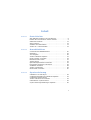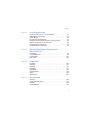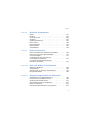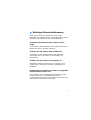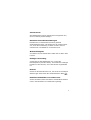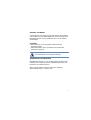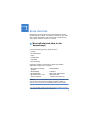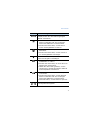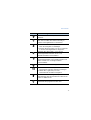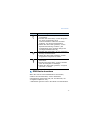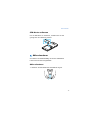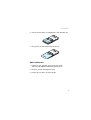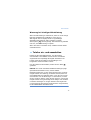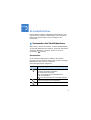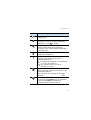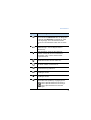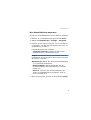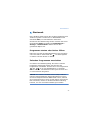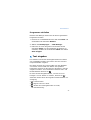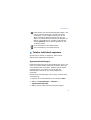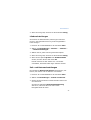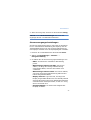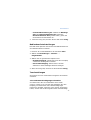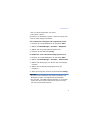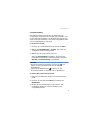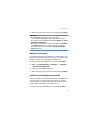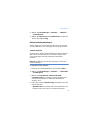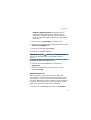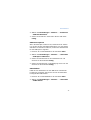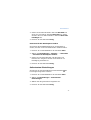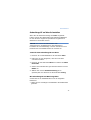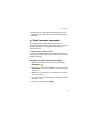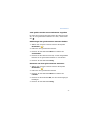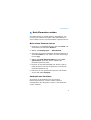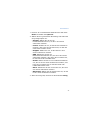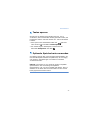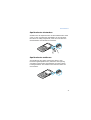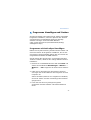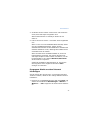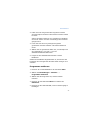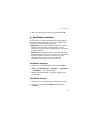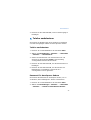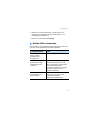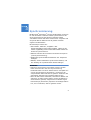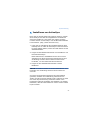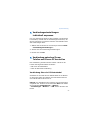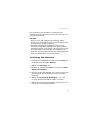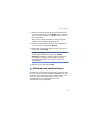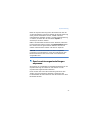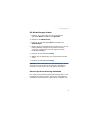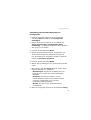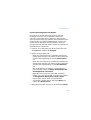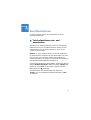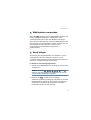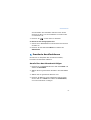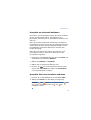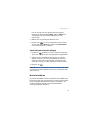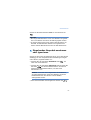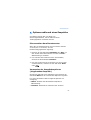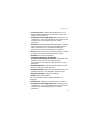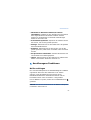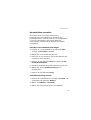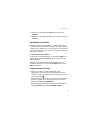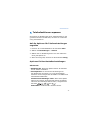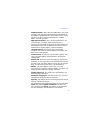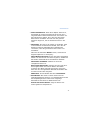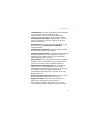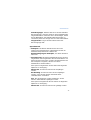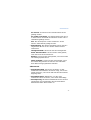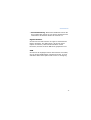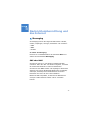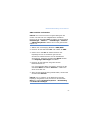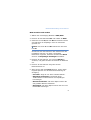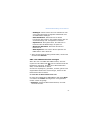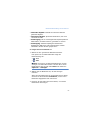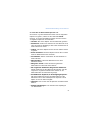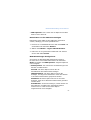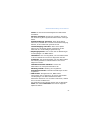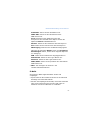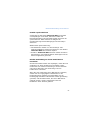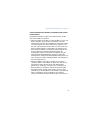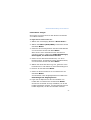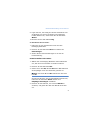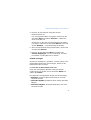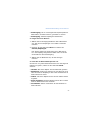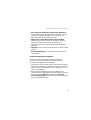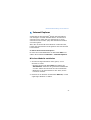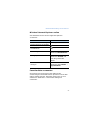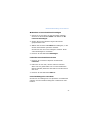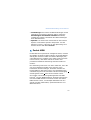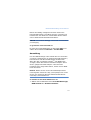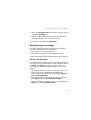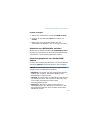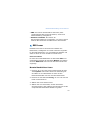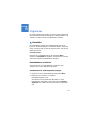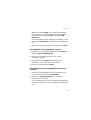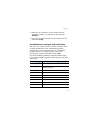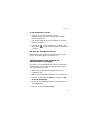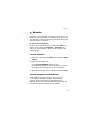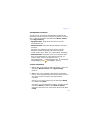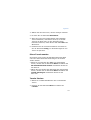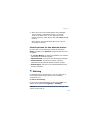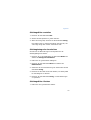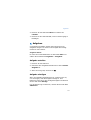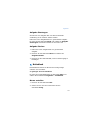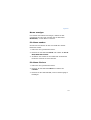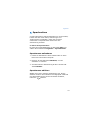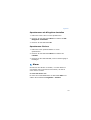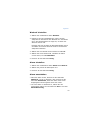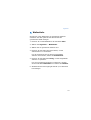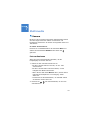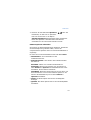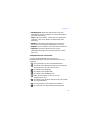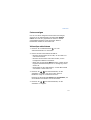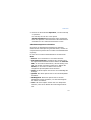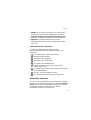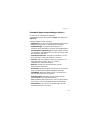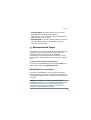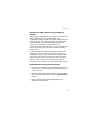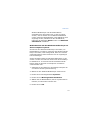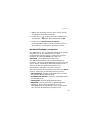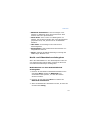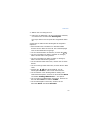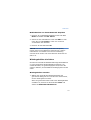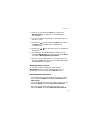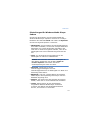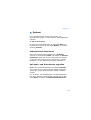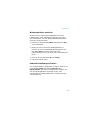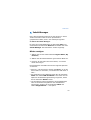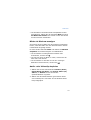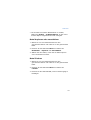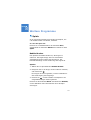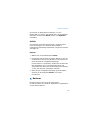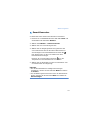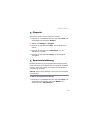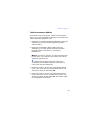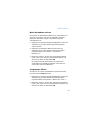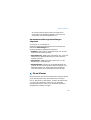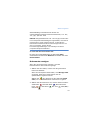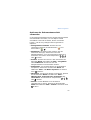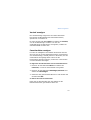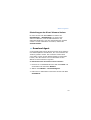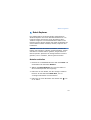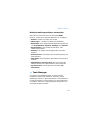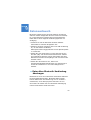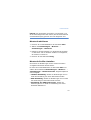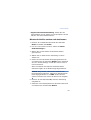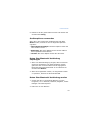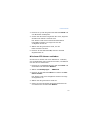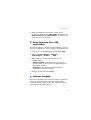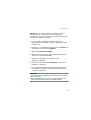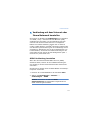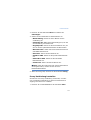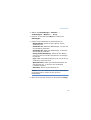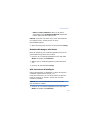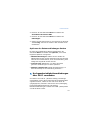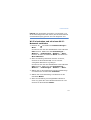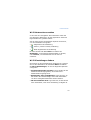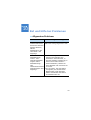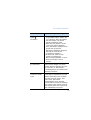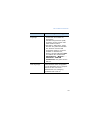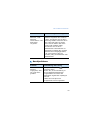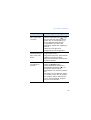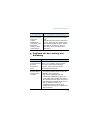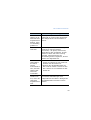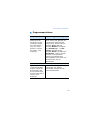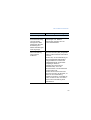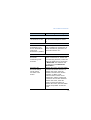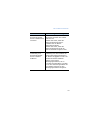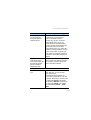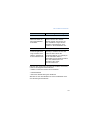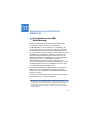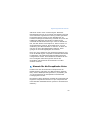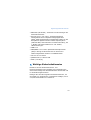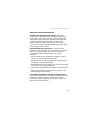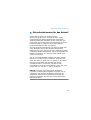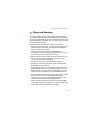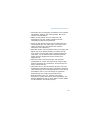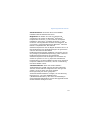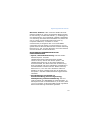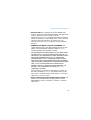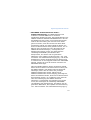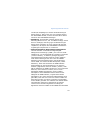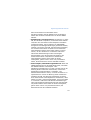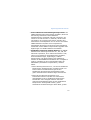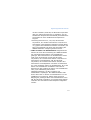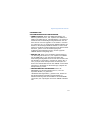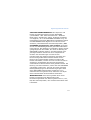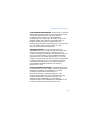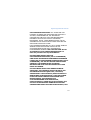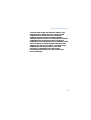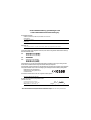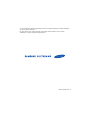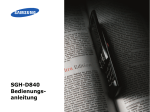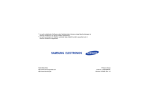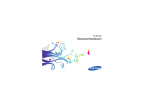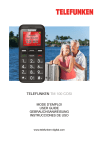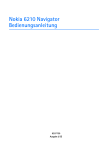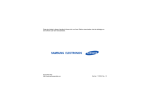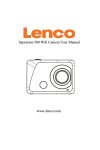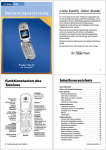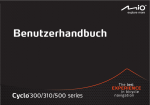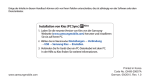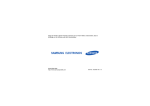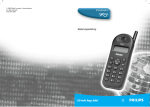Download Bedienungsanleitung
Transcript
Smartphone
SGH-i600
Bedienungsanleitung
Inhalt
KAPITEL 1
Erste Schritte
Was befindet sich alles in der Verpackung? .
Machen Sie sich mit Ihrem Telefon vertraut
SIM-Karte einsetzen . . . . . . . . . . . . . . . . .
Akku einsetzen . . . . . . . . . . . . . . . . . . . .
Aufladen des Telefonakkus . . . . . . . . . . . .
Telefon ein- und ausschalten . . . . . . . . . . .
KAPITEL 2
.
.
.
.
.
.
.
.
.
.
.
.
.
.
.
.
.
.
.
.
.
.
.
.
.
.
.
.
.
.
.
.
.
.
.
.
.
.
.
.
.
.
.
.
.
.
.
.
.
.
.
.
.
.
. 8
. 9
13
15
17
19
.
.
.
.
.
.
.
.
.
.
.
.
.
.
.
.
.
.
.
.
.
.
.
.
.
.
.
.
.
.
.
.
.
.
.
.
.
.
.
.
.
.
.
.
.
.
.
.
.
.
.
.
.
.
.
.
.
.
.
.
.
.
.
.
.
.
.
.
.
.
.
.
.
.
.
.
.
.
.
.
.
.
.
.
.
.
.
.
.
.
.
.
.
.
.
.
.
.
.
.
.
.
.
.
.
.
.
.
.
.
.
.
.
.
.
.
.
.
.
.
20
25
26
27
39
41
43
43
45
48
49
50
Grundsätzliches
Verwenden des Startbildschirms . .
Startmenü . . . . . . . . . . . . . . . . .
Text eingeben . . . . . . . . . . . . . . .
Telefon individuell anpassen . . . . .
Quick Launcher verwenden . . . . . .
Nach Elementen suchen . . . . . . . .
Tasten sperren . . . . . . . . . . . . . .
Optionale Speicherkarte verwenden
Programme hinzufügen und löschen
Zertifikate verwalten . . . . . . . . . .
Telefon zurücksetzen . . . . . . . . . .
Online-Hilfe verwenden . . . . . . . .
KAPITEL 3
.
.
.
.
.
.
.
.
.
.
.
.
.
.
.
.
.
.
.
.
.
.
.
.
.
.
.
.
.
.
.
.
.
.
.
.
.
.
.
.
.
.
.
.
.
.
.
.
.
.
.
.
.
.
.
.
.
.
.
.
.
.
.
.
.
.
.
.
.
.
.
.
.
.
.
.
.
.
Synchronisierung
Installieren von ActiveSync . . . . . . . . . . . . . .
Verbindungseinstellungen individuell anpassen
Verbindung zwischen Ihrem
Telefon und Ihrem PC herstellen . . . . . . . . . .
Informationen synchronisieren . . . . . . . . . . .
Synchronisierungseinstellungen anpassen . . . .
. . . . . . . . 52
. . . . . . . . 53
. . . . . . . . 53
. . . . . . . . 55
. . . . . . . . 56
2
Inhalt
KAPITEL 4
Anruffunktionen
Telefonfunktionen ein- und ausschalten . . . . . . .
Wähltastatur verwenden . . . . . . . . . . . . . . . . . .
Anruf tätigen . . . . . . . . . . . . . . . . . . . . . . . . . .
Erweiterte Anruffunktionen . . . . . . . . . . . . . . . .
Eingehendes Gespräch annehmen oder ignorieren
Optionen während eines Gesprächs . . . . . . . . . .
Anrufbezogene Funktionen . . . . . . . . . . . . . . . .
Telefonfunktionen anpassen . . . . . . . . . . . . . . .
KAPITEL 5
.
.
.
.
.
.
.
.
.
.
.
.
.
.
.
.
.
.
.
.
.
.
.
.
.
.
.
.
.
.
.
.
60
61
61
62
65
66
68
72
.
.
.
.
.
.
.
.
.
.
.
.
.
.
.
.
.
.
.
.
.
.
.
.
.
.
.
.
.
.
.
.
.
.
.
.
.
.
.
.
.
.
.
.
.
.
.
.
.
.
.
.
.
.
.
.
.
.
.
.
.
.
.
.
.
.
.
.
.
.
.
.
.
.
.
.
.
.
.
.
.
.
.
.
.
.
.
.
.
.
.
.
.
.
.
.
.
.
.
.
.
.
.
.
.
.
.
.
.
.
.
.
. 79
. 96
100
106
.
.
.
.
.
.
.
.
.
.
.
.
.
.
.
.
.
.
.
.
.
.
.
.
.
.
.
.
.
.
.
.
.
.
.
.
.
.
.
.
.
.
.
.
.
.
.
.
.
.
.
.
.
.
.
.
.
.
.
.
.
.
.
.
.
.
.
.
.
.
.
.
.
.
.
.
.
.
.
.
.
.
.
.
.
.
.
.
.
.
.
.
.
.
.
.
.
.
.
.
.
.
.
.
.
.
.
.
.
.
.
.
.
.
.
.
.
.
.
.
.
.
.
.
.
.
.
.
.
.
.
.
.
.
.
.
.
.
.
.
.
.
.
.
.
.
.
.
.
.
.
.
.
.
.
.
.
.
.
.
.
.
.
.
.
.
.
.
.
.
.
.
.
.
.
.
.
.
.
.
.
.
.
.
.
.
.
.
.
.
.
.
.
.
.
.
.
.
.
.
.
.
.
.
.
.
.
.
.
.
.
.
.
.
.
.
.
.
.
.
.
.
.
.
109
116
119
121
122
124
125
127
Kamera . . . . . . . . . .
Windows Media Player
Podcast . . . . . . . . . .
Inhalt-Manager . . . . .
.
.
.
.
.
.
.
.
.
.
.
.
.
.
.
.
.
.
.
.
.
.
.
.
.
.
.
.
.
.
.
.
.
.
.
.
.
.
.
.
.
.
.
.
.
.
.
.
.
.
.
.
.
.
.
.
.
.
.
.
.
.
.
.
.
.
.
.
.
.
.
.
.
.
.
.
.
.
.
.
.
.
.
.
.
.
.
.
.
.
.
.
.
.
.
.
128
135
144
146
Organizer
Kontakte . . . .
Kalender . . . .
Stichtag . . . .
Aufgaben . . .
Notizblock . . .
Sprachnotizen
Alarm . . . . . .
Weltzeituhr . .
KAPITEL 7
.
.
.
.
.
.
.
.
Nachrichtenübermittlung und
das Internet
Messaging . . . . .
Internet Explorer
Pocket MSN . . . .
RSS-Leser . . . . .
KAPITEL 6
.
.
.
.
.
.
.
.
.
.
.
.
.
.
.
.
.
.
.
.
.
.
.
.
Multimedia
3
Inhalt
KAPITEL 8
Weitere Programme
Spiele . . . . . . . . . . .
Rechner . . . . . . . . .
Smart-Konverter . . .
Stoppuhr . . . . . . . .
Sprachunterstützung
Picsel Viewer . . . . . .
Download-Agent . . .
Datei-Explorer . . . . .
Task-Manager . . . . .
KAPITEL 9
.
.
.
.
.
.
.
.
.
.
.
.
.
.
.
.
.
.
.
.
.
.
.
.
.
.
.
.
.
.
.
.
.
.
.
.
.
.
.
.
.
.
.
.
.
.
.
.
.
.
.
.
.
.
.
.
.
.
.
.
.
.
.
.
.
.
.
.
.
.
.
.
.
.
.
.
.
.
.
.
.
.
.
.
.
.
.
.
.
.
.
.
.
.
.
.
.
.
.
.
.
.
.
.
.
.
.
.
.
.
.
.
.
.
.
.
.
.
.
.
.
.
.
.
.
.
.
.
.
.
.
.
.
.
.
.
.
.
.
.
.
.
.
.
.
.
.
.
.
.
.
.
.
.
.
.
.
.
.
.
.
.
.
.
.
.
.
.
.
.
.
.
.
.
.
.
.
.
.
.
.
.
.
.
.
.
.
.
.
.
.
.
.
.
.
.
.
.
.
.
.
.
.
.
.
.
.
151
152
154
155
155
158
162
163
164
. . . . . . . . 166
. . . . . . . . 171
. . . . . . . . 171
. . . . . . . . 173
. . . . . . . . 178
Rat und Hilfe bei Problemen
Allgemeine Probleme . . . . . . . . . . . . . .
Anrufprobleme . . . . . . . . . . . . . . . . . .
Probleme mit der Leistung und Aufladung
Programmprobleme . . . . . . . . . . . . . . .
KAPITEL 11
.
.
.
.
.
.
.
.
.
Datenaustausch
Daten über Bluetooth-Verbindung übertragen
Einen Computer über USB anschließen . . . . .
Internet-Freigabe . . . . . . . . . . . . . . . . . . .
Verbindung mit dem Internet oder
Ihrem Netzwerk herstellen . . . . . . . . . . . . .
Hochgeschwindigkeitsverbindungen
über Wi-Fi verwenden . . . . . . . . . . . . . . . .
KAPITEL 10
.
.
.
.
.
.
.
.
.
.
.
.
.
.
.
.
.
.
.
.
.
.
.
.
.
.
.
.
.
.
.
.
.
.
.
.
.
.
.
.
.
.
.
.
.
.
.
.
.
.
.
.
.
182
185
187
189
.
.
.
.
.
.
.
.
.
.
.
.
.
.
.
.
.
.
.
.
.
.
.
.
.
.
.
.
.
.
195
196
197
200
201
203
Regulierungsrechtliche Hinweise
Informationen zur SAR-Zertifizierung . . . .
Hinweis für die Europäische Union . . . . . .
Wichtige Sicherheitshinweise . . . . . . . . . .
Sicherheitshinweise für das Netzteil . . . . .
Pflege und Wartung . . . . . . . . . . . . . . . .
Microsoft Endbenutzerlizenzvertrag (EULA)
.
.
.
.
.
.
.
.
.
.
.
.
.
.
.
.
.
.
.
.
.
.
.
.
.
.
.
.
.
.
4
Wichtige Sicherheitshinweise
Lesen Sie die folgenden Richtlinien, bevor Sie Ihr
Mobiltelefon in Betrieb nehmen. Die Nichtbeachtung dieser
Richtlinien kann gefährlich oder rechtswidrig sein.
Sicherheit im Straßenverkehr steht an erster
Stelle
Verwenden Sie das Mobiltelefon nicht, während Sie fahren.
Parken Sie immer zuerst das Fahrzeug.
Schalten Sie das Telefon beim Tanken aus.
Verwenden Sie das Telefon nicht an einer Zapfsäule
(Tankstelle) oder in der Nähe von Treibstoffen und
Chemikalien.
Schalten Sie das Telefon im Flugzeug aus
Mobiltelefone können Interferenzen verursachen. Ihre
Verwendung in Flugzeugen ist daher rechtswidrig und
gefährlich.
Schalten Sie das Telefon in der Nähe von jeglichen
medizinischen Geräten aus.
Krankenhäuser oder medizinische Einrichtungen können
Geräte verwenden, die empfindlich für externe
Funkfrequenzeinstrahlungen sind. Halten Sie sich stets an
alle geltenden Vorschriften und Regeln.
5
Interferenzen
Alle Mobiltelefone können Interferenzen ausgesetzt sein,
die ihre Leistung beeinträchtigen.
Beachten Sie Sonderbestimmungen
Beachten Sie in bestimmten Bereichen geltende
Sonderbestimmungen und schalten Sie Ihr Telefon immer
aus, wenn die Verwendung verboten ist oder wenn es
Interferenzen und Gefahren verursachen kann.
Wasserdichtigkeit
Ihr Telefon ist nicht wasserdicht. Halten Sie es daher stets
trocken.
Richtige Verwendung
Verwenden Sie das Mobiltelefon nur in normaler
Betriebsposition (ans Ohr halten). Vermeiden Sie unnötigen
Kontakt mit der Antenne, wenn das Telefon eingeschaltet
ist.
Notrufe
Geben Sie die Notrufnummer ein, die an Ihrem derzeitigen
Standort gilt und drücken Sie anschließend die Taste
.
Halten Sie Kleinkinder vom Telefon fern
Achten Sie darauf, dass das Telefon einschließlich Zubehör
nicht in die Reichweite von Kleinkindern gelangt.
6
Zubehör und Akkus
Verwenden Sie nur Samsung-geprüfte Akkus und Zubehör,
z.B. Headsets und PC-Datenkabel. Die Verwendung anderer
Zubehörteile kann für Sie gefährlich sein und Ihr Telefon
beschädigen.
ACHTUNG:
• Beim Einsetzen eines ungeeigneten Akkus besteht
Explosionsgefahr.
• Gebrauchte Akkus immer gemäß den Vorschriften des
Herstellers entsorgen.
Bei hoher Lautstärke kann ein längeres Hören mit
dem Headset Ihr Hörvermögen schädigen.
Qualifizierter Kundendienst
Mobiltelefone dürfen nur von ausgebildetem Fachpersonal
installiert oder repariert werden. Nichtbefolgen kann zum
Erlöschen der Garantie führen.
Weitere Informationen hierzu finden Sie "Wichtige
Sicherheitshinweise" auf Seite 197.
7
1
Erste Schritte
Gratulation zum Kauf Ihres neuen Smartphones! Dieses
Kapitel hilft Ihnen dabei, Ihr Telefon einzurichten, den Akku
des Telefons aufzuladen und sich mit den verschiedenen
Teilen Ihres Telefons vertraut zu machen.
Was befindet sich alles in der
Verpackung?
Zum Lieferumfang gehören folgende Teile:
• Telefon
• PC-Datenkabel
• Akku
• Ladeadapter
• CD-ROM1
• Kurzanleitung
Außerdem erhalten Sie bei Ihrem Samsung-Händler
folgendes Zubehör für Ihr Telefon:
• Kfz-Ladevorrichtung/
Adapter
• Reiseadapter
• PC-Datenkabel
• Bluetooth-Mono- und
Stereo-Headset
• Standardakku
• Headset
• Bluetooth-USB-Dongle
• Bluetooth-KfzFreisprechvorrichtung
Hinweis: Die zum Lieferumfang des Telefons gehörenden Teile
und das bei Ihrem Samsung-Händler erhältliche Zubehör
können sich je nach Land und Netzbetreiber unterscheiden.
1 Die eine CD-ROM enthält die Microsoft ActiveSync-Software, die AddOn-Software und die zugehörigen Programme.
8
Erste Schritte
Machen Sie sich mit Ihrem Telefon
vertraut
Vorderansicht
Die folgenden Abbildungen zeigen die wichtigsten
Bedienelemente Ihres Telefons:
EIN-/AUS-Taste
(langes Drücken)/
Schnellbefehl-Taste
(kurzes Drücken)
Lautstärketasten
Anschlussbuchse für
Headset/Netzadapter/
USB oder Datenkabel
OK-Taste
Linke Soft-Taste (LSK)
Taste für Startbildschirm
(kurzes Drücken)/
Task-Manager-Taste
(langes Drücken)
Sendetaste (kurzes
Drücken)/Lautsprecher-/
Freisprechtaste (langes
Drücken während eines
Gesprächs)
Vorderes
Kameraobjektiv
Hörer
Display
4-WegeNavigationstaste
Rechte Soft-Taste (RSK)
Zurück-/Löschtaste
Ende-Taste (kurzes
Drücken)/
Tastensperren-Taste
(langes Drücken)
Integrierte
vollständige Tastatur
Mikrofon
Hinweis: Je nach Land kann die Tastatur unterschiedlich sein.
9
Erste Schritte
Rückansicht
microSD™-Steckplatz
Einstellrad/Quick Launcher
(langes Drücken)
Zurück-/Löschtaste
(kurzes Drücken)/
Kamerataste
(langes Drücken)
Externer
Lautsprecher
Hinteres
Kameraobjektiv
Spiegel
Akkuabdeckung
Die Tasten Ihres Telefons
Taste
Beschreibung
• Halten Sie diese Taste gedrückt, um das
Telefon ein- oder auszuschalten.
• Drücken Sie diese Taste, um die Anzeige
der Schnellbefehle zu öffnen.
• Drücken Sie diese Taste, um von einem
Programm in den Startbildschirm zu
wechseln.
• Halten Sie diese Taste gedrückt, um den
Task-Manager zu öffnen.
10
Erste Schritte
Taste
Beschreibung
Drücken Sie diese Taste, um den auf dem
Display direkt über der Taste angezeigten
Befehl auszuführen.
• Drücken Sie diese Taste, um das aktuelle
Menü zu schließen und zum vorherigen
Menü oder Bildschirm zurückzukehren.
• Drücken Sie diese Taste, um Zeichen in
einem Texteingabefeld zu löschen.
• Drücken Sie diese Taste, um eine Liste
abzurollen.
• Drücken Sie diese Taste, um den Cursor in
ein Texteingabefeld zu bewegen.
Drücken Sie diese Taste, um Ihre Auswahl
oder Ihre Eingabe zu bestätigen.
• Drücken Sie diese Taste, um die
Wähltastatur zu öffnen.
• Drücken Sie diese Taste, um einen Anruf zu
tätigen oder anzunehmen.
• Halten Sie diese Taste gedrückt, um die
Lautsprecher-/Freisprechfunktion während
eines Gesprächs zu aktivieren.
• Drücken Sie diese Taste, um ein Gespräch
zu beenden.
• Drücken Sie diese Taste, um das aktuelle
Menü zu schließen und zum vorherigen
Menü oder Bildschirm zurückzukehren.
• Gedrückt halten, um die Tasten zu sperren.
~
Drücken Sie diese Taste, um Zahlen, Zeichen
und Symbole einzugeben.
11
Erste Schritte
Taste
Beschreibung
Drücken Sie diese Taste, um Zeichen zu
löschen.
Drücken Sie diese Taste, um die Zeichen auf
der oberen Hälfte der Tasten einmalig in
einem Texteingabefeld zu verwenden.
• Drücken Sie diese Taste, um Ihre Auswahl
oder Ihre Eingabe zu bestätigen.
• Drücken Sie diese Taste, um eine neue Zeile
in einem Texteingabefeld zu beginnen.
Drücken Sie diese Taste, um in einem
Texteingabefeld zwischen Groß- und
Kleinbuchstaben umzuschalten.
Drücken Sie diese Taste, um vom
Texteingabemodus in den Ziffernmodus und
dann zurück zum vorherigen Modus
umzuschalten.
Zum Wechseln des Texteingabemodus.
• Drücken Sie diese Taste, um ein
Leerzeichen zwischen Zeichen einzufügen.
• Halten Sie 0 gedrückt, um eine
internationale Vorwahl einzugeben.
Halten Sie diese Taste gedrückt, um in der
Startanzeige den Stumm-Modus zu aktivieren
oder zu deaktivieren.
Drücken Sie diese Taste, um das
Datentransferprogramm aufzurufen.
12
Erste Schritte
Taste
Beschreibung
• Drücken Sie diese Taste, um die Lautstärke
einzustellen.
• Drücken Sie diese Taste, um den Klingelton
für einen eingehenden Anruf
stummzuschalten. Halten Sie die Taste
gedrückt, um den Anruf abzulehnen.
• Halten Sie diese Taste gedrückt, um die
Sprachunterstützung zu öffnen. (Die
Verfügbarkeit dieser Funktion hängt vom
jeweiligen Netzbetreiber ab.)
• Drücken Sie diese Taste, um zur vorherigen
Anzeige zurückzukehren.
• Halten Sie diese Taste gedrückt, um das
angegebene Programm zu öffnen.
• Drücken Sie dieses Rad, um eine Liste
abzurollen.
• Drücken Sie diese Taste, um Ihre Auswahl
oder Ihre Eingabe zu bestätigen.
• Halten Sie diese Taste gedrückt, um Quick
Launcher zu öffnen.
SIM-Karte einsetzen
Wenn Sie sich bei einem Netzbetreiber anzumelden,
erhalten Sie eine SIM-Karte, auf der bestimmte
Informationen gespeichert sind (z.B. Ihr PIN-Code, die
verfügbaren Optionen usw.).
• SIM-Karten gehören nicht in die Hände von Kleinkindern.
13
Erste Schritte
• Die SIM-Karte und ihre Kontakte können durch Kratzer
oder verbiegen leicht beschädigt werden; gehen Sie mit
der Karte sorgsam um.
• Stellen Sie beim Einsetzen der SIM-Karte grundsätzlich
sicher, dass das Telefon ausgeschaltet ist, bevor Sie den
Akku herausnehmen.
SIM-Karte einlegen
1. Nehmen Sie die Akkuabdeckung ab.
2. Schieben Sie die SIM-Karte wie abgebildet hinein.
Achten Sie darauf, dass die goldfarbenen
Kartenkontakte zum Telefon zeigen.
Setzen Sie dann den Akku ein. Siehe nächste Seite.
14
Erste Schritte
SIM-Karte entfernen
Um die SIM-Karte zu entfernen, schieben Sie sie wie
gezeigt aus der Halterung heraus.
Akku einsetzen
Ihr Telefon ist standardmäßig mit einem aufladbaren
Lithium-Ionen-Akku ausgestattet.
Akku einsetzen
1. Nehmen Sie bei Bedarf die Akkuabdeckung ab.
15
Erste Schritte
2. Setzen Sie den Akku wie abgebildet in das Akkufach ein.
3. Bringen Sie die Akkuabdeckung wieder an.
Akku entfernen
1. Halten Sie ggf.
(oben links auf Ihrem Gerät)
gedrückt, bis das Ausschaltbild angezeigt wird.
2. Nehmen Sie die Akkuabdeckung ab.
3. Heben Sie den Akku aus dem Telefon.
16
Erste Schritte
Aufladen des Telefonakkus
Ihr Telefon ist standardmäßig mit einem aufladbaren
Lithium-Ionen-Akku ausgestattet. Verwenden Sie das
Ladegerät zum Laden des Akkus und verwenden Sie nur
von Samsung zugelassene Akkus und Ladegeräte. Die
Verwendung eines falschen Ladegeräts kann Ihr Telefon
beschädigen und zum Erlöschen Ihrer Garantie führen.
Hinweis: Vor der ersten Verwendung des Telefons müssen Sie
den Akku voll aufladen. Ein entladener Akku wird innerhalb
von ca. 200 Minuten wieder voll aufgeladen. Während des
Ladevorgangs können Sie das Telefon benutzen; die
Benutzung verlangsamt jedoch den Ladevorgang
1. Stecken Sie den Stecker des Ladeadapters in die dafür
vorgesehene Buchse an der linken Seite des Telefons.
Hinweis: Die folgende Abbildung zeigt die richtige und die
falsche Methode für das Anschließen des Ladegeräts.
Überprüfen Sie, ob der Pfeil auf dem Ladegerät sichtbar ist
und in Richtung des Geräts zeigt. Falls nicht, wird der
Zubehöranschluss beschädigt und die Garantie des Geräts
erlischt.
17
Erste Schritte
2. Stecken Sie den Ladeadapter in eine Steckdose. Ziehen
Sie nach Beendigung des Ladevorgangs den
Reiseadapter aus der Steckdose.
3. Trennen Sie den Ladeadapter vom Telefon.
Hinweis: Entnehmen Sie den Akku während der Aufladung
nicht. Das kann zu Störungen und Schäden am Telefon führen.
18
Erste Schritte
Warnung bei niedriger Akkuleistung
Wenn die Akkuladung so schwach ist, dass nur noch wenige
Minuten Gesprächszeit verbleiben, hören Sie ein
Warnsignal und im Display blinkt in regelmäßigen
Abständen die Meldung "Akku schwach" und das
Akkusymbol ( ) wird angezeigt. Die Beleuchtung schaltet
sich aus, um Akkuleistung zu sparen.
Wenn der Akku zu schwach wird, schaltet sich das Gerät
automatisch aus.
Telefon ein- und ausschalten
Halten Sie die Taste
gedrückt, um das Telefon
einzuschalten. Das Telefon wird bei Ihrem Heimatnetz
angemeldet und empfängt das Signal des Netzes. Sie
können jetzt Anrufe tätigen und empfangen und
Programme auf dem Telefon nutzen.
Um das Telefon auszuschalten, halten Sie die Taste
gedrückt.
Hinweis: Ihr Gerät unterstützt HSDPA-Verbindungen (HighSpeed Downlink Packet Access). Da die HSDPANetzkonfiguration sich je nach Land unterscheidet, erscheint
möglicherweise eine Meldung, die darauf hinweist, dass sich
Ihre HSDPA-Optionen geändert haben, wenn Sie eine Grenze
überschreiten. Um die Änderungen zu übernehmen, müssen
Sie Ihr Gerät neu starten. Wenn Sie das nicht tun, können Sie
möglicherweise nicht gleichzeitig Anrufe tätigen oder erhalten
und Daten übertragen. In einigen Ländern sind eingehende
und ausgehende Sprachanrufe möglicherweise eingeschränkt,
bis die HSDPA-Netze aktualisiert sind.
19
2
Grundsätzliches
Dieses Kapitel enthält grundsätzliche Informationen zum
Gebrauch Ihres Telefons, beispielsweise zum Vornehmen
individueller Einstellungen und zum Gebrauch der
Online-Hilfe.
Verwenden des Startbildschirms
Wenn Sie Ihr Telefon einschalten, wird der Startbildschirm,
der Standby-Bildschirm des Telefons, angezeigt. Sie können
auf diesen Bildschirm zugreifen, indem Sie in einer
Anwendung
drücken.
Statusleiste
In der obersten Displayzeile enthält die Statusleiste
Symbole, die den aktuellen Status Ihres Telefons anzeigen.
Nachfolgend sind einige der möglichen
Statusanzeigesymbole aufgeführt:
Symbol
Beschreibung
Zeigt die Signalstärke an.
Es werden außerdem folgenden
Servicesymbole angezeigt:
•
: Sie befinden sich außerhalb Ihres
Heimatnetzes.
•
: Die Telefonfunktionen sind abgeschaltet.
Erscheint während eines Gesprächs.
Erscheint während eines Datenanrufs.
20
Grundsätzliches
Symbol
Beschreibung
Erscheint, wenn der momentane Anruf
gehalten wird.
Erscheint, wenn im Netz eine GPRS-Verbindung
verfügbar ist. Wenn eine GPRS-Verbindung
hergestellt ist, wird
angezeigt.
Wird angezeigt, wenn Sie die RoamingFunktion außerhalb Ihres Heimatnetzes
verwenden und in einem anderen GPRS-Netz
angemeldet sind.
Erscheint, wenn im Netz eine 3G- (UMTS)
Verbindung verfügbar ist.
Wird bei einer aktiven WiFi-Verbindung
angezeigt. Zeigt außerdem den Wi-FiVerbindungsstatus an:
•
: Das Telefon stellt gerade eine Verbindung
zu einem Wi-Fi-Netz her.
•
: Ein Datenanruf über eine Wi-FiVerbindung ist aktiv.
Zeigt den Ladezustand des Akkus an. Je mehr
Balken angezeigt werden, umso größer ist die
verbleibende Ladung.
Wenn der Akku sehr schwach ist, wird
angezeigt.
Wird angezeigt, wenn der Klingeltontyp im
aktiven Profil auf Stumm oder der Klingelton
in Sounds auf Kein(e) eingestellt ist.
Einzelheiten finden Sie auf Seite 30.
21
Grundsätzliches
Symbol
Beschreibung
Wird angezeigt, wenn der Klingeltontyp im
aktiven Profil auf Vibrieren oder der Klingelton
in Sounds auf Vibrieren eingestellt ist. Wird
auch angezeigt, wenn der Stumm-Modus
aktiviert ist. Einzelheiten finden Sie auf Seite
30.
Zeigt an, dass Sie Anrufe nur über die
Telefonleitung 1 oder 2 tätigen können
(Netzdienst).
Wird angezeigt, wenn Sie die RoamingFunktion außerhalb Ihres Heimatnetzes
verwenden und in einem anderen Netz
angemeldet sind.
Erscheint, wenn Bluetooth aktiviert wird.
Einzelheiten finden Sie auf Seite 167.
Wird angezeigt, wenn ein Bluetooth-Headset
mit Ihrem Telefon verbunden ist.
Erscheint, wenn Fehler während der
Synchronisierung auftreten.
Erscheint, wenn eine neue SMS oder MMS
empfangen wurde.
Erscheint, wenn eine Chat-Nachricht
empfangen wurde.
Wird angezeigt, wenn eine neue
Sprachnachricht (Mailbox) eingegangen ist.
•
: Neue Sprachnachricht auf Leitung 1.
•
: Neue Sprachnachricht auf Leitung 2.
•
: Neue Sprachnachricht auf beiden
Leitungen.
22
Grundsätzliches
Symbol
Beschreibung
Wird angezeigt, wenn Sie einen Anruf verpasst
haben.
Wird angezeigt, wenn eine Rufumleitung für
eingehende Anrufe eingestellt ist.
Informationen aus der Startanzeige
aufrufen
In der Startanzeige können Sie:
• Den Bereitschaftsstatus und die aktuelle Zeit und das
aktuelle Datum überprüfen
• Bevorstehende Termine anzeigen
• Ungelesene Nachrichten anzeigen
• Zugriff auf Ihre Kontaktliste
• Zugriff auf die zuletzt verwendeten Programme
• Änderung der Profileinstellungen
So rufen Sie Informationen aus der Startanzeige auf:
1. Rollen Sie im Startbildschirm zu dem Element, das Sie
möchten, indem Sie die Navigationstasten drücken oder
das Einstellrad drehen und
drücken.
2. Gehen Sie zu den Elementen im gewählten Programm.
Ausführliche Informationen zu diesen Elementen finden
Sie im jeweils zugehörigen Abschnitt dieser
Bedienungsanleitung.
3. Drücken Sie die Taste
oder
Startbildschirm zurückzukehren.
, um zum
23
Grundsätzliches
Den Startbildschirm anpassen
Sie können den Startbildschirm an Ihre Wünsche anpassen.
1. Drücken Sie im Startbildschirm die Soft-Taste Start.
2. Wählen Sie Einstellungen → Anzeige → Startseite.
3. Drücken Sie die Taste Auf oder Ab, um zu einer Option
zu gelangen, und dann die Taste Rechts oder Links, um
die Einstellung zu ändern.
Folgende Optionen sind verfügbar:
• Layout der Startseite: Wählen Sie das für den
Startbildschirm zu verwendende Layout.
Hinweis: Das Karussell Layout stellt eventuell nicht alle
Informationen da oder erlaubt es Ihnen eventuell nicht auf
alle Dateien zuzugreifen.
• Farbschema: Wählen Sie das für den Startbildschirm
zu verwendende Farbschema.
• Hintergrundbild: Wählen Sie ein Bild, das als
Hintergrundbild für den Startbildschirm verwendet
werden soll.
• Timeout: Legt fest, nach welchem Zeitraum das
Telefon zum Startbildschirm zurückkehrt, wenn es
nicht verwendet wird.
4. Wenn Sie fertig sind, drücken Sie die Soft-Taste Fertig.
24
Grundsätzliches
Startmenü
Über das Menü Start können Sie auf alle Programme Ihres
Telefons zugreifen. Drücken Sie im Startbildschirm die
Soft-Taste Start, um das Startmenü aufzurufen.
Sie können den Startmenütyp ändern. Drücken Sie hierzu
die Soft-Taste Start und wählen Sie Einstellungen →
Anzeige → Startmenüstil. Wählen Sie nun die
gewünschte Option aus.
Programme starten oder Ordner öffnen
Rollen Sie mit Hilfe der Navigationstasten zum Programm
oder zum Ordner und drücken Sie
, um das Programm
zu starten oder den Ordner zu öffnen.
Zwischen Programmen umschalten
Ihr Telefon ist multitasking-fähig. Sie können mehrere
Programme gleichzeitig starten und zwischen den
Programmen umschalten. Drücken Sie in den Programmen
oder
, um in den Startbildschirm zu wechseln.
Gehen Sie dann vom Startmenü oder Quick Launcher aus
zu einem anderen Programm.
Hinweis: Ihr Telefon unterstützt mehrere PDP, so dass Sie
mehrere Datenverbindungen gleichzeitig aktivieren können.
Sie können beispielsweise den MMS-Dienst nutzen, während
Sie im Internet browsen. Wenn ein Netz jedoch nicht mehrere
PDP unterstützt, müssen Sie die aktuelle Datenverbindung
beenden, um eine neue Datenverbindung herzustellen.
25
Grundsätzliches
Programme schließen
Mit dem Task-Manager können Sie die derzeit gestarteten
Programme beenden.
1. Drücken Sie im Startbildschirm die Soft-Taste Start und
anschließend die Soft-Taste Weitere.
2. Wählen Sie Dienstprogra.. → Task-Manager.
3. Rollen Sie zu einem Programm und drücken Sie die
Soft-Taste Stopp. Um alle gestarteten Programme zu
schließen, drücken Sie die Soft-Taste Menü und wählen
Alles stoppen.
Text eingeben
Für einfache und schnelle Texteingabe besitzt Ihr Telefon
eine vollständige Tastatur. Sie können Text wie mit einer
Computertastatur eingeben.
Die Tasten sind auf der unteren Hälfte mit dem Alphabet
und auf der oberen Hälfte mit Zahlen und Symbolen
beschriftet. Drücken Sie die Taste für das Zeichen, das Sie
eingeben möchten. Zum Umschalten zwischen Groß- und
Kleinbuchstaben drücken Sie .
Drücken Sie die Navigationstasten, um den Cursor zu
bewegen. Um ein Zeichen zu löschen, drücken Sie
.
Außerdem stehen Ihnen die folgenden Funktionstasten zur
Verfügung:
•
: Löscht Zeichen.
•
: Beginnt eine neue Zeile.
•
: Ändert den Texteingabemodus zu Groß-/
Kleinschreibung.
26
Grundsätzliches
•
: Damit können Sie den Texteingabemodus ändern. Sie
können zwischen dem ABC- und dem T9-Modus
umschalten, in dem mögliche Wörter für die von
Ihnen gedrückten Tasten angezeigt werden. Der
Ziffern- und Symbolmodus steht für die Eingabe von
Zahlen und Symbolen zur Verfügung. Mit Hilfe der
Option Sprachen können Sie die Sprache für den
T9-Modus ändern.
•
: Zum Umschalten in den Ziffernmodus.
•
: Zum Umschalten in den Symbolmodus.
Telefon individuell anpassen
Sie können Ihr Telefon so anpassen, dass es Ihrer
individuellen Arbeitsweise entspricht.
Operatoreinstellungen
Mit diesem Menü können Sie den Netzbetreiber für die von
Ihnen verwendete USIM-/SIM-Karte einstellen. Wenn Sie
einen Netzbetreiber auswählen, schaltet sich Ihr Telefon
automatisch aus und wieder ein. Die Profile des
Netzbetreibers werden in den Verbindungsmenüs
angezeigt.
Dieses Menü steht abhängig vom Provider eventuell nicht
zur Verfügung.
1. Drücken Sie im Startbildschirm die Soft-Taste Start.
2. Wählen Sie Einstellungen → Weitere... →
Operatoreinstellungen.
3. Wählen Sie für jedes Feld die gewünschte Option.
27
Grundsätzliches
4. Wenn Sie fertig sind, drücken Sie die Soft-Taste Fertig.
Ländereinstellungen
Sie können die Zahlenformate, Währungen sowie das
Uhrzeit- und Datumsformat zum jeweils ausgewählten
Land anzeigen.
1. Drücken Sie im Startbildschirm die Soft-Taste Start.
2. Wählen Sie Einstellungen → Weitere... → Weitere...
→ Ländereinstellungen.
3. Wählen Sie für jedes Feld die gewünschte Option.
4. Wenn Sie fertig sind, drücken Sie die Soft-Taste Fertig.
5. Wenn Sie die Option Sprache oder Gebietsschema
ändern, drücken Sie die Soft-Taste OK.
Danach müssen Sie das Telefon aus- und wieder
einschalten, damit die Änderungen wirksam werden.
Zeit- und Datumseinstellungen
Die Einstellung Datum und Uhrzeit erlaubt Ihnen, das
Datum, die Uhrzeit und die Zeitzone einzustellen.
1. Drücken Sie im Startbildschirm die Soft-Taste Start.
2. Wählen Sie Einstellungen → Datum und Uhrzeit.
3. Stellen Sie Ihre Zeitzone und das aktuelle Datum und
die Uhrzeit ein.
Sie können außerdem Zeitzonenaktualisierung
aktivieren, indem Sie die linke oder rechte
Navigationstaste drücken.
28
Grundsätzliches
4. Wenn Sie fertig sind, drücken Sie die Soft-Taste Fertig.
Hinweis: Unter Ländereinstellungen können Sie das
angezeigte Uhrzeit- und Datumsformat ändern.
Stromversorgungseinstellungen
Sie können Akkuleistung sparen, indem Sie die Zeiträume
bis zur automatischen Abschaltung des Displays und der
Tastenfeldbeleuchtung bzw. der Hintergrundbeleuchtung
des Displays einstellen oder die Displayhelligkeit einstellen.
1. Drücken Sie im Startbildschirm die Soft-Taste Start.
2. Wählen Sie Einstellungen → Weitere... →
Energieverwaltung.
3. So wählen Sie die Stromversorgungseinstellungen aus:
• Akku: Sie können die verbliebene Akkuleistung
prüfen.
• Beleuchtungs-Timeout bei Akku: Sie können
wählen, wie lange die Hintergrundbeleuchtung
eingeschaltet bleibt, wenn Sie das Telefon nicht
verwenden.
• Beleuchtungs-Timeout bei AC: Sie können wählen,
wie lange die Hintergrundbeleuchtung während des
Ladens eingeschaltet bleibt.
• Display-Timeout: Legen Sie fest, wie lange das
Display eingeschaltet bleiben soll. Im Standby-Betrieb
aktiviert das Telefon nach einem festgelegten Zeitraum
automatisch den Stromsparmodus, in dem nur wenig
Strom verbraucht wird.
• Anzeigehelligkeit: Sie können die Helligkeit des
Displays einstellen.
29
Grundsätzliches
• Tastenfeldbeleuchtung ein: Wählen Sie Beliebige
Zeit oder Benutzerdefinierte Zeit. Wenn Sie
Benutzerdefinierte Zeit gewählt haben, geben Sie
die Startzeit und die Endzeit ein.
4. Wenn Sie fertig sind, drücken Sie die Soft-Taste Fertig.
Bedienkomforteinstellungen
Mit Hilfe dieser Optionen können Sie den Bedienkomfort für
die Telefonfunktionen erhöhen.
1. Drücken Sie im Startbildschirm die Soft-Taste Start.
2. Wählen Sie Einstellungen → Weitere... →
Eingabehilfen.
3. Wählen Sie die gewünschten Optionen aus.
• Systemschriftgrad: Damit können Sie die im Display
verwendete Schriftgröße einstellen.
• Timeout Bestätigung: Damit können Sie das
Zeitlimit für nicht bestätigte Aktionen festlegen.
4. Wenn Sie fertig sind, drücken Sie die Soft-Taste Fertig.
Toneinstellungen
Sie können Töne für verschiedene Ereignisse des Telefons
einstellen.
Töne und Benachrichtigungen einstellen
Ihr Telefon kann Sie auf verschiedene Arten daran
erinnern, etwas zu tun. Es kann Sie außerdem über den
Empfang von Nachrichten oder Tastenbetätigungen
informieren. Beispiel: Wenn Sie einen Termin eingetragen
haben, werden Sie auf die folgenden Arten benachrichtigt:
30
Grundsätzliches
• Ein von Ihnen festgelegter Ton ertönt.
• Das Telefon vibriert.
Sie können die Telefontöne ändern, indem Sie Typen oder
Töne für jedes Ereignis auswählen.
Zur Auswahl eines Klingeltons für eingehende Anrufe.
1. Drücken Sie im Startbildschirm die Soft-Taste Start.
2. Wählen Sie Einstellungen → Sounds → Klingelton.
3. Wählen Sie den gewünschten Klingelton aus.
4. Drücken Sie die Soft-Taste Fertig.
So wählen Sie Töne und Benachrichtigungsarten aus:
1. Drücken Sie im Startbildschirm die Soft-Taste Start.
2. Wählen Sie Einstellungen → Sounds → Andere Töne.
3. Wählen Sie das Ereignis, für das Sie den Ton festlegen
möchten.
4. Wählen Sie die Benachrichtigungsart oder den
Klingelton.
5. Wenn Sie fertig sind, drücken Sie die Soft-Taste Fertig.
Hinweise:
• Sie können eine Verbindung zum Internet herstellen und
Klingeltöne im WAV- oder MID-Format herunterladen.
• Um eine MP3- oder WMA-Datei als Klingelton zu verwenden,
müssen Sie diese in Eigene Dokumente (My Documents)
oder der Speicherkarte speichern.
31
Grundsätzliches
Tonprofil ändern
Mit Hilfe von Profilen können Sie die Telefontöne für
verschiedene Ereignisse oder Umgebungen einstellen und
an Ihre Wünsche anpassen. Die Einstellungen können Sie
dann als Gruppe anwenden. Das jeweils ausgewählte Profil
wird im Startbildschirm angezeigt.
So ändern Sie Profile:
1. Drücken Sie im Startbildschirm die Soft-Taste Start.
2. Wählen Sie Einstellungen → Profile. Eine Liste der
verfügbaren Profile wird angezeigt.
3. Wählen Sie das gewünschte Profil aus.
Wenn Sie Automatisch auswählen, wird das Profil
automatisch anhand Ihrer Kalendereinträge zwischen
Normal und Besprechung umgeschaltet.
Hinweise:
• Sie können Profile schnell ändern. Drücken Sie
und
wählen Sie das gewünschte Profil aus der Liste der
Schnellbefehle.
• Halten Sie im Startbildschirm
gedrückt, um das
Stummprofil schnell zu aktivieren oder zu deaktivieren.
So stellen Sie Profile individuell ein:
1. Rollen Sie im Bildschirm Profile zu dem gewünschten
Profil.
2. Drücken Sie die Soft-Taste Menü und wählen Sie
Bearbeiten.
3. Ändern Sie die Einstellungen in den Feldern. Die
verfügbaren Optionen variieren abhängig vom
ausgewählten Profil.
32
Grundsätzliches
4. Wenn Sie fertig sind, drücken Sie die Soft-Taste Fertig.
Hinweise:
• Um alle Profileinstellungen auf die werkseitig
voreingestellten Standardeinstellungen zurückzusetzen,
drücken Sie in der Profilliste die Soft-Taste Menü und wählen
Standard wiederherst.
• Wenn Sie für das Headset-Profil den Klingelton auf Stumm
oder Vibrieren einstellen, müssen Sie Anrufe manuell
annehmen, selbst wenn die Option Autom. antworten
nach aktiviert ist.
Besitzerinformation
Die Besitzerinformationen identifizieren den Besitzer oder
Benutzer des Telefons. Geben Sie für den Fall, dass Sie das
Telefon verlieren, Ihre Kontaktinformationen ein.
1. Drücken Sie im Startbildschirm die Soft-Taste Start.
2. Wählen Sie Einstellungen → Weitere... → Weitere...
→ Besitzerinformationen.
3. Füllen Sie alle Eingabefelder aus.
4. Wenn Sie fertig sind, drücken Sie die Soft-Taste Fertig.
Fehlerbenachrichtigung einstellen
Ihr Telefon besitzt die Fehlerbenachrichtigungsfunktion, die
Sie über Fehler in einem Programm informiert, die das
Telefonsystem zum Absturz bringen können. Sie können
diese Funktion aktivieren oder deaktivieren.
1. Drücken Sie im Startbildschirm die Soft-Taste Start.
33
Grundsätzliches
2. Wählen Sie Einstellungen → Weitere... → Weitere...
→ Fehlerbericht.
3. Wählen Sie Aktivieren oder Deaktivieren und drücken
Sie die Soft-Taste Fertig.
Sicherheitseinstellungen
Mit den Optionen unter Sicherheit können Sie Ihr Telefon
und Ihre SIM-Karte vor unbefugter Verwendung schützen.
Telefon sperren
Sie können Ihr Telefon mit der Wählsperrfunktion schützen.
Wenn diese Funktion aktiviert ist, wird Ihr Telefon nach
einer festgelegten Zeit der Inaktivität automatisch
gesperrt.
Hinweis: Selbst wenn Ihr Telefon gesperrt ist, können Sie
Anrufe empfangen.
So sperren Sie das Telefon:
1. Drücken Sie im Startbildschirm die Soft-Taste Start.
2. Wählen Sie Einstellungen → Weitere... → Sicherheit
→ Gerätesperre.
3. Wählen Sie Erforderlich, wenn Gerät nicht
verwendet seit aus und legen Sie den Zeitraum fest,
nach dem das Telefon bei Inaktivität automatisch
gesperrt wird.
4. Rollen Sie zum Feld Kennworttyp und wählen Sie einen
Passworttyp aus.
• Einfache PIN: Verwenden Sie einen Zahlencode. Ein
Passwort muss aus mehr als 4 Zeichen bestehen.
34
Grundsätzliches
• Komplex alphanumerisch: Verwenden Sie ein
alphanumerisches Passwort. Ein Passwort muss
mindestens 7 Zeichen umfassen und mindestens 3
Groß- und Kleinbuchstaben, Zahlen oder Satzzeichen
beinhalten.
5. Geben Sie im Feld Kennwort ein Passwort ein.
6. Geben Sie zur Bestätigung das gleiche Passwort im Feld
Kennwort bestätigen ein.
7. Drücken Sie die Soft-Taste Fertig.
8. Drücken Sie die Soft-Taste Ja.
Hinweis: Drücken Sie
und wählen Sie Gerätesperre aus
der Liste der Schnellbefehle, um das Gerät manuell zu
sperren.
So heben Sie die Telefonsperre auf:
1. Drücken Sie im Startbildschirm die Soft-Taste
Entsperren.
2. Geben Sie das Passwort ein und drücken Sie die
Soft-Taste Fertig.
SIM-PIN aktivieren
Wenn eingestellt ist, dass die PIN für die SIM-Karte
erforderlich ist, müssen Sie die PIN für Ihr Telefon jedes
Mal eingeben, wenn Sie das Telefon einschalten oder die
derzeitige SIM-Karte mit einem anderen Gerät verwenden.
Personen, die Ihre PIN nicht kennen, können Ihr Telefon
daher nicht ohne Ihre Genehmigung benutzen.
1. Drücken Sie im Startbildschirm die Soft-Taste Start.
35
Grundsätzliches
2. Wählen Sie Einstellungen → Weitere... → Sicherheit
→ SIM PIN aktivieren.
3. Geben Sie die PIN ein und drücken Sie die Soft-Taste
Fertig.
SIM-Karte sperren
Wenn die SIM-Sperre aktiviert ist, funktioniert Ihr Telefon
nur mit der derzeit eingelegten SIM-Karte. Um eine andere
SIM-Karte verwenden zu können, müssen Sie das Passwort
für die SIM-Sperre eingeben.
1. Drücken Sie im Startbildschirm die Soft-Taste Start.
2. Wählen Sie Einstellungen → Weitere... → Sicherheit
→ SIM-Sperre aktivieren.
3. Geben Sie das Passwort für Ihre SIM-Karte ein und
drücken Sie die Soft-Taste Fertig.
4. Geben Sie das Passwort zur Bestätigung erneut ein und
drücken Sie die Soft-Taste Fertig.
PIN2 ändern
PIN2 wird für bestimmte von der SIM-Karte unterstützte
Funktionen eingesetzt. Sie können die mit der SIM-Karte
bereitgestellte PIN2 ändern.
1. Drücken Sie im Startbildschirm die Soft-Taste Start.
2. Wählen Sie Einstellungen → Weitere... → Sicherheit
→ PIN2 ändern.
36
Grundsätzliches
3. Geben Sie die aktuelle PIN2 in das Feld Alte PIN und
dann eine neue PIN in das Feld Neue PIN ein. Geben
Sie dann die neue PIN nochmals in das Feld Neue PIN
bestätigen ein.
4. Drücken Sie die Soft-Taste Fertig.
Passwort für die Anrufsperre ändern
Sie können das Standardpasswort für die Anrufsperre
ändern, das Sie von Ihrem Netzbetreiber erhalten haben.
1. Drücken Sie im Startbildschirm die Soft-Taste Start.
2. Wählen Sie Einstellungen → Weitere... → Sicherheit
→ Passwort für Anrufsperre ändern.
3. Geben Sie zuerst das aktuelle und dann das neue
Passwort ein und geben Sie das neue Passwort zur
Bestätigung nochmals ein.
4. Drücken Sie die Soft-Taste Fertig.
Seitentasten-Einstellungen
Sie können der benutzerdefinierten Funktionstaste
bevorzugtes Programm zuweisen.
Ihr
1. Drücken Sie im Startbildschirm die Soft-Taste Start.
2. Wählen Sie Einstellungen → SeitentastenEinstellungen.
3. Wählen Sie das gewünschte Programm aus.
4. Drücken Sie die Soft-Taste Fertig.
37
Grundsätzliches
Schnellzugriff auf Menü einstellen
Wenn Sie die Startmenüanzeige auf Liste eingestellt
haben, können die Zifferntasten als Schnellzugriffstasten
für den direkten Zugriff auf spezifische Programme im
Startmenü verwendet werden.
Hinweis: Sie können den Zahlentasten auch
Telefonnummern, E-Mail-Adressen oder Webseiten in
Kontakten als Kurzwahleinträge zuweisen. Einzelheiten zum
Einstellen der Kurzwahlliste finden Sie auf Seite 69.
Taste für den Schnellzugriff zuordnen
1. Drücken Sie im Startbildschirm die Soft-Taste Start.
2. Rollen Sie zu dem Programm, dem Sie eine Taste
zuordnen möchten.
3. Drücken Sie die Soft-Taste Menü und wählen Sie Neue
Kurzwahl.
4. Geben Sie bei Bedarf den gewünschten Namen im Feld
Name ein.
5. Wählen Sie im Feld Tastenzuweisung einen
Speicherplatz und drücken Sie die Soft-Taste Fertig.
Mit Schnellzugriff auf Menü zugreifen
Verwenden Sie im Startbildschirm eine der folgenden
Methoden:
• Halten Sie für einstellige Kurzwahltasten die Zahlentaste
gedrückt.
38
Grundsätzliches
• Drücken Sie für zweistellige Kurzwahltasten die erste
Zahlentaste und halten Sie dann die letzte Zahlentaste
gedrückt.
Quick Launcher verwenden
Ihr Telefon hat einen Quick Launcher, mit dem Sie
Schnellzugriff auf Ihre bevorzugten Programme, Websites,
Dateien oder Ordner einrichten und schnell darauf
zugreifen können.
So öffnen Sie den Quick Launcher:
Halten Sie im Standby-Betrieb die Einstelltaste gedrückt.
Das Quick Launcher-Fenster wird auf der rechten Seite des
Displays angezeigt.
Elemente zum Quick Launcher hinzufügen
1. Wählen Sie im Quick Launcher-Fenster das Symbol
Bearbeiten ( ).
2. Drücken Sie die Soft-Taste Menü und wählen Sie unter
Hinzufügen → die Art von Element, die Sie hinzufügen
möchten.
3. Wählen Sie ein Programm, ein Lesezeichen, eine Datei
oder einen Ordner.
4. Um weitere Elemente hinzuzufügen, wiederholen Sie die
Schritte 2 und 3.
5. Drücken Sie die Soft-Taste Fertig.
39
Grundsätzliches
Vom Quick Launcher aus auf Elemente zugreifen
Drücken Sie im Quick Launcher-Fenster die Taste Auf oder
Ab, um zum gewünschten Element zu rollen, und drücken
Sie
.
Reihenfolge des Quick Launcher-Fensters ändern
1. Wählen Sie im Quick Launcher-Fenster das Symbol
Bearbeiten ( ).
2. Rollen Sie zum gewünschten Element.
3. Drücken Sie die Soft-Taste Menü und wählen Sie
Verschieben.
4. Drücken Sie die Taste Auf oder Ab, um das ausgewählte
Element an die gewünschte Position zu verschieben.
5. Drücken Sie die Soft-Taste Fertig.
Elemente aus dem Quick Launcher entfernen
1. Wählen Sie im Quick Launcher-Fenster das Symbol
Bearbeiten ( ).
2. Rollen Sie zum gewünschten Element
3. Drücken Sie die Soft-Taste Menü und wählen Sie
Löschen.
4. Drücken Sie die Soft-Taste OK, um den Löschvorgang zu
bestätigen.
5. Drücken Sie die Soft-Taste Fertig.
40
Grundsätzliches
Nach Elementen suchen
Ihr Telefon bietet ein Suchprogramm, SmartSearch, mit
dem Sie ganz einfach nach Daten oder Mediendateien in
Ihrem Telefon suchen und schnell darauf zugreifen können.
Nach einem Element suchen
1. Drücken Sie im Startbildschirm die Soft-Taste Start und
anschließend die Soft-Taste Weitere.
2. Wählen Sie Dienstprogra.. → SmartSearch.
3. Geben Sie die ersten Buchstaben des Elementnamens in
das Feld Suchen ein und wählen Sie einen Elementtyp
im Feld Typ.
4. Wählen Sie Groß/Kleinschreibung und/oder Nur
ganzes Wort, damit das Telefon schneller die
passenden Elemente findet.
5. Drücken Sie die Soft-Taste Los. Das Telefon sucht im
Dateiverzeichnis oder den Programmen und listet alle
passenden Elemente auf.
6. Rollen Sie zu dem gewünschten Element und drücken
Sie die Soft-Taste Anzeigen.
Suchoptionen einrichten
Sie können die Suchoptionen für die einzelnen
Elementtypen ändern, um dem Telefon genauere
Informationen über Elemente zu liefern, nach denen Sie
suchen möchten.
41
Grundsätzliches
1. Drücken Sie im SmartSearch-Bildschirm die Soft-Taste
Menü und wählen Sie Optionen.
2. Wählen Sie den gewünschten Elementtyp und stellen Sie
die jeweilige Option ein.
• Kontakt: Wählen Sie die Art von
Kontaktinformationen aus, die Sie in Ihre Suche
einbeziehen möchten.
• Termin: Wählen Sie aus, ob Sie Memos einbeziehen
möchten, oder legen Sie ein Datum fest, für das das
Gerät nach Terminen sucht.
• Aufgabe: Wählen Sie aus, ob Sie Memos in Ihre
Suche einbeziehen möchten.
• SMS: Wählen Sie die Art von
Nachrichteninformationen aus, die Sie in Ihre Suche
einbeziehen möchten, oder legen Sie ein Datum fest,
für das das Gerät nach SMS sucht.
• E-Mail: Wählen Sie die Art von E-Mail-Informationen
aus, die Sie in Ihre Suche einbeziehen möchten, oder
legen Sie ein Datum fest, für das das Gerät nach
E-Mail-Nachrichten sucht.
• Anruf: Wählen Sie die Art von Anrufen aus, die Sie in
Ihre Suche einbeziehen möchten.
• Dateiname: Wählen Sie die Speicherorte aus, die Sie
in Ihre Suche einbeziehen möchten.
3. Wenn Sie fertig sind, drücken Sie die Soft-Taste Fertig.
42
Grundsätzliches
Tasten sperren
Sie können die Tasten Ihres Telefons sperren, um zu
verhindern, dass versehentlich Tasten gedrückt werden, die
Programme starten oder das Telefon ein- oder ausschalten
könnten.
• Zum Sperren des Tastenfelds halten Sie
gedrückt
oder drücken
und wählen Tastensperre.
• Zur Aufhebung der Tastensperre drücken Sie die
Soft-Taste Entsperren und dann .
Optionale Speicherkarte verwenden
Ihr Telefon verfügt über einen Erweiterungssteckplatz, der
mit MicroSD-Speicherkarten kompatibel ist, die vorrangig
zum Sichern und Übertragen von Dateien und Daten
verwendet werden.
Hinweis: Verwenden Sie nur mit Ihrem Telefon kompatible
Speicherkarten. Die Verwendung inkompatibler
Speicherkarten, z.B. von Secure Digital (SD)-Karten, kann zu
Schäden an der Karte aber auch am Telefon und den auf der
Karte gespeicherten Daten führen.
43
Grundsätzliches
Speicherkarte einstecken
Schieben Sie die Speicherkarte mit der Etikettenseite nach
unten in den vorgesehenen Steckplatz, bis sie einrastet.
Die Karte ist richtig eingesteckt, wenn sie nicht über die
Gehäusekante des Telefons hervorsteht.
Speicherkarte entfernen
Zum Entfernen der Karte drücken Sie diese in den
Erweiterungssteckplatz hinein, damit die Verriegelung
ausrastet und die Karte anschließend ein kleines Stück
herausgeschoben wird. Nehmen Sie dann die Karte aus
dem Telefon.
44
Grundsätzliches
Programme hinzufügen und löschen
Sie können beliebig viele weitere für Ihr Telefon entwickelte
Programme installieren, sofern der Speicher des Telefons
ausreichend ist. Die beliebteste Quelle für derartige
Software-Lösungen ist die Microsoft-Webseite
(http://www.microsoft.com/windowsmobile/catalog/
cataloghome.aspx).
Programme mit ActiveSync hinzufügen
Mittels einer Synchronisierung zwischen Ihrem Telefon und
Ihrem PC können Sie Programme installieren, die Sie aus
dem Internet heruntergeladen haben oder die sich auf der
mitgelieferten Software-CD-ROM befinden.
Zuerst müssen Sie den Versions- und Prozessortyp Ihres
Telefons ermitteln, damit Sie die richtige Software-Version
installieren.
1. Drücken Sie im Startbildschirm die Soft-Taste Start und
wählen Sie anschließend Einstellungen → Weitere... →
Weitere... → Info. Zeigen Sie die Version Ihres Telefons
an.
2. Laden Sie ein Programm aus dem Internet herunter
oder legen Sie die CD-ROM mit dem Programm in Ihren
Computer ein.
Achten Sie darauf, dass Sie nur Programme auswählen,
die für Ihr Telefon und den Prozessortyp Ihres Telefons
geeignet sind.
3. Lesen Sie sich alle zum jeweiligen Programm
gehörenden Liesmich-Dateien und Dokumentationen
durch.
45
Grundsätzliches
4. Verbinden Sie Ihr Telefon mit Ihrem PC und stellen Sie
sicher, dass ActiveSync ausgeführt wird.
Weitere Einzelheiten zu ActiveSync finden Sie auf
Seite 51.
5. Führen Sie am PC auf die *.exe-Datei einen Doppelklick
aus.
Wenn es sich um eine Installationsdatei handelt, öffnet
sich der Installationsassistent. Folgen Sie den
Installationshinweisen auf dem Bildschirm. Nachdem die
Software installiert wurde, überträgt der Installer diese
automatisch auf Ihr Telefon.
Wenn die Datei keine Installationsdatei ist, wird eine
Fehlermeldung angezeigt. Sie müssen die Datei mit
ActiveSync Explore auf Ihr Telefon verschieben, um die
Programmdatei in den Ordner Windows\Startmenü
Ihres Telefons zu kopieren.
Sobald die Installation abgeschlossen ist, können Sie
das Programm durch Zugriff auf das Menü Start
anzeigen und aufrufen.
Programm direkt aus dem Internet
hinzufügen
Zuerst müssen Sie den Versions- und Prozessortyp Ihres
Telefons ermitteln, damit Sie die richtige Software-Version
installieren.
1. Drücken Sie im Startbildschirm die Soft-Taste Start und
wählen Sie anschließend Einstellungen → Weitere... →
Weitere... → Info. Zeigen Sie die Version Ihres Telefons
an.
46
Grundsätzliches
2. Laden Sie sich das gewünschte Programm mit dem
Internet Explorer direkt aus dem Internet auf Ihr Telefon
herunter.
Achten Sie darauf, dass Sie nur Programme auswählen,
die für Ihr Telefon und den Prozessortyp Ihres Telefons
geeignet sind.
3. Lesen Sie sich alle zum jeweiligen Programm
gehörenden Liesmich-Dateien und Dokumentationen
durch.
4. Wählen Sie die gewünschte Datei aus, zum Beispiel mit
der Dateiendung *.xip oder *.exe. Der
Installationsassistent öffnet sich.
5. Folgen Sie den Installationshinweisen auf dem
Bildschirm.
Sobald die Installation abgeschlossen ist, können Sie das
Programm durch Zugriff auf das Menü Start anzeigen und
aufrufen.
Programme entfernen
1. Drücken Sie im Startbildschirm die Soft-Taste Start.
2. Wählen Sie Einstellungen → Weitere... →
Programme entfernen.
3. Wählen Sie das Programm aus, das Sie löschen
möchten.
4. Drücken Sie die Soft-Taste Menü und wählen Sie
Entfernen.
5. Drücken Sie die Soft-Taste Ja, um den Löschvorgang zu
bestätigen.
47
Grundsätzliches
6. Wenn Sie fertig sind, drücken Sie die Soft-Taste OK.
Zertifikate verwalten
Sie können Ihrem Telefon öffentliche Schlüsselzertifikate
hinzufügen oder diese wieder löschen. Ihr Telefon kann
folgende zwei Zertifikatstypen speichern:
• Persönlich: Persönliche Zertifikate helfen Ihnen beim
Einrichten Ihrer Identität, wenn Sie sich an einem
abgesicherten Netzwerk wie beispielsweise in einer Firma
anmelden möchten.
• Stamm: Stammzertifikate helfen Ihnen beim Einrichten
der Identität jener Server, mit denen Sie eine Verbindung
herstellen möchten. Dadurch vermeiden Sie, dass
unbefugte Nutzer auf Ihr Telefon und die darin
enthaltenen Informationen zugreifen können.
Zertifikate anzeigen
1. Drücken Sie im Startbildschirm die Soft-Taste Start.
2. Wählen Sie Einstellungen → Weitere... → Sicherheit
→ Zertifikate → einen Zertifikatstyp.
3. Wählen Sie das Zertifikat, um nähere Angaben dazu
anzuzeigen.
Zertifikate löschen
1. Rollen Sie zu dem gewünschten Zertifikat in der Liste.
2. Drücken Sie die Soft-Taste Menü und wählen Sie
Löschen.
48
Grundsätzliches
3. Drücken Sie die Soft-Taste Ja, um den Löschvorgang zu
bestätigen.
Telefon zurücksetzen
Sie können die Einstellungen Ihres Telefons zurücksetzen
und alle hinzugefügten Daten aus dem Speicher löschen.
Telefon zurücksetzen
1. Drücken Sie im Startbildschirm die Soft-Taste Start.
2. Wählen Sie Einstellungen → Weitere... → Sicherheit
→ Weitere... → Zurücksetzen.
3. Geben Sie das Passwort zum Zurücksetzen ein und
drücken Sie die Soft-Taste Fertig. Das werkseitig
voreingestellte Passwort lautet "0000".
4. Drücken Sie die Soft-Taste Ja, um das Zurücksetzen zu
bestätigen.
5. Drücken Sie die Soft-Taste Ja, um das Löschen der
DRM-Dateien zu bestätigen. Das Gerät wird
zurückgesetzt und neu gestartet.
Passwort für Anrufsperre ändern
Sie können das Passwort für Anrufsperre ändern, um zu
verhindern, dass Unbefugte Ihr Telefon zurücksetzen.
1. Drücken Sie im Startbildschirm die Soft-Taste Start.
2. Wählen Sie Einstellungen → Weitere... → Sicherheit
→ Weitere... → Kennwort zurücksetzen ändern.
49
Grundsätzliches
3. Geben Sie zuerst das aktuelle und dann das neue
Passwort ein und geben Sie das neue Passwort zur
Bestätigung nochmals ein.
4. Drücken Sie die Soft-Taste Fertig.
Online-Hilfe verwenden
Für Ihr Telefon sind zusätzliche Informationen im Internet
oder auf der mitgelieferten CD-ROM verfügbar.
Informationen zu
Siehe
den zusätzlich auf
Ihrem Telefon
installierbaren
Programmen
die mitgelieferte CD-ROM.
den Verbindungs- und
Synchronisierungsmöglichkeiten mit
einem PC
Kapitel 3 dieser
Bedienungsanleitung oder die
Hilfe zu ActiveSync auf Ihrem PC.
Um die ActiveSync-Hilfe
anzuzeigen, klicken Sie auf das
ActiveSync-Symbol in der
Windows-Taskleiste.
den neusten
Informationen zu
Ihrem Telefon
im Internet unter
http://www.microsoft.com/
windowsmobile/help/
smartphone/default.mspx
50
3
Synchronisierung
Mit Microsoft® ActiveSync® können Sie die Daten von Ihrem
PC mit den Daten auf Ihrem Telefon synchronisieren. Bei
der Synchronisierung werden die auf Ihrem Telefon
vorhandenen Daten mit denen auf Ihrem PC verglichen und
die jeweils älteren Daten durch die jeweils neuesten
ergänzt und aktualisiert.
Mit ActiveSync können Sie:
• Die Kontakt-, Kalender-, Aufgaben- oder
Posteingangsdaten immer aktuell halten, indem Sie Ihr
Telefon regelmäßig mit den Microsoft-Outlook-Daten auf
Ihrem PC synchronisieren.
• Dateien zwischen Ihrem Telefon und Ihrem PC kopieren
(ohne Synchronisierung).
• Bestimmte Synchronisationsmethoden und -zeitpunkte
festlegen.
• Wählen, welche Datenarten synchronisiert werden, und
den Umfang der synchronisierten Daten festlegen.
WARNUNG!
• ActiveSync synchronisiert zwei Geräte mit den neuesten
Daten. Wenn Sie also nach einer Synchronisierung
bestimmte Daten von Ihrem Telefon löschen und später eine
erneute Synchronisierung durchführen, werden auch die
entsprechenden Daten auf dem PC gelöscht. Achten Sie also
stets darauf, dass Sie keine wichtigen Daten löschen.
• Wenn Sie das Telefon ausschalten, nachdem Sie Dateien mit
ActiveSync in Ordner kopiert haben, werden alle Dateien in
diesen Ordnern gelöscht, ausgenommen im Ordner Eigene
Dokumente (My Documents). Speichern Sie wichtige Dateien
hier, um zu verhindern, dass sie gelöscht werden.
51
Synchronisierung
Installieren von ActiveSync
Bevor Sie die Synchronisierung beginnen können, müssen
Sie ActiveSync mit Hilfe der mitgelieferten CD-ROM auf
Ihrem PC installieren. Sie können sich jedoch auch die
neueste Version von ActiveSync von der Microsoft Webseite
herunterladen. (http://www.microsoft.com).
1. Legen Sie die CD-ROM in das CD-ROM-Laufwerk Ihres
Desktop-PCs ein. Falls Sie ActiveSync aus dem Internet
heruntergeladen haben, klicken Sie statt dessen auf die
Installationsdatei.
2. Folgen Sie den Bildschirmhinweisen zum Installieren von
Microsoft ActiveSync.
Nach Abschluss der Installation können Sie mit dem
Assistenten für die Synchronisierungseinrichtung eine
Verbindung zwischen Ihrem Telefon und Ihrem PC
herstellen, um eine Partnerschaft einzurichten.
3. Folgen Sie den Installationshinweisen auf dem
Bildschirm.
Hinweis: Auf Seite 53 finden Sie weitere Informationen zum
Herstellen einer Verbindung zwischen Ihrem Telefon und
einem PC.
Ihr erster Synchronisierungsprozess wird automatisch
gestartet, nachdem eine Verbindung zwischen Ihrem
Telefon und Ihrem PC hergestellt wurde. Schauen Sie nach
der ersten Synchronisierung auf Ihrem Telefon in die
Programme Kalender, Kontakte und Aufgaben. Sie werden
feststellen, dass Ihre Informationen vom PC auf Ihr Telefon
kopiert wurden.
52
Synchronisierung
Verbindungseinstellungen
individuell anpassen
Um eine Verbindung zwischen Ihrem Telefon und Ihrem PC
herzustellen, müssen Sie die Verbindungen aktivieren, die
Sie für ActiveSync verwenden möchten. Als Standard sind
alle Verbindungen aktiv.
1. Wählen Sie auf Ihrem PC im ActiveSync-Fenster Datei
→ Verbindungseinstellungen...
2. Ändern Sie die Verbindungseinstellungen.
3. Klicken Sie auf OK.
Verbindung zwischen Ihrem
Telefon und Ihrem PC herstellen
Eine Verbindung zwischen Ihrem Telefon und Ihrem PC
können Sie folgendermaßen herstellen:
• Mit einem PC-Datenkabel
• Über die Bluetooth-Verbindung
Verbindung über ein PC-Datenkabel
Schließen Sie ein Ende des PC-Datenkabels an die Buchse
an der linken Seite des Telefons und das andere Ende an
den USB-Anschluss Ihres PCs an.
Hinweis: Der USB-Modus Ihres Telefons muss für ActiveSync
eingestellt sein. Drücken Sie die Soft-Taste Start und wählen
Sie anschließend Einstellungen → Weitere...
→ Verbindungen → Weitere... → USB. Ändern Sie dann den
Modus.
53
Synchronisierung
Die Verbindung wird hergestellt, und das Microsoft
ActiveSync Fenster öffnet sich. Die Synchronisierung wird
automatisch gestartet.
Hinweise:
• Wenn bei einer USB-Verbindung eine Störung auftritt,
aktivieren Sie den DHCP-Client-Service oder deaktivieren Sie
die Firewall oder die VPN-Umgebung.
• USB-Hubs und Laptop-Dockingstationen weisen unter
Umständen mangelhafte Stabilität bei mit Windows Mobile
betriebenen Geräten und ActiveSync auf. Sie können im Falle
von Verbindungsunterbrechungen oder Instabilität beim
Anschluss über einen USB-Hub oder eine Dockingstation das
Gerät an USB-Anschlüsse von PCs anschließen.
Verbindung über Bluetooth
1. Drücken Sie im Startbildschirm die Soft-Taste Start und
anschließend die Soft-Taste Weitere.
2. Wählen Sie ActiveSync aus.
3. Drücken Sie die Soft-Taste Menü und wählen Sie Über
Bluetooth verbinden.
4. Drücken Sie die Soft-Taste Ja, wenn Sie zum ersten Mal
über Bluetooth eine Verbindung zu einem Computer
herstellen.
5. Wählen Sie Neues Gerät hinzufügen..., um nach
neuen Bluetooth-kompatiblen Geräten zu suchen.
6. Wählen Sie Ihren Bluetooth-fähigen Computer aus, um
ihn mit Ihrem Telefon abzugleichen.
54
Synchronisierung
7. Geben Sie einen Bluetooth-Übertragungsschlüssel ein
und drücken Sie die Soft-Taste Weiter. Dieser Schlüssel
wird nur einmal benötigt, so dass Sie sich ihn nicht zu
merken brauchen.
Wenn Sie den gleichen Schlüssel in Ihrem Computer
eingeben, ist der Abgleich abgeschlossen.
8. Geben Sie einen Displaynamen für den Computer ein
und drücken Sie die Soft-Taste Weiter.
9. Überprüfen Sie die gewünschten Dienste und drücken
Sie die Soft-Taste Fertig.
Hinweis: ActiveSync muss in der Diensteliste markiert
werden. Wenn stattdessen auf der Liste Serieller
Anschluss verfügbar ist, wählen Sie ihn und stellen Sie
sicher, dass der richtige Bluetooth COM-Port aus den
Verbindungseinstellungen in ActiveSync auf dem PC
ausgewählt ist.
10.Drücken Sie die Soft-Taste Fertig.
Informationen synchronisieren
Schließen Sie für die Synchronisierung Ihr Telefon an Ihren
PC an. Auf Seite 53 finden Sie weitere Informationen zum
Herstellen einer Verbindung zwischen Ihrem Telefon und
einem PC. Das Microsoft ActiveSync-Fenster wird
automatisch auf Ihrem PC angezeigt und die
Synchronisierung wird gestartet.
55
Synchronisierung
Nach der Synchronisierung kann das Telefon mit dem PC
verbunden bleiben. ActiveSync startet die Synchronisierung
dann jeweils automatisch erneut, sobald relevante
Informationen geändert wurden. Um die Synchronisierung
zu starten, drücken Sie die Soft-Taste Synchr. in
ActiveSync an Ihrem Telefon.
Öffnen Sie das Dateiverzeichnis Ihres Telefons, indem Sie
im Microsoft-ActiveSync-Fenster auf Durchsuchen klicken.
Nun können Sie die gewünschten Dateien schnell und
einfach zwischen dem Telefon und dem PC kopieren.
Hinweis: Um Bluetooth-Geräte mit einem kompatiblen
Computer zu synchronisieren, muss der Computer mit dem
Bluetooth-Stack aus dem Service Pack 2 für Windows XP
ausgestattet sein.
Synchronisierungseinstellungen
anpassen
Sie können die verschiedenen Einstellungsoptionen für die
Synchronisierung mit einem PC oder Server und die
Synchronisierungsintervalle einstellen.
Dazu müssen Sie zuerst die Verbindung zwischen dem
Telefon und dem Computer beenden. Ziehen Sie das
PC-Datenkabel ab oder entfernen Sie das Telefon aus dem
Bluetooth-Bereich.
56
Synchronisierung
PC-Einstellungen ändern
1. Drücken Sie in ActiveSync auf Ihrem Telefon die
Soft-Taste Menü und wählen Sie Optionen.
2. Markieren Sie Windows PC.
3. Drücken Sie die Soft-Taste Menü und wählen Sie
Einstellungen.
4. Ändern Sie den Computernamen, stellen Sie ein, wie mit
Datenkonflikten zwischen Ihrem Telefon und dem
Computer umgegangen wird und wählen Sie einen
Ereignisprotokolltyp.
5. Drücken Sie die Soft-Taste Fertig.
6. Wählen Sie die Datentypen, die synchronisiert werden
sollen.
7. Drücken Sie die Soft-Taste Fertig.
Hinweis: Weitere Informationen zu den Bedingungen, die auf
Ihrem PC und zum Ändern der Synchronisierungsoptionen
erfüllt sein müssen, finden Sie in der Hilfe zu ActiveSync.
Server-Synchronisierung einstellen
Nur wenn Ihr Unternehmen Microsoft Exchange Server mit
Exchange ActiveSync einsetzt, können Sie Informationen
automatisch synchronisieren, sobald diese verfügbar sind.
57
Synchronisierung
Verbindung mit einem Exchange-Server
konfigurieren
1. Drücken Sie in ActiveSync auf Ihrem Telefon die
Soft-Taste Menü und wählen Sie Serverquelle
hinzufügen.
2. Geben Sie die Server-Adresse ein und wählen Sie
Server erfordert eine verschlüsselte (SSL)
Verbindung, um das SSL-Protokoll für den Zugriff auf
den Server zu verwenden.
3. Drücken Sie die Soft-Taste Weiter.
4. Geben Sie Ihren Benutzernamen, Ihr Passwort und
Ihren Domänennamen für Microsoft Exchange ein.
Um das Passwort für zukünftigen Zugriff zu speichern,
wählen Sie Kennwort speichern.
5. Drücken Sie die Soft-Taste Weiter.
6. Wählen Sie die Datentypen, die synchronisiert werden
sollen.
7. Wenn Sie die Soft-Taste Menü drücken, stehen Ihnen
folgende Optionen zur Verfügung:
• Einstellungen: Sie können die Optionen für die
Behandlung von Daten für einzelne Datentypen
festlegen.
• Erweitert: Sie können einstellen, wie mit
Datenkonflikten zwischen Ihrem Gerät und dem
Computer umgegangen wird, und einen
Ereignisprotokolltyp festlegen.
• Zurück: Sie können zum vorherigen Schritt
zurückkehren.
8. Wenn Sie fertig sind, drücken Sie die Soft-Taste Fertig.
58
Synchronisierung
Synchronisierungsintervall ändern
Sie können die Synchronisierung mit dem Microsoft
Exchange Server für zwei verschiedene Zeiträume
einrichten. Verwenden Sie die Option für Spitzenzeiten,
wenn die Synchronisierung während Ihrer Arbeitszeit oder
anderer Zeiten mit hohem Mailaufkommen erfolgen soll.
Verwenden Sie die Option für Normalzeiten, wenn die
Synchronisierung während anderer Zeiten mit niedrigerem
Mailaufkommen erfolgen soll.
1. Drücken Sie in ActiveSync auf Ihrem Telefon die SoftTaste Menü und wählen Sie Zeitplan.
2. Stellen Sie jede Option ein:
• Wenn die Synchronisierung regelmäßig während der
Spitzenzeiten erfolgen soll, stellen Sie die gewünschte
Synchronisierungshäufigkeit im Feld Spitzenzeiten
ein.
• Wenn die Synchronisierung regelmäßig außerhalb der
Spitzenzeiten erfolgen soll, stellen Sie die gewünschte
Synchronisierungshäufigkeit im Feld Normalzeiten
ein.
• Für die Einstellung der Spitzen- und Normalzeiten
beim Roaming wählen Sie Obige Einstellungen bei
Roamingbetrieb verwenden.
• Wenn die Synchronisierung jedes Mal ausgeführt
werden soll, wenn eine E-Mail versendet wird, wählen
Sie Ausgehende Nachrichten sofort senden.
• Um die Tage und Uhrzeiten für Spitzenzeiten
einzustellen, drücken Sie die Soft-Taste Menü und
wählen Sie Spitzenzeiten.
3. Wenn Sie fertig sind, drücken Sie die Soft-Taste Fertig.
59
4
Anruffunktionen
In diesem Kapitel werden die Anruffunktionen Ihres
Telefons beschrieben.
Telefonfunktionen ein- und
ausschalten
Sie können die Telefonfunktionen jederzeit nach Belieben
deaktivieren und nur die PDA-Funktionen nutzen und die
Telefonfunktionen erst wieder aktivieren, wenn Sie sie
erneut nutzen möchten.
Hinweis: In vielen Ländern sind Sie per Gesetz verpflichtet,
die Telefonfunktionen während Flügen abzuschalten. Es reicht
also nicht aus, wenn Sie dazu lediglich das Display Ihres
Telefons abschalten; Sie müssen in diesem Fall die Verbindung
zu Ihrem Mobilfunknetzbetreiber deaktivieren.
Um die Telefonfunktionen abzuschalten, drücken Sie
und
wählen Drahtlos-Manager. Wählen Sie dann Telefon und
stellen Sie es auf Aus. In der rechten oberen Ecke des
Bildschirms wird
angezeigt.
Zum Einschalten der Telefonfunktionen wählen Sie
Telefon, um es im Bildschirm Drahtlos-Manager auf Ein
einzustellen.
60
Anruffunktionen
Wähltastatur verwenden
Wenn Sie
drücken, wird die Wähltastatur geöffnet. Sie
können die zuletzt getätigten, empfangenen und
unbeantworteten Anrufe auf dem Bildschirm anzeigen.
Wenn Sie eine Zahl eingeben, listet der Wählbildschirm alle
Rufnummern aus den Kontakten und der Anrufliste auf, die
die eingegebene Zahl enthalten, sowie die der
entsprechenden Kurzwahltaste zugeordnete
Telefonnummer.
Anruf tätigen
Sie können über die Wähltastatur ein Gespräch zu einer
eingegebenen Nummer aufbauen. Genauso wie ein
normales Telefongespräch können Sie Videokonferenzen in
einem 3G- (UMTS) Netzwerk durchführen.
So bauen Sie ein Telefongespräch auf:
1. Geben Sie im Startbildschirm eine Rufnummer inklusive
Vorwahl ein.
Hinweis: Wenn Sie , , ,
, , ,
oder
drücken, zeigt das Telefon die Kontaktnamen an, die die
entsprechenden Buchstaben enthalten.
2. Drücken Sie
, um den Anruf zu tätigen.
Sobald die Verbindung erfolgreich aufgebaut ist, wird die
Gesprächsdauer angezeigt. Sie können während eines
Gesprächs verschiedene Anrufoptionen verwenden.
Einzelheiten finden Sie auf Seite 66.
61
Anruffunktionen
Zum Einstellen der Lautstärke während eines Anrufs
drücken Sie / , um die Lautstärke zu erhöhen oder
zu reduzieren.
3. Drücken Sie
, um den Anruf zu beenden.
So bauen Sie ein Videogespräch auf:
1. Geben Sie im Startbildschirm eine Rufnummer inklusive
Vorwahl ein.
2. Drücken Sie die Soft-Taste Menü und wählen Sie
Videoanruf.
Erweiterte Anruffunktionen
Sie können ein Gespräch über die Menüs Kontakte,
Kurzwahl und Anrufliste aufbauen.
Anrufe über das Adressbuch tätigen
1. Drücken Sie im Startbildschirm die Soft-Taste Start und
wählen Sie Kontakte.
2. Wählen Sie den gewünschten Kontakt in der Kontaktliste
aus.
3. Wählen Sie die gewünschte Nummer aus.
4. Drücken Sie
für einen Telefonanruf oder drücken
Sie die Soft-Taste Menü und wählen Sie Videoanruf,
um einen Videoanruf zu tätigen.
62
Anruffunktionen
Gespräch per Kurzwahl aufbauen
Sie können eine Kurzwahlliste mit den Nummern erstellen,
die Sie am häufigsten wählen. Informationen zum
Hinzufügen einer Nummer zur Kurzwahlliste finden Sie auf
Seite 69.
Wenn Sie sich die Position der Rufnummer innerhalb der
Kurzwahlliste merken, können Sie die zugehörige Nummer
einfach durch Drücken der Kurzwahltaste wählen. Die der
Kurzwahltaste zugeordnete Rufnummer wird auf dem
Display angezeigt.
Wenn Sie sich nicht an die Position der Nummer in der
Kurzwahlliste erinnern, können Sie alternativ auf die
Kurzwahlliste zugreifen:
1. Drücken Sie im Startbildschirm die Soft-Taste Start und
anschließend die Soft-Taste Weitere.
2. Wählen Sie Zubehör → Kurzwahl.
3. Wählen Sie die gewünschte Nummer aus.
4. Drücken Sie
für einen Telefonanruf oder drücken
Sie die Soft-Taste Menü und wählen Sie Videoanruf,
um einen Videoanruf zu tätigen.
Gespräch über eine Anrufliste aufbauen
1. Drücken Sie im Startbildschirm die Soft-Taste Start.
2. Wählen Sie Anrufe. Die Anrufliste wird angezeigt.
Hinweis:
und
gelten für eingehende Anrufe,
und
für ausgehende Anrufe und
und
für
entgangene Anrufe.
63
Anruffunktionen
Um die Anrufe nach Anruftyp sortiert anzuzeigen,
drücken Sie die Soft-Taste Menü, wählen Filter und
anschließend die gewünschte Kategorie aus der
Popup-Liste.
3. Wählen Sie die gewünschte Nummer aus.
4. Drücken Sie
für einen Telefonanruf oder drücken
Sie die Soft-Taste Menü und wählen Sie Videoanruf,
um einen Videoanruf zu tätigen.
Internationale Anrufe tätigen
1. Halten Sie
gedrückt, bis das + Zeichen angezeigt
wird. Das + steht für den internationalen Zugangscode.
2. Geben Sie die vollständige Rufnummer ein, die Sie
wählen möchten. Zu einer vollständigen Rufnummer
gehören immer die Landesvorwahl, die Ortsvorwahl
(ohne die erste 0) und die eigentliche Telefonnummer.
3. Drücken Sie
.
Hinweis: Sie können einstellen, dass die Landesvorwahl oder
die Ortsvorwahl beim Wählen der Nummer vorangestellt wird.
Siehe Seite 73.
Notruf ausführen
Ihr Telefon akzeptiert immer die Notrufnummer 112. Diese
Nummer können Sie normalerweise in jedem Land mit oder
ohne eingelegter SIM-Karte für Notrufe verwenden. Sie
müssen sich dazu jedoch in einem MobilfunknetzVersorgungsbereich befinden.
64
Anruffunktionen
Geben Sie die Notrufnummer 112 ein und drücken Sie
.
Hinweise:
• Bei einigen Netzbetreibern muss eine SIM-Karte eingesetzt
sein und vielleicht muss auch die PIN eingegeben werden.
• In einigen Fällen stehen auch weitere Notrufnummern zur
Auswahl. Ihr Netzbetreiber stellt Ihnen möglicherweise
weitere örtliche Notrufnummern auf der SIM-Karte bereit.
Eingehendes Gespräch annehmen
oder ignorieren
Gehen Sie bei einem eingehenden Anruf, wenn das Telefon
abhängig von den entsprechenden Einstellungen klingelt
oder vibriert, folgendermaßen vor:
• Drücken Sie die Soft-Taste Annehmen oder
einen Anruf anzunehmen.
, um
• Drücken Sie die Soft-Taste Ignorieren oder drücken Sie
die Taste
, um den Anruf abzuweisen. Sie können
außerdem / gedrückt halten, um den Anruf
abzuweisen.
Hinweis: Wenn Sie einen eingehenden Anruf abweisen,
wird das Besetztzeichen gesendet. Abhängig von Ihrem
Netzbetreiber kann der Anrufer zu Ihrer Mailbox
weitergeleitet werden.
• Zum Stummschalten des Klingeltons drücken Sie
/
.
65
Anruffunktionen
Optionen während eines Gesprächs
Ihr Telefon verfügt über eine Reihe von
Steuerungsfunktionen, die Sie während eines
Telefongesprächs verwenden können.
Einen zweiten Anruf beantworten
Wenn Sie ein Gespräch führen und ein weiterer Anrufer
versucht, Sie zu erreichen, wird ein
Benachrichtigungsfenster angezeigt.
, um
1. Drücken Sie die Soft-Taste Annehmen oder
den zweiten Anruf anzunehmen und den ersten auf
Wartestellung zu schalten.
2. Um zwischen den beiden Anrufern umzuschalten,
drücken Sie die Soft-Taste Tauschen.
3. Um den zweiten Anruf zu beenden und zum ersten
zurückzukehren, drücken Sie die Soft-Taste Ende
.
oder
Verwenden der Gesprächsoptionen
(eingehendes Gespräch)
Sie können während eines Gesprächs durch Drücken der
Soft-Taste Menü auf die verschiedene Optionen zugreifen.
Für einen Telefonanruf stehen folgende Optionen zur
Verfügung:
• Halten: Schalten Sie das laufende Gespräch in
Wartestellung.
• Tauschen: Wechseln Sie zwischen zwei Anrufern.
66
Anruffunktionen
• Ton ein/Ton aus: Schalten Sie das Mikrofon aus, so
dass Ihr Gesprächspartner Sie nicht hören kann, oder
schalten Sie es wieder ein.
• Freisprechen ein/Freisprechen aus: Schalten Sie die
Lautsprecher- und Freisprechfunktion ein und führen Sie
innerhalb einer kurzen Entfernung zum Telefon
Gespräche.
• Konferenz: Baut eine Konferenzschaltung auf, wenn Sie
einen aktiven Anruf und einen Anruf in Wartestellung
haben. Sie können bis zu 5 Gesprächsteilnehmer
gleichzeitig zu einer Konferenzschaltung einladen.
• Privat: Damit können Sie ein privates Gespräch mit dem
ausgewählten Telefonkonferenzteilnehmer führen.
• Kontakte: Öffnet die Kontaktliste.
• Freisprecheinrichtung einschalten/
Freisprecheinrichtung ausschalten: Schalten Sie den
aktuellen Anruf zwischen der angeschlossene
Kfz-Freisprechvorrichtung oder dem Headset und dem
Telefon um.
• Kontakt speichern: Speichert die Telefonnummer der
Person, mit der Sie gerade sprechen.
• Kontakt anzeigen: Öffnet die Kontaktdetails, wenn die
gewählte Nummer in den Kontakten gespeichert ist.
• Kalender anzeigen: Öffnet den Kalender.
• Anrufe: Öffnet die Anrufliste.
Für einen Videoanruf stehen folgende Optionen zur
Verfügung:
• Stumm/Laut: Schalten Sie das Mikrofon aus oder ein.
• Freisprechen ein/Freisprechen aus: Schalten Sie die
Lautsprecher- und Freisprechfunktion ein und führen Sie
innerhalb einer kurzen Entfernung zum Telefon
Gespräche.
67
Anruffunktionen
• Wechseln zu Bluetooth-Headset/Zu Telefon
umschalten: Schalten Sie den aktuellen Anruf zwischen
dem angeschlossenen Bluetooth-Headset und dem
Telefon um. Einzelheiten zu Bluetooth-Verbindungen
finden Sie auf Seite 168.
• In Kontakten speichern: Speichert die Telefonnummer
der Person, mit der Sie gerade sprechen.
• Anzeige: Damit können Sie den Effekt oder die Qualität
des Kamerabilds ändern.
• Erweitert: Damit können Sie der Person, mit der Sie
gerade sprechen, DTMF-Töne von Zahlen oder eine Datei
senden.
• Zu Sprachanruf umschalten: Schaltet die Kamera aus
und wechselt zum Telefongespräch.
• Option: Damit können Sie die Optionen für Videoanrufe
ändern. Einzelheiten finden Sie auf Seite 77.
Anrufbezogene Funktionen
Mailbox abfragen
Die erste Kurzwahlposition ist standardmäßig Ihrer Mailbox
zugeordnet. Wenn Sie Ihre SIM-Karte in Ihr Telefon
einlegen, wird die Mailbox-Servicenummer Ihres
Mobilfunknetzbetreibers automatisch erkannt und als
Kurzwahlnummer unter der Position 1 eingerichtet.
Um Ihr Mailbox zu prüfen, halten Sie im Wählbildschirm
gedrückt.
Hinweis: Sie können die Nummer für die Mailbox überprüfen
und ändern. Siehe Seite 73.
68
Anruffunktionen
Kurzwahlliste verwalten
Sie können häufig verwendete Rufnummern,
E-Mail-Adressen oder Webseiten in Kontakten den
Kurzwahlpositionen 2 bis 99 zuordnen. Die Speicherplätze
0 und 1 der Kurzwahlliste sind für das Präfix der
internationalen Vorwahl und die Nummer der Mailbox
vorinstalliert.
Kontakt zur Kurzwahlliste hinzufügen
1. Drücken Sie im Startbildschirm die Soft-Taste Start
drücken und Kontakte auswählen.
2. Wählen Sie einen Kontakt aus der Liste.
3. Rollen Sie zu einer Nummer, einer E-Mail-Adresse oder
zur Adresse einer Webseite.
4. Drücken Sie die Soft-Taste Menü und wählen Sie Als
Kurzwahl hinzufügen.
5. Geben Sie bei Bedarf die gewünschte Bezeichnung ein.
6. Wählen Sie im Feld Tastenzuweisung einen
Speicherplatz.
7. Drücken Sie die Soft-Taste Fertig.
Kurzwahlzuweisung löschen
1. Drücken Sie im Startbildschirm die Soft-Taste Start und
anschließend die Soft-Taste Weitere.
2. Wählen Sie Zubehör → Kurzwahl.
3. Wählen Sie einen Eintrag aus der Kurzwahlliste.
69
Anruffunktionen
4. Drücken Sie die Soft-Taste Menü und wählen Sie
Löschen.
5. Drücken Sie die Soft-Taste Ja, um den Löschvorgang zu
bestätigen.
Anruflisten verwalten
Anruflisten listen die Einzelheiten zu allen eingehenden,
ausgehenden und unbeantworteten Anrufen auf und zeigen
außerdem eine Übersicht zu allen Anrufen an. Sie können
außerdem erkennen, wann ein Anruf ausgelöst wurde und
wie lange er dauerte.
So öffnen Sie die Anruflisten:
Drücken Sie im Startbildschirm die Soft-Taste Start und
wählen Sie anschließend Anrufe. Eine Liste aller Anrufe
wird angezeigt.
Wählen Sie bei Bedarf die gewünschte Kategorie der
Anrufliste, indem Sie die Soft-Taste Menü drücken und
Filter auswählen.
Gesprächsdetails anzeigen
• Wenn Sie die Dauer und den Zeitpunkt eines
eingehenden oder ausgehenden Gesprächs anzeigen
möchten, rollen Sie einfach auf den betreffenden Anruf
und drücken Sie
.
• Um die Telefonnummer eines Anrufs in den Kontakten zu
speichern, rollen Sie zu dem gewünschten Anruf und
drücken die Soft-Taste Speichern.
• Um Kontaktinformationen anzuzeigen, drücken Sie die
Soft-Taste Menü und wählen Kontakt suchen.
70
Anruffunktionen
• Um eine SMS zu senden, drücken Sie die Soft-Taste
Menü und wählen SMS senden.
• Um eine E-Mail zu senden, drücken Sie die Soft-Taste
Menü und wählen E-Mail.
• Um einen einzelnen Anruf zu löschen, drücken Sie die
Soft-Taste Menü und wählen Löschen. Um alle Anrufe
zu löschen, wählen Sie Liste löschen.
Anruftimer anzeigen
In den Anruflisten können Sie die Gesprächsdauer Ihrer
Anrufe erkennen. Diese Option hilft Ihnen dabei, einen
Überblick über Ihre Gesprächskosten zu bekommen.
1. Drücken Sie in der Anrufliste die Soft-Taste Menü und
wählen Sie anschließend Timer anzeigen.
Mit den Anruftimern können Sie sich die
Gesamtgesprächszeit, die Gesprächszeit des letzten
Anrufs, die Uhrzeit der ein- und ausgehenden Anrufe,
einschließlich Roaming-Anrufe und Datenanrufe, sowie
einen Zähler über die gesamte Lebensdauer anzeigen
lassen. Sie können auch die Zeit anzeigen, zu der Sie
die Gesprächszeit zurückgesetzt haben.
2. Drücken Sie die Soft-Taste Fertig.
Um die Aufzeichnungen der Gesprächszeit mit Ausnahme
von Anrufe (Lebensdauer) zu löschen, drücken Sie die
Soft-Taste Menü, wählen Timer zurücksetzen und
drücken dann die Soft-Taste Ja.
71
Anruffunktionen
Telefonfunktionen anpassen
Sie können die Einstellungen Ihrer Telefonfunktionen, die
genutzten Dienste und das Netz, mit dem Sie verbunden
sind, personalisieren.
Auf die Optionen für Telefoneinstellungen
zugreifen
1. Drücken Sie im Startbildschirm die Soft-Taste Start.
2. Wählen Sie Einstellungen → Telefon.
3. Wählen Sie ein Einstellungsmenü aus und richten Sie
dann jede Option ein.
4. Wenn Sie fertig sind, drücken Sie die Soft-Taste Fertig.
Optionen für Bereitschaftseinstellungen
Alle Anrufe
• Bandauswahl: Mit dieser Option können Sie das Netz
für Ihr Telefon auswählen.
• Anrufoptionen: Sie können die Einstellungen für
Anruffunktionen einrichten, z.B. eine Antwortoption,
Nummern für den Zugriff auf die Mailbox und SMS sowie
automatische Wählcodes.
Antworten mit beliebiger Taste: Wenn diese Option
aktiviert ist, können Sie eingehende Anrufe annehmen,
indem Sie eine beliebige Taste drücken, ausgenommen
die Taste
,
,
,
und / .
Rufnummer: Prüfen Sie Ihre Telefonnummer.
72
Anruffunktionen
Mailboxnummer: Wenn Sie Ihre SIM-Karte in Ihr Gerät
einlegen, stellt das Gerät automatisch die Nummern für
Ihre Mailbox als Standard ein. Andernfalls können Sie die
Nummer, die Sie von Ihrem Netzbetreiber erhalten
haben, manuell eingeben.
SMS-Dienstnummer: Wenn Sie Ihre SIM-Karte in Ihr
Gerät einlegen, stellt das Gerät automatisch die
Nummern für Ihre SMS-Servicezentrale als Standard ein.
Andernfalls können Sie die Nummer, die Sie von Ihrem
Netzbetreiber erhalten haben, manuell eingeben.
Landeskennzahl: Sie können einen Ländercode
eingeben. Der Code wird beim Wählen automatisch der
Rufnummer vorangestellt.
Ortskennzahl: Sie können eine Vorwahl eingeben. Der
Code wird beim Wählen automatisch der Rufnummer
vorangestellt.
• Anrufer-ID: Wenn Sie einen Anruf tätigen, können Sie
festlegen, ob der Angerufene Ihre Telefonnummer sehen
soll oder nicht. Mit dieser Option können Sie die Anzeige
Ihrer Anruferkennung aktivieren oder deaktivieren.
• Kanäle: Mit dieser Option können Sie, wenn Sie
Infomeldungen erhalten möchten, Kanäle einrichten, von
denen Sie Infomeldungen erhalten möchten.
Kanäle aktivieren: Hier können Sie den Empfang von
Infomeldungen aktivieren.
Kanalliste empfangen: Hier können Sie eine Liste der
verfügbaren Kanäle des Netzes anfordern.
Sprache: Hier wählen Sie die bevorzugte Sprache für die
Anzeige von Infomeldungen.
Zur Bearbeitung der Kanalliste drücken Sie die Soft-Taste
Menü und wählen Kanäle bearbeiten. Drücken Sie
dann die Soft-Taste Menü und wählen Sie die Optionen
für das Hinzufügen oder Bearbeiten von Kanälen.
73
Anruffunktionen
• Feste Rufnummern: Wenn diese Option aktiviert ist,
beschränkt Ihr Telefon ausgehende Anrufe auf einen
eingeschränkten Telefonnummernkreis. Sie können nur
die Rufnummern wählen, die in der Liste der festen
Rufnummern enthalten sind oder mit den gleichen
Nummern beginnen, wie die Telefonnummern in der
Liste.
• Netzwerke: Sie können Ihr Telefon so einstellen, dass
es automatisch ein Netzwerk auswählt, wenn Sie die
Roaming-Funktion außerhalb Ihres Heimatnetzes
verwenden, oder das gewünschte Netz suchen und
auswählen.
Wenn Sie die Soft-Taste Menü drücken, stehen Ihnen
folgende Optionen zur Verfügung:
Neues Netzwerk suchen: Sucht nach allen verfügbaren
Netzen. Sie können mit der Suche beginnen, sobald sich
das Telefon außerhalb Ihres Heimatnetzes befindet.
Netzwerke auswählen: Wählen Sie eines der
verfügbaren Netze aus.
Bevorzugte Netzwerke: Erstellen Sie eine Liste Ihrer
bevorzugten Netze. Sie können Netzen Prioritäten
zuweisen oder Netze manuell hinzufügen, indem Sie
diese aus der voreingestellten Netzliste auswählen oder
ihre Service-ID-Codes eingeben.
Abbrechen: Zum Schließen des Menüs Netzwerke.
• Anrufkosten: Mit dieser Funktion können Sie die
Gesprächsgebühren anzeigen. Je nach SIM-Karte werden
die Gesprächsgebühren nicht immer angezeigt.
Einzelheiten teilt Ihnen Ihr Netzbetreiber mit.
Kosten des letzten Anrufs: Zeigt die Kosten des
zuletzt geführten Gesprächs an.
74
Anruffunktionen
Gesamtkosten: Zeigt die Gesamtkosten aller getätigten
Anrufe seit dem letzten Zurücksetzen des
Gebührenzählers an. Wenn die Gesamtkosten die
Gebührengrenze übersteigen, die Sie mit der Option
Kostengrenze bearbeiten eingestellt haben, können
Sie keine weiteren Anrufe mehr tätigen, bis Sie den
Zähler zurücksetzen.
Kostengrenze: Zeigt die maximalen Gebühren an, die
Sie mit der Option Kostengrenze bearbeiten
eingestellt haben.
Anrufkosten zurücksetzen: Mit dieser Option können
Sie den Gebührenzähler zurücksetzen.
Kostengrenze bearbeiten: Zum Einstellen der maximal
zulässigen Gebühren für Ihre Gespräche. Es können
solange Anrufe getätigt werden, bis die eingestellte
Maximalkostengrenze erreicht ist.
Preis/Einheit: Damit können Sie den Preis pro Einheit
einstellen. Der hier eingestellte Preis pro Einheit dient
jeweils zur Berechnung Ihrer Gesprächsgebühren.
• Geschlossene Benutzergruppe: Mit dieser Option
können Sie ein- und ausgehende Anrufe auf eine
ausgewählte Benutzergruppe beschränken. Einzelheiten
zum Anlegen, Aktivieren und Verwenden einer
geschlossenen Benutzergruppe (CUG) teilt Ihnen Ihr
Netzbetreiber mit.
Benutzergruppe verwenden: Wählen Sie hier, ob die
Benutzergruppen-Funktion aktiviert sein soll.
Zugriff von außen: Damit sind auch Gespräche zu
Rufnummern außerhalb der geschlossenen
Benutzergruppe möglich. Diese Option ist von der
netzspezifischen Benutzergruppen-Funktion abhängig.
75
Anruffunktionen
Standardgruppe: Dadurch aktivieren Sie die StandardBenutzergruppe, wenn Sie diese bei Ihrem Netzbetreiber
eingerichtet haben. Wenn Sie einen Anruf tätigen, haben
Sie die Möglichkeit, die Standard-Benutzergruppe zu
verwenden, statt eine Gruppe aus der Liste auszuwählen.
Gruppenindex: Legen Sie die Indexnummer der
Benutzergruppe fest.
Sprachanrufe
• Anklopfen: Mit diesem Dienst können Sie einen
weiteren Anruf beantworten, während Sie bereits ein
laufendes Gespräch führen. Wählen Sie
Benachrichtigung für Anklopfen, um diesen Dienst zu
aktivieren.
• Anrufsperrung: Mit diesem Netzdienst können Sie Ihre
eingehenden und ausgehenden Anrufe beschränken. Um
diesen Dienst einzurichten, müssen Sie das Passwort für
die Anrufsperre eingeben, das Sie von Ihrem
Netzbetreiber erhalten haben.
Zum Sperren eingehender Anrufe stehen die folgenden
Optionen zur Verfügung:
Alle Anrufe: Es können keine Anrufe empfangen
werden.
Bei Roaming: Es können keine Anrufe empfangen
werden, wenn Sie das Telefon außerhalb Ihres
Heimatbereichs verwenden.
Aus: Alle Anrufsperren werden deaktiviert. Anrufe
können unbeschränkt empfangen werden.
Zum Sperren ausgehender Anrufe stehen die folgenden
Optionen zur Verfügung:
Alle Anrufe: Es können keine Anrufe getätigt werden.
76
Anruffunktionen
Int. Anrufe: Es können keine internationalen Anrufe
getätigt werden.
Int. außer nach Hause: Im Ausland können Anrufe nur
zu Rufnummern innerhalb des aktuellen Landes und ins
Heimatland getätigt werden.
Aus: Alle Anrufsperren werden deaktiviert. Anrufe
können unbeschränkt getätigt werden.
• Rufumleitung: Mit diesem Netzdienst können Sie Ihre
eingehenden Anrufe an eine andere Telefonnummer
weiterleiten.
Uneingeschränkt: Alle Anrufe werden weitergeleitet.
Keine Anrufannahme: Anrufe werden weitergeleitet,
wenn Sie keine Anrufe annehmen.
Besetzt: Anrufe werden weitergeleitet, wenn Sie bereits
ein Telefongespräch führen.
Nicht verfügbar: Anrufe werden weitergeleitet, wenn
Ihr Telefon ausgeschaltet ist oder Sie sich außerhalb
Ihres Netzversorgungsbereichs befinden.
Videoanrufe
• Ausgehendes Bild: Sie können einstellen, ob das
Telefon die Kameraansicht der Person zeigt, mit der Sie
gerade sprechen, oder ob ein Bild statt der Kamerasicht
angezeigt wird.
• Anruffehleroption: Wählen Sie, wie Sie einen
Videoanruf erneut versuchen, wenn dieser fehlschlägt.
• Anrufsperrung: Mit diesem Netzdienst können Sie Ihre
eingehenden und ausgehenden Anrufe beschränken.
Einzelheiten finden Sie auf Seite 76.
77
Anruffunktionen
• Anrufweiterleitung: Mit diesem Netzdienst können Sie
Ihre eingehenden Anrufe an eine andere Telefonnummer
weiterleiten. Einzelheiten finden Sie auf Seite 77.
Eigene Nummer
Sie können Ihre Rufnummern mit eigenen anschaulichen
Namen speichern. Die Änderungen, die Sie mit dieser
Option vornehmen, haben keinerlei Einfluss auf die
Nummern, die fest auf Ihrer SIM-Karte gespeichert sind.
SDN
Sie können die Zugangsnummern des Dienstes verwenden,
die von Ihrem Netzbetreiber unterstützt werden. Je nach
SIM-Karte steht diese Option nicht immer zur Verfügung.
78
5
Nachrichtenübermittlung und
das Internet
Messaging
In Messaging können Sie folgende Nachrichten erstellen,
senden, empfangen, anzeigen, bearbeiten und verwalten:
• SMS
• MMS
• E-Mails
So öffnen Sie Messaging:
Drücken Sie im Startbildschirm die Soft-Taste Start und
wählen Sie anschließend Messaging.
SMS oder MMS
Sie können eine bis zu 160 Zeichen umfassende SMS
schreiben. Wenn Sie über 160 Zeichen eingeben, unterteilt
Ihr Telefon die Nachricht in mehrere Nachrichten.
Sie können auch MMS senden und empfangen. Neben dem
üblichen Text können Multimedia-Nachrichten auch Bilder,
Videoclips, Audioclips oder Kombinationen aus diesen
Elementen auf mehr als einer Seite enthalten.
MMS ist E-Mail-kompatibel, so dass Sie die Nachrichten
auch per E-Mail zwischen Telefon und PC versenden
können.
79
Nachrichtenübermittlung und das Internet
SMS erstellen und senden
Hinweis: Sie können Ihren bevorzugten Netztyp für das
Senden von SMS und eine Gültigkeitsdauer auswählen.
Drücken Sie die Soft-Taste Start und wählen Sie anschließend
Einstellungen → Weitere... → Verbindungen → Weitere...
→ SMS-Sendeoptionen. Wählen Sie nun die gewünschte
Option aus.
1. Wählen Sie im Messaging-Bildschirm SMS/MMS.
2. Drücken Sie die Soft-Taste Neu und wählen Sie SMS.
3. Geben Sie im Feld An die Telefonnummern der
Empfänger durch ein Semikolon getrennt ein.
Sie können Telefonnummern aus der Kontaktliste
übernehmen, indem Sie die Soft-Taste Menü drücken
und Empfänger hinzufügen auswählen.
4. Drücken Sie die Taste Ab und geben Sie den
Nachrichtentext ein.
Um voreingestellte Sätze einzugeben, drücken Sie die
Soft-Taste Menü und wählen Kurztext → wählen Sie
dann einen Satz aus.
5. Wenn Sie die Nachricht fertig erstellt haben, drücken Sie
die Soft-Taste Senden.
Hinweis: Um zu erfahren, ob die Nachricht an den/die
Empfänger ausgeliefert wurde, drücken Sie die Soft-Taste
Menü und wählen Nachrichtenoptionen → Übermittlung
von Nachricht bestätigen.
80
Nachrichtenübermittlung und das Internet
MMS erstellen und senden
1. Wählen Sie im Messaging-Bildschirm SMS/MMS.
2. Drücken Sie die Soft-Taste Neu und wählen Sie MMS.
3. Geben Sie im Feld An, Cc oder Bcc die Telefonnummern
oder Adressen der Empfänger durch ein Semikolon
getrennt ein.
Hinweis: Die Felder Cc und Bcc befinden sich über dem
Feld An.
Sie können auch auf Nummern oder Adressen aus der
Kontaktliste oder den von Ihnen versendeten
Nachrichten zugreifen, indem Sie die Soft-Taste Menü
drücken und Empfänger hinzufügen auswählen.
4. Drücken Sie die Taste Ab, um zum Feld Betreff zu
wechseln, und geben Sie dann den Betreff der Nachricht
ein.
5. Drücken Sie die Taste Ab und geben Sie den
Nachrichtentext ein.
6. Wenn Sie die Soft-Taste Menü drücken, stehen Ihnen
folgende Optionen für die Nachrichtenerstellung zur
Verfügung:
• Vorschau: Zeigt die von Ihnen erstellte MMS an.
• Empfänger hinzufügen: Ermöglicht Ihnen,
Telefonnummern oder Adressen von Empfängern
hinzuzufügen.
• Element bearbeiten: Mit dieser Option können Sie
das gewählte Element bearbeiten.
• Hinzufügen: Mit dieser Option können Sie eine neue
Mediendatei hinzufügen.
81
Nachrichtenübermittlung und das Internet
• Anhängen: Damit können Sie eine Visitenkarte oder
einen Kalendereintrag als digitales Dateiformat oder
als Mediendatei anhängen.
• Seite bearbeiten: Damit können Sie Seiten
hinzufügen oder löschen, den Textstil ändern oder die
Seitenreihenfolge und -anzeigedauer einrichten.
• Speichern in: Ermöglicht Ihnen, die Nachricht in
Entwürfe oder als MMS-Vorlage zu speichern.
• Nachricht abbrechen: Bricht das Senden der
Nachricht ab.
• MMS-Optionen: Hier können Sie die Optionen für
MMS ändern. Siehe Seite 85.
7. Wenn Sie die Nachricht fertig erstellt haben, drücken Sie
die Soft-Taste Senden.
SMS- oder MMS-Nachrichten anzeigen
Wenn Sie eine neue SMS oder MMS erhalten, wird das
Symbol für Neue Nachricht ( ) auf der obersten Zeile des
Bildschirms angezeigt. Drücken Sie im Nachrichtencenter
SMS, um die Nachricht zu öffnen.
Sie können empfangene, gesendete, erstellte, jedoch nicht
abgesendete Nachrichten auch anzeigen, indem Sie die
Nachrichtenordner aufrufen.
So rufen Sie die Nachrichtenordner auf:
Drücken Sie im Bildschirm SMS/MMS die Soft-Taste Menü
und wählen Sie Ordner. Die folgenden voreingestellten
Ordner werden angezeigt:
• Entwürfe: Speichert Nachrichtenentwürfe, die nicht
versendet wurden.
82
Nachrichtenübermittlung und das Internet
• Gelöschte Objekte: Enthält aus einzelnen Ordnern
gelöschte Objekte.
• Gesendete Objekte: Speichert Nachrichten, die nicht
versendet wurden.
• Postausgang: Ist ein vorübergehender Speicherplatz für
Nachrichten, die darauf warten, gesendet zu werden.
• Posteingang: Enthält empfangene Nachrichten.
Empfangene WAP-Push und Infomeldungen werden
ebenfalls in diesem Ordner gespeichert.
So zeigen Sie eine Nachricht an:
1. Öffnen Sie den gewünschte Nachrichtenordner.
Das Symbol in der Nachrichtenliste zeigt den
Nachrichtentyp an.
•
: SMS
•
: MMS
Hinweis: Sie können die Standardeinstellungen für das
Anzeigen von Nachrichten ändern. Drücken Sie in einem
Nachrichtenordner die Soft-Taste Menü und wählen Sie
Optionen → Anzeigen.
2. Wählen Sie die Nachricht aus, die Sie anzeigen
möchten.
Wenn Sie eine WAP-Push von einem WAP-Server öffnen,
drücken Sie die Soft-Taste Fortfahren, um die in der
Nachricht angegebene URL aufzurufen.
3. Drücken Sie die Taste Links oder Rechts, um weitere
Nachrichten anzuzeigen.
83
Nachrichtenübermittlung und das Internet
So rufen Sie die Nachrichtenoptionen auf:
Sie können in jedem Nachrichtenordner auf die folgenden
Optionen zugreifen, indem Sie die Soft-Taste Menü
drücken. Je nach ausgewähltem Ordner können sich die
verfügbaren Optionen unterscheiden:
• Löschen: Mit dieser Option wird die Nachricht gelöscht.
• Antworten: Sendet eine Antwort an den Absender und/
oder alle anderen Empfänger oder leitet die Nachricht an
andere Personen weiter.
• Ordner: Mit dieser Option können Sie auf andere Ordner
zugreifen.
• Konto wechseln: Mit dieser Option können Sie zu einem
anderen Nachrichtenkonto wechseln.
• Verschieben: Damit verschieben Sie die Nachricht in
andere Ordner.
• Alles löschen: Löscht alle Nachrichten aus dem
aktuellen Ordner.
• Alle geles. lösch: Löscht alle bereits gelesenen
Nachrichten aus dem aktuellen Ordner.
• Als ungelesen markieren/Als gelesen markieren:
Damit markieren Sie die Nachricht als gelesen oder als
ungelesen. Ungelesene Nachrichten werden in der
Nachrichtenliste in Fettschrift angezeigt.
• Auf SIM-Karte kopieren/In Posteingang kopieren:
Mit diesen Optionen können Sie Nachrichten auf die
SIM-Karte und in den Telefonspeicher kopieren. Diese
Option ist nur für SMS verfügbar.
• Optionen: Hier können Sie die Optionen für Nachrichten
ändern.
• Senden/Empfangen: Zum Senden oder Empfangen
von Nachrichten.
84
Nachrichtenübermittlung und das Internet
• MMS-Optionen: Hier können Sie die Optionen für MMS
ändern. Siehe Seite 85.
Nachrichten von der SIM-Karte anzeigen
Manchmal können SMS auf der SIM-Karte gespeichert
werden, abhängig von ihren Spezifikationen.
1. Drücken Sie im Startbildschirm die Soft-Taste Start und
anschließend die Soft-Taste Weitere.
2. Wählen Sie Zubehör → Eigene SIM-Nachrichten.
3. Rollen Sie zu der gewünschten Nachricht und drücken
Sie die Soft-Taste Ansicht.
MMS-Einstellungen konfigurieren
Sie können die Standard-MMS-Einstellungen ändern.
Drücken Sie in einem Nachrichtenordner die Soft-Taste
Menü und wählen Sie MMS-Optionen. Folgende Optionen
sind verfügbar:
• Sendeoptionen: Hier können Sie die Einstellungen zum
Senden von MMS ändern.
Priorität: Mit dieser Option können Sie die
Prioritätsstufe Ihrer Nachrichten festlegen.
Gültigkeitsdauer: Mit dieser Option können Sie
festlegen, wie lange Ihre Nachrichten nach dem Senden
in der Nachrichtenzentrale gespeichert bleiben.
Zustellzeit: Mit dieser Option können Sie eine Zeit
festlegen, nach deren Ablauf Ihre Nachrichten gesendet
werden sollen.
Erstellmodus: Sie können festlegen, ob das Telefon für
die Erstellung von MMS nicht unterstützte Dateien
zulassen soll. Je nach Land ist diese Option
möglicherweise nicht verfügbar.
85
Nachrichtenübermittlung und das Internet
Größe: Sie können die Maximalgröße für Nachrichten
auswählen.
Adresse verbergen: Sie können einstellen, dass Ihre
Anruferkennung bei ausgehenden Nachrichten verborgen
bleibt.
Sendebestätigung anfordern: Wenn diese Option
aktiviert ist, erhalten Sie vom Netz eine Benachrichtigung
darüber, ob Ihre Nachricht gesendet wurde.
Lesebestätigung anfordern: Wenn diese Option
aktiviert ist, sendet das Telefon zusammen mit der
Nachricht eine Lesebestätigungsanforderung.
• Empfangsoptionen: Hier können Sie die Einstellungen
zum Empfangen von MMS ändern.
Heimatnetz: Hier wird eingestellt, wie neue Nachrichten
in Ihrem Heimatnetz vom Server abgerufen werden.
Fremdnetz: Hier wird eingestellt, wie neue Nachrichten
bei Roaming-Betrieb in fremden Netzen vom Server
abgerufen werden.
Unbekannte Sender ablehnen: Lehnen Sie
Nachrichten von anonymen Absendern ab.
Werbung erlaubt: Werbung wird zugelassen.
Information erlaubt: Informationsmeldungen werden
zugelassen.
• MMS-Profile: Ermöglicht Ihnen, MMS-Profile
einzurichten und zu aktivieren, die aus für das Senden
und Empfangen von MMS erforderlichen MMSParametern bestehen. Um ein Profil zu aktivieren, wählen
Sie es aus der Profilliste aus.
Zur Bearbeitung eines Profils drücken Sie die Soft-Taste
Menü und wählen Bearbeiten. Sie können folgende
Optionen ändern:
86
Nachrichtenübermittlung und das Internet
Profilname: Geben Sie den Profilnamen ein.
MMSC URL: Geben Sie die URL-Adresse Ihres
MMS-Servers ein.
Proxy: Aktivieren oder deaktivieren Sie den
Proxy-Server. Bei Auswahl dieser Option werden die
Optionen Adresse und Port aktiviert.
Adresse: Geben Sie die IP-Adresse des Gateways ein.
Port: Geben Sie die Port-Nummer des Gateways ein.
Übertragung: Markieren Sie die Netzübertragungsart.
Wenn Sie die Soft-Taste Menü drücken und Erweiterte
Einstellungen wählen, stehen Ihnen folgende Optionen
zur Verfügung:
APN: Geben Sie den Namen des Zugangspunkts ein.
Anmelde-ID: Geben Sie den Login-Namen ein.
Passwort: Geben Sie das Login-Passwort ein.
DNS1/DNS2: Geben Sie die primären oder sekundären
DNS-Adresse ein.
• Über: Zum Anzeigen der Versions- und
Urheberrechtsinformationen.
E-Mails
Sie können E-Mails folgendermaßen senden und
empfangen:
• Synchronisieren Sie E-Mails auf Ihrem PC mit Microsoft
Exchange oder Microsoft Outlook.
• Senden und empfangen Sie E-Mails, indem Sie sich direkt
über einen Internet Service Provider (ISP) oder ein
Netzwerk mit einem E-Mail-Server verbinden.
87
Nachrichtenübermittlung und das Internet
E-Mails synchronisieren
Verwenden Sie das Konto Outlook-E-Mail zum Senden
und Empfangen von E-Mails, indem Sie E-Mails mit
Microsoft Exchange oder Microsoft Outlook auf Ihrem PC
synchronisieren. Dafür müssen Sie lediglich die
Synchronisierung Ihres Posteingangs unter ActiveSync
aktivieren.
Während der Synchronisierung:
• Die Nachrichten werden von den Exchange- oder
Outlook-Postfächern auf Ihrem Computer in den Ordner
Outlook-E-Mail Ihres Telefons kopiert.
• E-Mails in Outlook-E-Mail auf Ihrem Telefon werden in
die Exchange- oder Outlook-Ordner übertragen und von
diesen Programmen gesendet.
Direkte Verbindung zu einem E-Mail-Server
herstellen
Sie können E-Mails senden und empfangen, indem Sie eine
Verbindung zu Ihrem E-Mail-Server herstellen. Dafür
müssen Sie eine externe Verbindung zu einem Netzwerk
oder einem ISP sowie eine Verbindung zu Ihrem
E-Mail-Server einrichten.
Wenn Sie eine Verbindung zum E-Mail-Server herstellen,
werden die neu eingegangenen Nachrichten in den
Posteingang Ihres Telefons heruntergeladen. Die im
Postausgang enthaltenen Nachrichten werden gleichzeitig
gesendet, und alle Nachrichten, die vom E-Mail-Server
gelöscht wurden, werden entsprechend aus den
Postfächern Ihres Telefons gelöscht.
88
Nachrichtenübermittlung und das Internet
Ordnerverhalten bei direkter Verbindung mit einem
E-Mail-Server
Das Ordnerverhalten richtet sich jeweils danach, ob Sie
POP3 oder IMAP4 verwenden.
• Wenn Sie POP3 verwenden und Ihre E-Mails in einen von
Ihnen erstellen neuen Ordner verschieben, wird die
Verknüpfung zwischen den Nachrichten auf Ihrem Telefon
und deren Kopien auf dem E-Mail-Server gelöscht. Da
sich die ursprünglichen Nachrichten nun nicht mehr auf
Ihrem Telefon befinden, interpretiert der E-Mail-Server
diese beim Herstellen der nächsten Verbindung als von
Ihnen gelöscht und löscht dementsprechend die
zugehörigen Kopien auf dem Server. Dadurch werden
unnötige Nachrichtenduplikate vermieden, aber das
bedeutet auch, dass Sie die betreffenden Nachrichten nur
noch auf Ihrem Telefon verfügbar haben und deshalb nur
dort anzeigen können.
• Wenn Sie IMAP4 verwenden, werden die von Ihnen
erstellten Ordner und E-Mails als Kopie auf dem Server
gespeichert. Daher stehen Ihnen Ihre Nachrichten
jederzeit zur Verfügung, wenn Sie eine Verbindung zu
Ihrem Mailserver herstellen. Die Synchronisierung der
jeweiligen Ordner erfolgt immer dann, wenn Sie eine
Verbindung zu Ihrem Mailserver herstellen oder während
einer bestehenden Serververbindung neue Ordner
anlegen, bestehende Ordner löschen oder umbenennen.
89
Nachrichtenübermittlung und das Internet
E-Mail-Konto anlegen
Sie müssen ein neues Konto für das Abrufen und Senden
von E-Mails erstellen.
So legen Sie ein neues Konto an:
1. Wählen Sie im Messaging-Bildschirm Neues Konto...
2. Wählen Sie Andere (POP3/IMAP) und drücken Sie die
Soft-Taste Weiter.
3. Geben Sie Ihren Anzeigenamen und Ihre E-Mail-Adresse
ein und drücken Sie die Soft-Taste Weiter.
Wenn Sie Ihr Konto automatisch über das Internet
einrichten möchten, wählen Sie E-Mail-Einstellungen,
falls möglich, aus dem Internet abrufen.
4. Geben Sie Ihre Benutzerinformationen, d.h. Ihren
Benutzernamen, Ihr Passwort und den Domänennamen,
ein und drücken Sie die Soft-Taste Weiter.
5. Wählen Sie den E-Mail-Servertyp aus, geben Sie einen
Kontonamen ein und wählen Sie einen Netzwerktyp aus.
6. Drücken Sie die Soft-Taste Weiter.
7. Geben Sie die Servernamen ein und drücken Sie die
Soft-Taste Weiter.
Zum Einrichten eines Ausgangsmailservers wählen Sie
Einstellungen für Ausgangsserver.
8. Legen Sie die Optionen für das Herunterladen von
E-Mails fest und drücken Sie die Soft-Taste Weiter.
Sie können die Anzahl der Tage auswählen, für die Sie
E-Mails empfangen möchten, und das Datenvolumen für
E-Mails begrenzen, die Sie herunterladen möchten.
90
Nachrichtenübermittlung und das Internet
9. Legen Sie fest, wie häufig Ihr Telefon automatisch eine
Verbindung zum Server herstellen und eingehende
E-Mails abrufen soll, und drücken Sie die Soft-Taste
Weiter.
10.Drücken Sie die Soft-Taste Fertig.
So bearbeiten Sie ein Konto:
1. Rollen Sie zu dem gewünschten Konto auf dem
Messaging-Bildschirm.
2. Drücken Sie die Soft-Taste Menü und wählen Sie
Einstellungen.
3. Ändern Sie die Kontoeinstellungen so wie bei der
Kontoerstellung.
E-Mail erstellen und senden
1. Wählen Sie im Messaging-Bildschirm das E-Mail-Konto
aus, das Sie zum Versenden verwenden möchten.
2. Drücken Sie die Soft-Taste Neu.
3. Geben Sie im Feld An, Cc oder Bcc die E-Mail-Adressen
der Empfänger durch ein Semikolon getrennt ein.
Hinweis: Die Felder Cc und Bcc befinden sich über dem
Feld An.
Sie können Adressen aus der Kontaktliste übernehmen,
indem Sie die Soft-Taste Menü drücken und
Empfänger hinzufügen auswählen.
4. Drücken Sie die Taste Ab, um zum Feld Betreff zu
wechseln, und geben Sie dann den Betreff der E-Mail
ein.
91
Nachrichtenübermittlung und das Internet
5. Drücken Sie die Taste Ab und geben Sie den
Nachrichtentext ein.
Um voreingestellte Sätze einzugeben, drücken Sie die
Soft-Taste Menü und wählen Kurztext → wählen Sie
dann einen Satz aus.
Sie können ein Bild oder eine Sprachmemo als Anhang
hinzufügen, indem Sie die Soft-Taste Menü drücken und
danach Einfügen → einen Elementtyp auswählen.
6. Wenn Sie die Nachricht fertig erstellt haben, drücken Sie
die Soft-Taste Senden.
7. Drücken Sie die Soft-Taste Menü und wählen Sie
Senden/Empfangen, um eine Verbindung zum Netz
herzustellen und die Nachricht zu senden.
E-Mails anzeigen
Sie können empfangene, gesendete, erstellte, jedoch nicht
abgesendete Nachrichten auch anzeigen, indem Sie die
Nachrichtenordner aufrufen.
So rufen Sie die Nachrichtenordner auf:
Rufen Sie im Messaging-Bildschirm das gewünschte
E-Mail-Konto auf, drücken Sie die Soft-Taste Menü und
wählen Sie Ordner.
Die folgenden voreingestellten Ordner werden angezeigt:
• Entwürfe: Speichert Nachrichtenentwürfe, die nicht
versendet wurden.
• Gelöschte Objekte: Enthält auf Ihrem Telefon gelöschte
Objekte.
• Gesendete Objekte: Speichert Nachrichten, die nicht
versendet wurden.
92
Nachrichtenübermittlung und das Internet
• Postausgang: Ist ein vorübergehender Speicherplatz für
Nachrichten, die darauf warten, gesendet zu werden.
• Posteingang: Enthält empfangene Nachrichten.
So zeigen Sie eine E-Mail an:
1. Wählen Sie im Messaging-Bildschirm das E-Mail-Konto
aus, das Sie zum Empfangen von E-Mails verwenden
möchten.
2. Drücken Sie die Soft-Taste Menü und wählen Sie
Senden/Empfangen.
Das Telefon stellt eine Verbindung zum E-Mail-Server
her und empfängt eingehende E-Mails oder versendet
die E-Mails aus dem Postausgang.
3. Wählen Sie die Nachricht aus, die Sie anzeigen
möchten.
So rufen Sie die Nachrichtenoptionen auf:
Sie können von jedem Nachrichtenordner aus auf folgende
Optionen zugreifen, indem Sie die Soft-Taste Menü
drücken:
• Löschen: Mit dieser Option wird die Nachricht gelöscht.
• Antworten: Sendet eine Antwort an den Absender und/
oder alle anderen Empfänger oder leitet die Nachricht an
andere Personen weiter.
• Ordner: Mit dieser Option können Sie auf andere Ordner
zugreifen.
• Konto wechseln: Mit dieser Option können Sie zu einem
anderen Nachrichtenkonto wechseln.
• Verschieben: Damit verschieben Sie die Nachricht in
andere Ordner.
93
Nachrichtenübermittlung und das Internet
• Als ungelesen markieren/Als gelesen markieren:
Damit markieren Sie die Nachricht als gelesen oder als
ungelesen. Ungelesene Nachrichten werden in der
Nachrichtenliste in Fettschrift angezeigt.
• Nachricht herunterladen/Nicht herunterladen:
Damit können Sie das Telefon so einstellen, dass der
komplette Inhalt der E-Mail vom E-Mail-Server
heruntergeladen wird, oder die Download-Einstellung
aufheben.
• Optionen: Hier können Sie die Optionen für Nachrichten
ändern.
• Senden/Empfangen: Zum Senden oder Empfangen
von E-Mails.
Download-Optionen einstellen
Sie können Ihre bevorzugten Download-Optionen
einstellen, wenn Sie ein Konto einrichten oder Ihre
Synchronisierungsoptionen auswählen.
• Die Optionen für die Synchronisierung des Posteingangs
können Sie mit Hilfe von ActiveSync auf Ihrem Computer
ändern. Weitere Informationen hierzu finden Sie in der
"Hilfe zu ActiveSync".
• Ändern Sie die Optionen für direkte E-Mail-ServerVerbindungen im Posteingang auf Ihrem Telefon. Drücken
Sie die Soft-Taste Menü und wählen Sie Optionen →
Kontoeinstellungen. Ändern Sie dann die Einstellungen
für das ausgewählte Konto.
94
Nachrichtenübermittlung und das Internet
E-Mail-Anhänge anzeigen
Um einen Anhang herunterzuladen, wählen Sie in einer
geöffneten E-Mail Rest dieser Nachricht und Anlagen
abrufen oder drücken Sie die Soft-Taste Menü und wählen
Sie Nachricht herunterladen. Sie wird während der
nächsten Synchronisierung oder beim nächsten Verbinden
mit Ihrem E-Mail-Server heruntergeladen. Um einen
Anhang anzuzeigen, wählen Sie den Anhang aus einer
geöffneten Nachricht.
Signaturen in E-Mails einfügen
Sie können eine Signatur definieren, die automatisch in die
von Ihnen gesendeten SMS, MMS oder E-Mails eingefügt
wird.
So definieren Sie eine Signatur:
1. Drücken Sie in einem Nachrichtenordner die Soft-Taste
Menü und wählen Sie Optionen → Signaturen.
2. Wählen Sie das Konto, für das Sie eine Signatur
einrichten möchten, aus dem Feld Wählen Sie ein
Konto aus.
3. Wählen Sie Signatur für dieses Konto verwenden.
4. Um eine Signatur in jede Nachricht einzufügen, auch
wenn Sie auf eine Nachricht antworten oder eine
Nachricht weiterleiten, wählen Sie Beim Antworten
und Weiterleiten verwenden.
5. Geben Sie die einzufügende Signatur ein und drücken
Sie die Soft-Taste Fertig.
95
Nachrichtenübermittlung und das Internet
Internet Explorer
Verwenden Sie den Microsoft® Pocket Internet Explorer
zum Anzeigen von Web und WAP Seiten. Sie können im
Internet surfen, indem Sie eine Verbindung zu einem
Internet Service Provider (ISP) oder Netzwerk herstellen
und online gehen.
Wenn Sie mit einem ISP oder Netzwerk verbunden sind,
können Sie auch Dateien und Programme aus dem Internet
herunterladen.
So öffnen Sie den Internet Explorer:
Drücken Sie im Startbildschirm die Soft-Taste Start und
wählen Sie anschließend Internet → Internet Explorer.
Mit einer Website verbinden
1. Sie können folgendermaßen online gehen, um im
Internet zu surfen:
• Drücken Sie die Soft-Taste Menü und wählen Sie
Adressleiste. Geben Sie die gewünschte Webadresse
ein oder wählen Sie eine Seite aus der Verlaufsliste.
• Rollen Sie in der Favoritenliste zu der Seite, die Sie
besuchen möchten.
2. Drücken Sie im Browser die Soft-Taste Gehe zu, um die
zugehörige Webseite zu öffnen.
96
Nachrichtenübermittlung und das Internet
Mit dem Internet Explorer surfen
Auf Webseiten können Sie die folgenden Optionen
verwenden:
Funktion
Drücken Sie ...
Browser-Elemente anzeigen
die Navigationstasten.
Browser-Element auswählen
.
Zur vorherigen Seite
zurückkehren
.
Verbindung aktualisieren
die Soft-Taste Menü und
wählen Sie Aktualisieren.
Anzeigeoptionen ändern
die Soft-Taste Menü,
wählen Sie Ansicht und
dann die gewünschte
Option.
Informationen zur Webseite
anzeigen
die Soft-Taste Menü und
wählen Sie dann Extras →
Eigenschaften.
Favoritenliste verwenden
Sie können Ihre bevorzugten Links während der
Verwendung des Internetbrowsers speichern und sie dann
später einfach aufrufen. Außerdem können Sie sie zum
einfacheren Auffinden in verschiedene Kategorien
unterteilen.
97
Nachrichtenübermittlung und das Internet
Webseiten zur Favoritenliste hinzufügen
1. Gehen Sie zu der Seite, die Sie hinzufügen möchten,
drücken Sie die Soft-Taste Menü und wählen Sie Zu
Favoriten hinzufügen.
2. Ändern Sie ggf. die Bezeichnung des als Favorit
gespeicherten Links.
3. Wählen Sie aus dem Feld Ordner eine Kategorie, in der
Sie den Favoritenlink speichern möchten.
Sie können auch eine neue Kategorie erstellen. Siehe
"Favoritenkategorien verwalten".
4. Drücken Sie die Soft-Taste Hinzufügen.
Links über Favoritenliste aufrufen
1. Drücken Sie im Internet Explorer die Soft-Taste
Favoriten.
2. Rollen Sie zu dem Link, den Sie aufrufen möchten.
Wenn sich der gewünschte Link in einem bestimmten
Ordner befindet, öffnen Sie den Ordner und rollen Sie zu
dem Link.
3. Drücken Sie die Soft-Taste Gehe zu.
Favoritenkategorien verwalten
Sie können neue Kategorien zum Speichern von Webseiten
erstellen und die erstellten Kategorien umbenennen oder
löschen.
98
Nachrichtenübermittlung und das Internet
So fügen Sie eine Kategorie hinzu:
1. Drücken Sie im Internet Explorer die Soft-Taste
Favoriten.
2. Drücken Sie die Soft-Taste Menü und wählen Sie
Ordner hinzufügen.
3. Geben Sie einen Kategorienamen ein und drücken Sie
die Soft-Taste Hinzufügen.
So bearbeiten Sie die Kategorien:
Rollen Sie zur gewünschten Kategorie, drücken Sie die
Soft-Taste Menü und wählen Sie Bearbeiten oder
Löschen, um die ausgewählte Kategorie umzubenennen
oder zu löschen.
Explorer-Optionen ändern
Sie können Browser-Optionen personalisieren,
Verbindungseinstellungen ändern und den Speicher
löschen. Drücken Sie im Internet Explorer die Soft-Taste
Menü und wählen Sie anschließend Extras → Optionen.
Folgende Optionen sind verfügbar:
• Allgemein: Sie können festlegen, ob Sounds von
Webseiten abgespielt werden und ob Warnungen
angezeigt werden, wenn Sie von einer sicheren Webseite
zu einer nicht sicheren Webseite wechseln. Außerdem
können Sie Cookies aktivieren oder deaktivieren. Sie
können auch den zu verwendenden
Textverschlüsselungstyp auswählen.
99
Nachrichtenübermittlung und das Internet
• Verbindungen: Sie können die Netzeinstellungen für die
Verbindung zum Internet Explorer ändern. Wenn Sie
Einstellungen automatisch ermitteln auswählen,
ermittelt Ihr Telefon automatisch die Netzeinstellungen
Ihres Netzbetreibers.
• Speicher: Sie können den momentan für den Internet
Explorer verwendeten Speicher überprüfen. Um den
Speicher zu leeren, rollen Sie zu dem Speichertyp und
drücken Sie die Soft-Taste Löschen.
Pocket MSN
Pocket MSN ist ein permanent verfügbarer Dienst, mit dem
Sie ständig mit anderen Online-Nutzern in Kontakt bleiben,
ständig die neuesten E-Mails und Instant Messages (IM)
(Chat-Nachrichten) erhalten sowie andere Online-Dienste
nutzen können, ohne dafür mit Ihrem Telefon eine
permanente Netzwerk-Verbindung aufrecht erhalten zu
müssen.
Die Verbindung wird immer nur dann reaktiviert, wenn Sie
eine neue Nachricht erhalten oder wenn Sie einen
bestimmten Dienst benötigen. Außerdem erhalten die
freigeschalteten Teilnehmer immer nur Aktualisierungen
oder Änderungen für Ihre Kontakte und Ihren Posteingang
anstatt ganzer Listen, wenn Sie den Dienst nutzen.
Sie erhalten eine direkte Zugriffsmöglichkeit auf MSN
Hotmail® und den MSN Messenger. Außerdem können Sie
mit Pocket MSN drahtlos im Internet surfen und andere
MSN-Dienste nutzen, zum Beispiel MSN Alerts mit den
jeweils neuesten Nachrichten, Sportinformationen und
Wetterberichten.
100
Nachrichtenübermittlung und das Internet
Neben den ständig verfügbaren Diensten können Sie
Hotmail-Nachrichten auch offline anzeigen, erstellen und
beantworten und damit Ihre erforderlichen Online-Zeiten
auf ein absolutes Mindestmaß beschränken.
Hinweis: Dieses Menü abhängig vom Provider eventuell nicht
zur Verfügung.
So greifen Sie auf Pocket MSN zu:
Drücken Sie im Startbildschirm die Soft-Taste Start und
wählen Sie anschließend Internet → Pocket MSN.
Anmeldung
Um den MSN Messenger oder Hotmail Service verwenden
zu können, benötigen Sie ein gültiges Microsoft Passport™,
Hotmail-Konto oder Microsoft Exchange E-Mail-Konto.
Wenn Sie über ein gültiges Hotmail®- oder MSN-Konto
verfügen, haben Sie bereits automatisch Passport. Wenn
Sie Ihr gültiges Microsoft-Passport- oder MicrosoftExchange-Konto eingerichtet haben, können Sie Ihr MSNKonto einrichten.
Hinweis: Melden Sie sich für ein Microsoft Passport-Konto
unter folgender Adresse an: http://www.passport.com. Holen
Sie sich eine kostenlose Microsoft Hotmail E-Mail-Adresse
unter http://www.hotmail.com.
So melden Sie sich beim MSN-Service an:
1. Wählen Sie im Bildschirm Pocket MSN MSN Messenger,
MSN Hotmail oder Hotmail verfassen.
101
Nachrichtenübermittlung und das Internet
2. Wenn Sie MSN Messenger auswählen, drücken Sie die
Soft-Taste Anmelden.
3. Geben Sie die E-Mail-Adresse und das Passwort Ihres
Microsoft-Passport- und Hotmail-Kontos ein.
4. Drücken Sie die Soft-Taste Anmelden.
MSN Messenger verwenden
Der MSN® Messenger auf Ihrem Telefon ist ein InstantMessaging/Chat-Programm, mit dem Sie:
• sehen können, wer gerade online ist.
• Chat-Nachrichten senden und empfangen können.
• Chat-Unterhaltungen mit Kontaktgruppen führen können.
Arbeiten mit Kontakten
Der MSN Messenger zeigt Ihnen alle Messenger-Kontakte in
einer Liste an und unterteilt diese je nach aktuellem Status
in Online und Offline. Aus dieser Ansicht können Sie,
wenn Sie eine Verbindung aufgebaut haben, einen Chat
starten.
• Um andere Personen zu sehen, die ebenfalls online sind,
jedoch nicht auf dem Bildschirm MSN Messenger
angezeigt werden, drücken Sie die Soft-Taste Menü und
wählen Unterhaltungen.
• Um einen Kontakt hinzuzufügen, drücken Sie die SoftTaste Menü und wählen Kontakt hinzufügen.
• Um einen Kontakt zu löschen, drücken Sie die Soft-Taste
Menü und wählen Kontakt löschen.
102
Nachrichtenübermittlung und das Internet
• Um den MSN Messenger so einzustellen, dass der Status
von Kontakten automatisch aktualisiert wird, wenn er
sich ändert, drücken Sie die Soft-Taste Menü und wählen
Sie Status automatisch aktualisieren.
• Um die Eigenschaften eines Kontakts anzuzeigen,
drücken Sie die Soft-Taste Menü und wählen
Eigenschaften.
• Um einen Kontakt vom Chat mit Ihnen auszuschließen,
drücken Sie die Soft-Taste Menü und wählen Sie
Blockieren.
Mit Kontakten chatten
1. Um ein Chat-Fenster zu öffnen, rollen Sie zu dem
Kontakt, mit dem Sie chatten möchten.
2. Drücken Sie die Soft-Taste Menü und wählen Sie
Nachricht senden.
3. Geben Sie Ihre Nachricht in das Textfeld am unteren
Rand des Bildschirms ein, oder drücken Sie die SoftTaste Menü und wählen Sie Mein Text, um eine
voreingestellte Nachricht zu versenden.
4. Drücken Sie die Soft-Taste Senden, um die Nachricht zu
senden.
5. Wiederholen Sie die Schritte 3 und 4, um mit dem
Kontakt zu chatten.
Während des Chattens:
• Wenn Sie einen weiteren Kontakt zur Teilnahme an
einem laufenden Chat mit mehreren Teilnehmern
einladen möchten, drücken Sie die Soft-Taste Menü,
wählen Einladen und dann den Kontakt aus, den Sie
einladen möchten.
103
Nachrichtenübermittlung und das Internet
• Um ins Hauptfenster zurückzukehren, drücken Sie die
Soft-Taste Menü und wählen Meine Kontakte. Um
wieder zurück zu Ihrem Chatfenster zu gelangen,
drücken Sie die Soft-Taste Menü, wählen
Unterhaltungen und anschließend dort die Person
aus, mit der Sie den Chat fortsetzen möchten.
• Um die Teilnehmer am aktuellen Chat anzuzeigen,
drücken Sie die Soft-Taste Menü und wählen
Unterhaltungsteilnehmer.
6. Um einen Chat zu beenden, drücken Sie die Soft-Taste
Menü und wählen Unterhaltung beenden.
MSN Messenger-Einstellungen anpassen
Um die Einstellungen für den MSN Messenger zu ändern,
drücken Sie die Soft-Taste Optionen. Sie können Ihren
Anzeigenamen ändern oder die automatische
Aktualisierung Ihrer Kontaktliste bei Änderungen
einstellen.
Hotmail-Service verwenden
Sie können E-Mails auf dem Telefon über den MicrosoftHotmail-Service senden und lesen.
E-Mails erstellen und senden
1. Wählen Sie im Bildschirm Pocket MSN Hotmail
verfassen.
2. Erstellen Sie eine E-Mail wie bei Messaging
104
Nachrichtenübermittlung und das Internet
E-Mails anzeigen
1. Wählen Sie im Bildschirm Pocket MSN MSN Hotmail.
2. Drücken Sie die Soft-Taste Menü und wählen Sie
Ordner.
3. Wählen Sie einen Nachrichtenordner aus und
anschließend die Nachricht, die Sie anzeigen möchten.
Startseite von MSN Mobile aufrufen
Wählen Sie im Bildschirm Pocket MSN MSN Mobile Home.
Sie können verschiedene von Microsoft bereitgestellte Mail-,
Informations- und Unterhaltungsdienste aufrufen.
Einstellungsoptionen von Pocket MSN
ändern
Drücken Sie im Nachrichtenbildschirm von Pocket MSN die
Soft-Taste Optionen. Folgende Optionen sind verfügbar:
Hinweis: Um die Einstellungen zu ändern, müssen Sie sich
möglicherweise am MSN-Service anmelden.
• Allgemein: Sie können ggf. das gespeicherte Passwort
löschen oder einstellen, dass Pocket MSN auf dem
Startbildschirm angezeigt wird.
• Hotmail: Sie können Filter zum Empfangen oder Sperren
von E-Mails einrichten oder Hotmail so einstellen, dass
neue E-Mails automatisch auf das Telefon
heruntergeladen werden.
• Messenger: Sie können Ihren Anzeigenamen im
Messenger ändern oder Messenger so einrichten, dass
die Präsenzinformationen Ihrer Kontakte automatisch
aktualisiert werden.
105
Nachrichtenübermittlung und das Internet
• SMS: Sie können Pocket MSN so einrichten, dass
vorübergehend SMS verwendet werden, wenn keine
Datenverbindung verfügbar ist.
• Benutzer wechseln: Sie können die
Benutzerinformationen zurücksetzen, um sich mit einem
anderen Benutzerkonto am MSN-Service anzumelden.
RSS-Leser
Mit RSS-Leser können Sie schnell und einfach auf
Nachrichten, Schlagzeilen und mehr in Echtzeit zugreifen.
Er sammelt Nachrichten von verschiedenen Websites und
stellt sie Ihnen in einem einfachen Format bereit.
RSS-Leser öffnen:
Drücken Sie im Startbildschirm die Soft-Taste Start und
anschließend zweimal die Soft-Taste Weitere und wählen
Sie dann RSS-Leser. Die Liste mit den News-Feeds wird
angezeigt.
Neuste Nachrichten lesen
1. Drücken Sie in der Liste mit den News-Feeds die SoftTaste Update. Das Telefon stellt eine Verbindung mit
dem Netz her und aktualisiert die Liste mit den
Nachrichtenkanälen mit den neuesten Nachrichten.
2. Drücken Sie die Soft-Taste Fertig, um zur Liste mit den
Feeds zurückzukehren.
3. Wählen Sie einen anderen Feed.
4. Wählen Sie eine Überschrift, die Sie interessiert.
Internet Explorer wird gestartet und Sie können auf die
entsprechende Nachrichten-Website zugreifen.
106
Nachrichtenübermittlung und das Internet
Nach Nachrichtenberichten suchen
Sie können nach Nachrichtenberichten suchen, indem Sie
ein Schlüsselwort für die Themen eingeben, an denen Sie
interessiert sind.
1. Drücken Sie die Soft-Taste Menü und wählen Sie
Feed-Suche.
2. Geben Sie ein Schlüsselwort ein und drücken Sie die
Soft-Taste Suchen. Ihr Telefon sucht nach den
entsprechenden Berichten im Internet und zeigt die
Ergebnisse an.
3. Wählen Sie die gewünschte Schlagzeile aus.
Feeds exportieren oder importieren
Sie können einen Feed im Dateiformat OPML (Offline
Processor Markup Language) exportieren oder OPMLDateien aus anderen Quellen importieren.
So exportieren Sie einen Feed:
1. Rollen Sie zu einem Feed aus der Liste.
2. Drücken Sie die Soft-Taste Menü und wählen Sie OPML
→ Exportieren
3. Wählen Sie den Dateiordner, in dem Sie die Datei
speichern möchten.
4. Geben Sie den Dateinamen ein und drücken Sie die
Soft-Taste OK.
5. Drücken Sie die Soft-Taste OK.
107
Nachrichtenübermittlung und das Internet
So importieren Sie einen Feed:
1. Rollen Sie zu dem Ordner, in den Sie einen Feed
importieren möchten.
2. Drücken Sie die Soft-Taste Menü und wählen Sie OPML
→ Importieren
3. Wählen Sie OPML-Datei auswählen, um einen Feed
aus einer OPML-Datei zu importieren, oder OPML-URL
eingeben, um einen Feed von einer Website zu
importieren.
4. Wählen Sie die zu importierende Datei oder geben Sie
eine URL-Adresse ein und drücken Sie die Soft-Taste OK.
RSS-Leser-Einstellungen ändern
Wenn Sie die Soft-Taste Menü drücken und Optionen
wählen, stehen Ihnen folgende Optionen zur Verfügung:
• Ordner-Updateeinstellung/FeedUpdateeinstellung: Sie können die Einstellungen für
die Ordner- oder Feed-Updates ändern.
• Alle Updateeinstellungen: Sie können die
Einstellungen für Updates für alle Elemente von RSSLeser ändern.
• Seitenoption: Sie können die Option für das Löschen
abgelaufener Seiten einstellen und die maximale Anzahl
abgelaufener Seiten, die gespeichert werden, festlegen.
Wenn die Zahl der Seiten die Grenze erreicht, werden die
ältesten Seiten automatisch gelöscht.
• Proxy: Sie können die Adresse und Port-Nummer des
Proxy-Servers für die Abfrage von RSS-Inhalten aus dem
Netz einstellen.
• Info: Sie können Versions- und
Urheberrechtsinformationen anzeigen.
108
6
Organizer
In diesem Kapitel wird erklärt, wie Sie mit den Programmen
des Personal Information Management (PIM) Kontakte und
Termine verwalten und eine Aufgabenliste erstellen.
Kontakte
Die Kontaktliste enthält die Kontaktinformationen Ihrer
Freunde, Familienmitglieder und Arbeitskollegen, damit Sie
diese unterwegs oder zu Hause jederzeit leicht und schnell
auffinden können.
Kontakte öffnen:
Drücken Sie im Startbildschirm die Soft-Taste Start
drücken und Kontakte auswählen. Sie können die Liste der
von Ihnen erstellten Kontaktkarten anzeigen.
Kontaktkarten erstellen
Sie können eine neue Kontaktkarte im Speicher des
Telefons oder auf der SIM-Karte speichern.
Kontaktkarte im Telefonspeicher anlegen
1. Drücken Sie in der Kontaktliste die Soft-Taste Neu.
2. Geben Sie einen Namen und weitere
Kontaktinformationen ein.
Sie können einen persönlichen Klingelton zu einer
Kontaktkarte hinzufügen. Rollen Sie zum Feld Rufton
anpassen und wählen Sie den gewünschten Klingelton
aus.
109
Organizer
Wählen Sie das Feld Bild, um ein Bild als Anruferfoto
hinzuzufügen. Zur Entfernen des hinzugefügten Bilds
drücken Sie die Soft-Taste Menü und wählen Bild
entfernen.
Um die Kontaktkarte einer Kategorie zuzuweisen, rollen
Sie zum Feld Kategorien und wählen Sie eine Kategorie
aus.
3. Wenn Sie fertig sind, drücken Sie die Soft-Taste Fertig.
Kontaktkarte auf der SIM-Karte erstellen
1. Drücken Sie in der Kontaktliste die Soft-Taste Menü und
wählen Sie Neuer SIM-Kontakt.
2. Geben Sie den Namen der Person ein, die Sie
hinzufügen möchten.
3. Rollen Sie zum Feld Handy und geben Sie die
Rufnummer ein, die Sie speichern möchten.
4. Drücken Sie die Soft-Taste Fertig.
Kontaktkarten aus dem Wählbildschirm heraus
erstellen
1. Geben Sie im Startbildschirm die Telefonnummer ein
und drücken Sie die Soft-Taste Speichern.
2. Wählen Sie <Neues Element>, um eine neue
Kontaktkarte zu erstellen.
Um die Telefonnummer einer vorhandenen Kontaktkarte
zuzuordnen, wählen Sie die entsprechende Kontaktkarte
aus.
110
Organizer
3. Rollen Sie zu der Position, an der Sie die Nummer
speichern möchten, und drücken Sie die Soft-Taste
Einfügen.
4. Füllen Sie die anderen Felder aus und drücken Sie die
Soft-Taste Fertig.
Kontaktkarten anzeigen und bearbeiten
Wenn Sie die Kontakte aufrufen, werden die Namen Ihrer
Kontakte alphabetisch in der Kontaktliste angezeigt,
zusammen mit einer verkürzten Form der wichtigsten
Kontaktnummer oder E-Mail-Adresse, wie z.B. die
Büronummer (g) oder Mobilfunknummer (Hdy).
Die folgende Tabelle enthält die möglichen Abkürzungen,
die in der Kontaktliste angezeigt werden können, und deren
Bedeutung:
Abkürzung
Bedeutung
g/g2
Büronummer/Büronummer 2
p/p2
Private Telefonnummer/Private
Telefonnummer 2
Hdy
Mobiltelefon
Fir
Firmennummer
Pgr
Pager
Aut
Autotelefon
Sek
Ausweichnummer
Fnk
Funktelefon
E/E2/E3
E-Mail/E-Mail 2/E-Mail 3
111
Organizer
Abkürzung
IM/IM2/IM3
Web
Bedeutung
IM/IM2/IM3
Webseite
So öffnen Sie eine Kontaktkarte:
1. Wählen Sie den gewünschten Kontakt in der Kontaktliste
aus.
2. In der zusammenfassenden Anzeige:
• Zur Bearbeitung der Kontaktinformationen drücken Sie
die Soft-Taste Menü und wählen Bearbeiten.
• Um eine SMS oder MMS zu senden, drücken Sie die
Soft-Taste Menü und wählen SMS senden oder MMS
senden.
• Zum Anwählen einer Telefonnummer wählen Sie die
Nummer aus oder drücken Sie die Soft-Taste Anrufen.
Um einen Videoanruf zu löschen, drücken Sie die
Soft-Taste Menü und wählen Videoanruf.
• Zum Senden einer E-Mail wählen Sie die E-MailAdresse aus.
• Zum Aufrufen einer Webseite wählen Sie die Webseite
aus.
Nach einer Kontaktkarte suchen
Sie können in den Kontakten nach einer Kontaktkarte
suchen, indem Sie den jeweiligen Namen eingeben. Sie
können direkt in der Kontaktliste suchen oder das
Programm SmartSearch verwenden.
112
Organizer
In der Kontaktliste suchen
1. Drücken Sie von der Kontaktliste aus die
alphanummerischen Tasten, die dem gewünschten
Namen entsprechen.
Das Telefon markiert die erste Kontaktkarte, die Ihrer
Eingabe entspricht.
2. Drücken Sie
drücken Sie
zu wählen.
, um die Kontaktkarte zu öffnen, oder
, um eine Nummer auf der Kontaktkarte
Mit Hilfe von SmartSearch suchen
Weitere Informationen über die Verwendung der Smart
Search-Anwendung finden Sie auf Seite 41.
Telefonnummer oder Adresse zur
Kurzwahlliste hinzufügen
Sie können einer Kurzwahlnummer für die Kurzwahl eine
Telefonnummer oder für den Schnellzugriff eine E-Mailoder URL-Adresse zuordnen.
1. Wählen Sie die gewünschte Kontaktkarte aus der
Kontaktliste aus.
2. Wählen Sie die gewünschte Nummer oder Adresse aus.
3. Drücken Sie die Soft-Taste Menü und wählen Sie Als
Kurzwahl hinzufügen.
4. Ändern Sie bei Bedarf den Namen und wählen Sie eine
Tastenfeldposition.
5. Drücken Sie die Soft-Taste Fertig.
113
Organizer
Einträge zwischen SIM-Karte und Kontakte
kopieren
Sie können eine Kontaktkarte oder alle Kontakteinträge in
einer bestimmten Kategorie auf die SIM-Karte kopieren,
oder umgekehrt.
Aus Kontakten auf die SIM-Karte kopieren
1. Wählen Sie in der Kontaktliste die im Telefonspeicher
gespeicherte Kontaktkarte.
2. Rollen Sie zu der Telefonnummer, die Sie kopieren
möchten.
3. Drücken Sie die Soft-Taste Menü und wählen Sie Auf
SIM speichern.
4. Ändern Sie ggf. den Kontaktnamen.
5. Drücken Sie die Soft-Taste Fertig.
Von der SIM-Karte in Kontakte kopieren
1. Wählen Sie in der Kontaktliste die auf der SIM-Karte
gespeicherte Kontaktkarte.
2. Drücken Sie die Soft-Taste Menü und wählen Sie
Kontakt speichern.
3. Ändern Sie ggf. den Kontaktnamen.
4. Füllen Sie die anderen Felder aus und drücken Sie die
Soft-Taste Fertig, um die Änderungen zu speichern.
114
Organizer
Alle Kontakte kopieren
Um alle Kontakte zwischen dem Speicher des Telefons und
der SIM-Karte zu kopieren, drücken Sie von der
Kontaktliste aus die Soft-Taste Menü und wählen Sie Alle
kopieren → eine Kopierart.
Kontaktkarte senden
Sie können eine Kontaktkarte aus Kontakte über SMS, MMS
oder eine aktive Bluetooth-Verbindung zu einem anderen
Telefon übertragen.
Drücken Sie in der Kontaktliste oder in der
Zusammenfassungsanzeige die Soft-Taste Menü.
• Wählen Sie zum Senden über SMS Kontakt senden →
SMS/MMS. Einzelheiten finden Sie auf Seite 80.
• Wählen Sie zum Senden über MMS Als Visitenk.
senden. Einzelheiten finden Sie auf Seite 81.
• Wählen Sie zum Senden über Bluetooth Kontakt
senden → Übertragen. Einzelheiten finden Sie auf
Seite 169.
Kontaktkarte löschen
1. Wählen Sie eine Kontaktkarte aus der Kontaktliste aus.
2. Drücken Sie die Soft-Taste Menü und wählen Sie
Löschen.
3. Drücken Sie die Soft-Taste Ja, um die Kontaktkarte
dauerhaft zu löschen.
115
Organizer
Kalender
Benutzen Sie den Kalender zum Planen von Terminen, wie
Besprechungen oder anderen Veranstaltungen. Sie können
Ihre Termine in einer der zahlreichen Ansichten überprüfen
(Agenda, Woche und Monat).
So öffnen Sie den Kalender:
Drücken Sie im Startbildschirm die Soft-Taste Start und
wählen Sie anschließend Organizer → Kalender. Sie
sehen nun die Terminliste, die Sie für den aktuellen Tag
erstellt haben.
Termin erstellen
1. Drücken Sie die Soft-Taste Menü und wählen Sie Neuer
Termin.
2. Füllen Sie alle Felder aus.
Im Feld Vertraulichkeit können Sie eine
Empfindlichkeitsklasse für die Behandlung des Termins
durch Microsoft Exchange Server Termin festlegen.
3. Wenn Sie fertig sind, drücken Sie die Soft-Taste Fertig.
Termin anzeigen und bearbeiten
In der Kalenderanzeige können Sie Ihre Termine in
verschiedenen Ansichten anzeigen und bearbeiten:
Agenda, Woche oder Monat. Als Standard wird der
Kalender zuerst in der Agenda-Ansicht angezeigt, die die
meisten Einzelheiten zu Ihrem Termin enthält.
116
Organizer
Anzeigemodi wechseln
Sie können für die Anzeige des Kalenders zwischen den
Ansichten Agenda, Woche und Monat umschalten. Drücken
Sie in jeder der Ansichten die Soft-Taste Woche, Monat
oder Tagesordnung.
• Agendaansicht: Zeigt Ihnen die Termine für den
ausgewählten Tag.
• Wochenansicht: Zeigt den Wochenkalender mit Ihren
Terminen.
Zeitzellen mit geplanten Terminen werden mit den
folgenden Farben angezeigt (Marineblau: Besetzt,
Violett: Außer Haus, Weiß: Frei, Himmelblau: Vorläufig).
• Monatsansicht: Ermöglicht Ihnen eine Übersicht über
Ihren Terminkalender für einen Monat und zeigt, an
welchen Tagen Termine eingetragen sind. ( :
Vormittagstermin, : Nachmittagstermin, : Vormittags/Nachmittagstermin, : Ganztägiger Termin).
Termin bearbeiten
1. Wählen Sie die gewünschte Kalenderansicht, indem Sie
Soft-Taste Woche, Monat oder Tagesordnung
drücken.
2. Wählen Sie in der jeweiligen Ansicht das gewünschte
Datum. In der Agendaansicht können Sie durch Drücken
der Tasten Links oder Rechts auf andere Daten
zugreifen.
Gehen Sie zu Heute, drücken Sie die Soft-Taste Menü
und wählen Sie Heute.
Gehen Sie zu einem bestimmten Datum, drücken Sie die
Soft-Taste Menü und wählen Sie Gehe zu Datum.
Geben Sie das Datum ein und drücken Sie die Soft-Taste
Fertig.
117
Organizer
3. Wählen Sie den Termin aus, den Sie anzeigen möchten.
4. Drücken Sie die Soft-Taste Bearbeiten.
5. Wenn Sie einen sich wiederholenden oder ständigen
Termin bearbeiten, entscheiden Sie sich, ob Sie alle
Termine der Reihe oder nur den aktuellen Termin
bearbeiten möchten, indem Sie die Soft-Taste Nein oder
Ja drücken.
6. Bearbeiten Sie die Termininformationen und drücken
Sie die Soft-Taste Fertig, um die Änderungen für den
Termin zu speichern.
Einen Termin senden
Sie können einen Termin als Kalendereintrag über MMS
oder eine aktive Bluetooth-Verbindung an ein anderes
Telefon senden.
• Rollen Sie zum Senden über MMS zum gewünschten
Termin, drücken Sie die Soft-Taste Menü und wählen Sie
Als Kalenderelement senden. Einzelheiten finden Sie
auf Seite 81.
• Öffnen Sie zum Senden über Bluetooth den gewünschten
Termin, drücken Sie die Soft-Taste Menü und wählen Sie
Termin übertragen. Einzelheiten finden Sie auf
Seite 169.
Termin löschen
1. Öffnen Sie im Kalenderbildschirm den zu löschenden
Termin.
2. Drücken Sie die Soft-Taste Menü und wählen Sie
Löschen.
118
Organizer
3. Wenn Sie einen sich wiederholenden oder ständigen
Termin löschen, entscheiden Sie sich, ob Sie alle
Termine der Reihe oder nur den aktuellen Termin
löschen möchten, indem Sie die Soft-Taste Nein oder Ja
drücken.
Oder drücken Sie die Soft-Taste Ja, um den Termin
dauerhaft zu löschen.
Einstelloptionen für den Kalender ändern
Drücken Sie in einer beliebigen Ansicht die Soft-Taste
Menü und wählen Sie Optionen. Folgende Optionen sind
verfügbar:
• 1. Tag der Woche: Sie können auswählen, mit welchem
Wochentag der Kalender beginnt.
• Wochenansicht: Sie können den Ansichtstyp festlegen.
• Monatsansicht: Sie können einstellen, dass die
Monatsansicht die aktuelle Wochennummer anzeigt.
• Erinnerungen: Sie können eine Standardalarmzeit für
Termine einstellen.
Stichtag
In Stichtag können Sie berechnen, wie viele Tage bis zu
einem bestimmten Ereignis übrig oder seit diesem
verstrichen sind.
So öffnen Sie Stichtag:
Drücken Sie im Startbildschirm die Soft-Taste Start und
wählen Sie anschließend Organizer → Stichtag.
Hinweis: Je nach Spracheinstellung zeigt Ihr Gerät ggf. einen
Teil des Textes nicht an.
119
Organizer
Stichtagzähler erstellen
1. Drücken Sie die Soft-Taste Neu.
2. Stellen Sie die Optionen in jedem Feld ein.
3. Wenn Sie fertig sind, drücken Sie die Soft-Taste Fertig.
Der Zähler wird zur Liste hinzugefügt und zeigt an, wie
viele Tage übrig oder seither verstrichen sind.
Stichtagkategorien bearbeiten
Sie können die Bezeichnungen und Symbole für die
Stichtagkategorien ändern.
1. Drücken Sie in der Zählerliste die Soft-Taste Menü und
wählen Sie Kategorie bearbeiten.
2. Rollen Sie zur gewünschten Kategorie.
3. Drücken Sie die Soft-Taste Menü und wählen Sie
Umbenennen.
4. Geben Sie die neue Bezeichnung ein und drücken Sie die
Soft-Taste Fertig.
5. Drücken Sie die Taste Links oder Rechts, um das Symbol
für die Kategorie zu ändern.
6. Drücken Sie die Soft-Taste Fertig, um die Änderungen
zu speichern.
Stichtagzähler löschen
1. Rollen Sie zum gewünschten Zähler.
120
Organizer
2. Drücken Sie die Soft-Taste Menü und wählen Sie
Löschen.
3. Drücken Sie die Soft-Taste Ja, um den Löschvorgang zu
bestätigen.
Aufgaben
Im Programm Aufgaben können Sie Erinnerungen für
Aufgaben anlegen. Sie können eine Aufgabe als erledigt
markieren oder löschen.
Aufgaben öffnen:
Drücken Sie im Startbildschirm die Soft-Taste Start und
wählen Sie anschließend Organizer → Aufgaben.
Aufgabe erstellen
1. Drücken Sie die Taste Auf.
2. Geben Sie Ihre Aufgabeninformationen in das Feld Neue
Aufgabe ein.
3. Wenn Sie fertig sind, drücken Sie
.
Aufgabe erledigen
Wenn eine Aufgabe abgeschlossen ist, markieren Sie sie,
um anzuzeigen, dass die Aufgabe erledigt ist. Zum
Markieren rollen Sie zu der erledigten Aufgabe und drücken
Sie die Soft-Taste Erledigt.
Um die Markierung zu entfernen, drücken Sie die Soft-Taste
Aktivieren.
121
Organizer
Aufgabe übertragen
Sie können eine Aufgabe über eine aktive BluetoothVerbindung an ein anderes Telefon senden.
Rollen Sie in der Aufgabenliste zur gewünschten Aufgabe.
Drücken Sie die Soft-Taste Menü und wählen Sie Aufgabe
übertragen. Einzelheiten finden Sie auf Seite 169.
Aufgabe löschen
1. Rollen Sie in der Aufgabenliste zur gewünschten
Aufgabe.
2. Drücken Sie die Soft-Taste Menü und wählen Sie
Aufgabe löschen.
3. Drücken Sie die Soft-Taste Ja, um den Löschvorgang zu
bestätigen.
Notizblock
Mit Notizblock können Sie Memos für wichtige Dinge
erstellen und verwalten.
So gelangen Sie zum Notizblock:
Drücken Sie im Startbildschirm die Soft-Taste Start und
wählen Sie anschließend Organizer → Notizblock.
Memo erstellen
1. Drücken Sie die Soft-Taste Neu.
2. Geben Sie den Text ein und drücken Sie die
Soft-Taste Fertig.
122
Organizer
Memo anzeigen
Um Details eines Memos anzuzeigen, wählen Sie das
gewünschte aus der Liste. Drücken Sie die Soft-Taste
Bearbeiten, um das Memo zu ändern.
Ein Memo senden
Sie können Ihre Memos als Teil einer SMS oder E-MailNachricht senden.
1. Rollen Sie zum gewünschten Memo.
2. Drücken Sie die Soft-Taste Menü und wählen Sie Per EMail/Nachricht senden.
3. Verfassen und senden Sie eine Nachricht. Einzelheiten
finden Sie auf Seite 91 oder Seite 80.
Ein Memo löschen
1. Rollen Sie zum gewünschten Memo.
2. Drücken Sie die Soft-Taste Menü und wählen Sie
Löschen.
3. Drücken Sie die Soft-Taste Ja, um den Löschvorgang zu
bestätigen.
123
Organizer
Sprachnotizen
In jedem Programm, dass die Aufnahme von Tönen zulässt,
können Sie auch rasch Ideen, Erinnerungen und
Telefonnummern festhalten, indem Sie ein Memo
aufzeichnen. In Sprachnotizen können Sie eine
Aufzeichnung erstellen.
So öffnen Sie Sprachnotizen:
Drücken Sie im Startbildschirm die Soft-Taste Start und
wählen Sie anschließend Organizer → Sprachnotizen.
Sprachmemo aufnehmen
1. Halten Sie das Mikrofon Ihres Telefons nahe an Ihren
Mund oder eine andere Tonquelle.
2. Drücken Sie die Soft-Taste Aufnahme, um eine
Aufnahme zu erstellen.
3. Zum Beenden der Aufzeichnung drücken Sie die SoftTaste Anhalten.
Sprachmemo abhören
Wählen Sie aus der Liste die Sprachmemo aus, die Sie
abhören möchten. Die Aufnahme wird abgespielt. Während
der Wiedergabe können Sie die Lautstärke einstellen,
indem Sie / drücken.
124
Organizer
Sprachmemos als Klingelton einstellen
1. Rollen Sie in der Liste zu einem Sprachmemo.
2. Drücken Sie die Soft-Taste Menü und wählen Sie Als
Klingelton verwenden.
3. Drücken Sie die Soft-Taste OK.
Sprachmemo löschen
1. Rollen Sie in der Sprachnotizliste zu einem
Sprachmemo.
2. Drücken Sie die Soft-Taste Menü und wählen Sie
Löschen.
3. Drücken Sie die Soft-Taste Ja, um den Löschvorgang zu
bestätigen.
Alarm
Sie können den Wecker verwenden, um einen Weckruf
einzustellen oder einen Alarm einzurichten, der Sie an
einen Termin erinnert.
So rufen Sie Alarme auf:
Drücken Sie im Startbildschirm die Soft-Taste Start und
wählen Sie anschließend Organizer → Alarme.
125
Organizer
Weckruf einstellen
1. Wählen Sie im Bildschirm Alarm Weckruf.
2. Markieren Sie ein Kontrollkästchen, geben Sie den
Zeitpunkt für das Ertönen des Weckrufs ein und wählen
Sie in der Wochenansicht die Tage aus, an denen der
Weckruf ertönen soll.
Bewegen Sie sich mit Hilfe der Navigationstasten durch
die Felder. Sie können Weckrufe für drei verschiedene
Zeitpunkte einstellen.
3. Wählen Sie eine Melodie für den Alarm im Feld Ton.
4. Wählen Sie einen Zeitintervall, nachdem der Alarm
erneut ertönt, im Feld Schlummer.
5. Drücken Sie die Soft-Taste Fertig.
Alarm einstellen
1. Wählen Sie im Bildschirm Alarm Alarm 1 bis Alarm 9.
2. Wählen Sie jeweils die Alarmoption aus.
3. Drücken Sie die Soft-Taste Fertig.
Alarm ausschalten
• Wenn der Alarm ertönt, drücken Sie die Soft-Taste
Abweisen, um ihn zu beenden, oder drücken Sie die
Soft-Taste Schlummer, damit der Alarm nach einem
festgelegten Erinnerungsintervall erneut ertönt.
• Um einen Alarm zu deaktivieren, wählen Sie den
gewünschten Alarm aus und markieren Aus in der Zeile
Alarmaktivierung.
126
Organizer
Weltzeituhr
Sie können in der Weltzeituhr die gewünschte Zeitzone
einstellen und dann jederzeit die aktuelle Zeit der
gewünschten Stadt anzeigen.
1. Drücken Sie im Startbildschirm die Soft-Taste Start.
2. Wählen Sie Organizer → Weltzeituhr.
3. Wählen Sie die gewünschte Zeitzone aus.
4. Drücken Sie die Taste Links oder Rechts, um die
Zeitzonenlinie zu verschieben.
Um die Sommerzeit auf die derzeit ausgewählte
Zeitzone anzuwenden, wählen Sie Sommerzeit.
5. Drücken Sie die Soft-Taste Fertig, um die ausgewählte
Zeitzone zu speichern.
Um eine zugewiesene Zeitzone zu entfernen, drücken
Sie die Soft-Taste Bearbeiten und wählen Sie Löschen.
6. Wiederholen Sie den Vorgang ab Schritt 2, um Zeitzonen
hinzuzufügen.
127
7
Multimedia
Kamera
Mit dem in Ihrem Telefon integrierten Kameramodul können
Sie unterwegs Fotos oder Videos von Personen und
Ereignissen aufnehmen. Ihr Telefon erzeugt JPEG-Fotos und
3GP-Videos.
So öffnen Sie die Kamera:
Drücken Sie im Startbildschirm die Soft-Taste Start und
wählen Sie anschließend Kamera oder halten Sie
gedrückt.
Fotos aufnehmen
Wenn Sie sich im Kameramodus befinden, ist das
Hauptdisplay als Sucher aktiviert.
1. Passen Sie das aufzunehmende Foto an.
• Drücken Sie die Taste Auf und Ab, um ein- oder
auszuzoomen.
• Drücken Sie die Taste Links oder Rechts, um die
Helligkeit des Bildes einzustellen.
• Wenn Sie die Soft-Taste Menü drücken, stehen Ihnen
folgende Kameraoptionen zur Verfügung: Siehe
Seite 129.
• Verwenden Sie die Zifferntasten, um das Bild schnell
einzustellen. Siehe Seite 130.
2. Drücken Sie
,
aufzunehmen.
oder das Einstellrad, um ein Foto
128
Multimedia
3. Drücken Sie die Soft-Taste Speichern,
Einstellrad, um das Foto zu speichern.
,
oder das
Das Foto wird an der in der Option
Standardspeicherort festgelegten Stelle gespeichert.
Nach dem Speichern des Fotos kehrt die Kamera
automatisch in den Fotovorschaumodus zurück.
Kameraoptionen einstellen
Sie können die Kameraeinstellungen anpassen. Sobald Sie
die Kameraoptionen geändert haben, werden die
entsprechenden Symbole oben im Fotovorschaubildschirm
angezeigt.
Drücken Sie im Vorschaubildschirm die Soft-Taste Menü.
• Videokamera: Zum Umschalten in den
Videokameramodus.
• Aufnahmemodus: Zum Ändern des Aufnahmemodus
der Kamera.
Einzelbild: Macht eine normale Einzelaufnahme.
Serienbild: Nimmt eine Fotoserie auf. Sie können im
Menü Kamera in Optionen die Standardzahl der Fotos
auswählen, die die Kamera aufnimmt.
Mosaikbild: Mit dieser Option können Sie eine Serie von
Fotos aufnehmen und in einem Rahmen speichern. Sie
können das Standard-Layout im Menü Kamera in
Optionen auswählen.
• Größe: Mit dieser Option können Sie die Bildgröße
festlegen.
• Qualität: Mit dieser Option können Sie eine Bildqualität
auswählen.
129
Multimedia
• Weißabgleich: Mit dieser Option können Sie den
Weißabgleichmodus auswählen, um den Farbausgleich
der Fotos einzustellen.
• Timer: Mit dieser Option können Sie eine Zeitspanne
einstellen, nach deren Ablauf die Kamera das Foto
aufnimmt.
• Effekte: Zum Ändern des Farbtons von Fotos oder
Anwenden eines besonderen Bildeffekts auf Fotos.
• Rahmen: Zum Auswählen eines dekorativen Rahmens.
• Optionen: Mit dieser Option können Sie die
Standardeinstellungen für die Kamera ändern. Siehe
Seite 134.
Tastenfunktionen verwenden
Im Fotovorschaubildschirm können Sie die
Kameraeinstellungen über das Tastenfeld ändern und
anpassen.
•
: Zum Umschalten in den Videokameramodus.
•
: Zum Ändern des Aufnahmemodus durch Änderung
der Anzahl der Fotos oder des Layouts.
•
: Zum Ändern der Bildgröße.
•
: Zum Ändern der Bildqualität.
•
: Zum Ändern des Weißabgleichs.
•
: Wählt die Zeitspanne, nach der ein Foto
aufgenommen wird.
•
: Zum Ändern des Farbtons des Fotos oder Anwenden
eines Spezialeffekts.
•
: Zum Hinzufügen eines dekorativen Rahmens.
•
: Zum Aufrufen der Kameraeinstellungsoptionen.
130
Multimedia
Fotos anzeigen
Um die von Ihnen aufgenommenen Fotos anzuzeigen,
drücken Sie im Kameramodus die Soft-Taste Eigene
Fotos. Die Liste der gespeicherten Fotos im derzeit
ausgewählten Speicher wird angezeigt. Weitere
Einzelheiten finden Sie auf Seite 146.
Videoclips aufzeichnen
1. Drücken Sie im Kameramodus , um zum
Videokameramodus zu wechseln.
2. Passen Sie das aufzunehmende Bild an.
• Drücken Sie die Taste Auf und Ab, um Ihr Motiv einoder auszuzoomen.
• Drücken Sie die Taste Links oder Rechts, um die
Helligkeit des Bildes einzustellen.
• Wenn Sie die Soft-Taste Menü drücken, stehen Ihnen
folgende Videokameraoptionen zur Verfügung: Siehe
Seite 132.
• Verwenden Sie die Zifferntasten, um das Bild schnell
einzustellen. Siehe Seite 133.
3. Drücken Sie
,
oder das Einstellrad, um die
Aufnahme zu starten. Der Timer oben links im
Bildschirm zeigt die verstrichene Zeit an.
Drücken Sie die Soft-Taste Pause oder Fortsetzen, um
die Aufnahme anzuhalten oder fortzusetzen.
4. Drücken Sie
,
oder das Einstellrad, um die
Aufnahme zu stoppen.
131
Multimedia
5. Drücken Sie die Soft-Taste Speichern, um den Videoclip
zu speichern.
Der Videoclip wird an der in der Option
Standardspeicherort festgelegten Stelle gespeichert.
Nach dem Speichern des Videos kehrt die Videokamera
automatisch in den Videovorschaumodus zurück.
Videokameraoptionen einstellen
Sie können die Videokameraeinstellungen anpassen.
Sobald Sie die Videooptionen geändert haben, werden die
entsprechenden Symbole oben im Videovorschaubildschirm
angezeigt.
Drücken Sie im Videovorschaubildschirm die Soft-Taste
Menü.
• Kamera: Zum Umschalten in den Kameramodus.
• Aufzeichnungsmodus: Ermöglicht die Auswahl eines
der folgenden Videoaufnahmemodi. Wählen Sie Limit für
MMS, um ein Video aufzuzeichnen, das als Anhang einer
MMS oder E-Mail versendet werden kann. Wählen Sie
Normal, um ein Video im Rahmen des derzeit
verfügbaren Speicherplatzes aufzuzeichnen.
• Größe: Mit dieser Option können Sie die Videobildgröße
festlegen.
• Qualität: Mit dieser Option können Sie eine Bildqualität
auswählen.
• Weißabgleich: Mit dieser Option können Sie den
Weißabgleichmodus auswählen, um den Farbausgleich
der Videos einzustellen.
• Timer: Mit dieser Option können Sie eine Zeitspanne
einstellen, nach deren Ablauf das Video aufgezeichnet
wird.
132
Multimedia
• Effekte: Zum Ändern des Farbtons von Videos oder
Anwenden eines besonderen Bildeffekts auf Videos.
• Audioaufzeichnung aus/Audioaufzeichnung ein:
Legt fest, ob Sie Ihren Videoclip mit Ton aufnehmen.
• Optionen: Mit dieser Option können Sie die
Standardeinstellungen für die Kamera ändern. Siehe
Seite 134.
Tastenfunktionen verwenden
Im Videovorschaubildschirm können Sie die
Videoeinstellungen über das Tastenfeld ändern und
anpassen.
•
: Zum Umschalten in den Kameramodus.
•
: Aufnahmemodus ändern.
•
: Zum Ändern der Bildgröße.
•
: Zum Ändern der Bildqualität.
•
: Zum Ändern des Weißabgleichs.
•
: Legt die Zeitspanne fest, nach der das Video
aufgenommen wird.
•
: Zum Ändern des Farbtons des Fotos oder Anwenden
eines Spezialeffekts.
•
: Zum Ein- oder Ausschalten des Tons.
•
: Zum Aufrufen der Kameraeinstellungsoptionen.
Videoclips abspielen
Um die von Ihnen aufgenommenen Videoclips anzuzeigen,
drücken Sie im Videokameramodus die Soft-Taste Eigene
Videos. Die Liste der gespeicherten Videoclips im derzeit
ausgewählten Speicher wird angezeigt. Weitere
Einzelheiten finden Sie auf Seite 146.
133
Multimedia
Standard-Kameraeinstellungen ändern
Drücken Sie zum Ändern der StandardKameraeinstellungen die Soft-Taste Menü und wählen Sie
Optionen.
Folgende Optionen sind verfügbar:
• Allgemein: Sie können die allgemeinen Einstellungen für
das Kameraprogramm an Ihre Wünsche anpassen.
Symbolanzeige: Ermöglicht das Anzeigen von
Symbolen durch die Kamera auf dem Vorschaubildschirm.
Automatische Speicherung: Mit dieser Option können
Sie einstellen, dass die Kamera ein Foto oder Video nach
der Aufnahme speichert.
Standardspeicherort: Sie können auswählen, wo Sie
Ihre Fotos oder Videoclips speichern möchten.
Timeout: Mit dieser Option können Sie einstellen, wie
lange die Kamera wartet, bevor sie sich bei
Nichtgebrauch selbst ausschaltet.
• Kamera: Sie können die Einstellungen für den
Kameramodus einrichten.
Serienbild: Mit dieser Option können Sie die Anzahl der
Fotos und die Aufnahmegeschwindigkeit einstellen.
Mosaikbild: Mit dieser Option können Sie das Layout
und den Auslösermodus auswählen.
Standardpräfix: Mit dieser Option können Sie das
Standardpräfix des Fotonamens ändern.
Ton: Mit dieser Option können Sie Töne für den Auslöser,
das Zoomen und die Helligkeitseinstellung auswählen.
• Videokamera: Sie können die Einstellungen für den
Videokameramodus einrichten.
134
Multimedia
Standardpräfix: Mit dieser Option können Sie das
Standardpräfix des Videonamens ändern.
Ton: Zum Ein- oder Ausschalten des Soundeffekts am
Aufnahmebeginn oder -ende.
• Schnellzugriff: Sie können die den Tasten im Kameraoder Videokameramodus zugeordneten Funktionen
anzeigen und überprüfen.
Windows Media Player
Ihr Telefon ist mit dem Microsoft Windows Media Player 10
ausgestattet. Mit Windows Media Player können Sie
Windows-Media-Audiodateien, Windows-MediaVideodateien und MP3-Audiodateien anspielen, die auf
Ihrem Telefon, einer Speicherkarte oder im Web abgelegt
sind.
So öffnen Sie den Windows Media Player:
Drücken Sie im Startbildschirm die Soft-Taste Start und
wählen Sie anschließend Windows Media.
Mediendateien vorbereiten
Sie können Mediendateien von Ihrem PC mit Windows
Media Player oder ActiveSync auf Ihr Telefon kopieren. Sie
können Mediendateien auch mit Hilfe einer Speicherkarte
kopieren.
Hinweis: Wenn Sie zu viele Dateien auf dem Telefon
gespeichert haben, kann sich die Reaktionszeit des Systems
verlangsamen. Wenn Sie eine optionale Speicherkarte
verwenden, können Sie dieses Problem vermeiden und
außerdem mehr Musikdateien speichern.
135
Multimedia
Hinweise zu DRM, Lizenzen und geschützten
Dateien
Einige digitale Mediendateien, z.B. Songs, die Sie sich von
Online-Anbietern heruntergeladen haben, sind
verschlüsselt, damit sie sich nicht illegal weitergeben oder
kopieren lassen. Die Content-Anbieter verwenden dabei
eine Technologie namens Digital Rights Management
(DRM), um die Dateien zu verschlüsseln. Beim
Verschlüsseln der Datei erzeugt der Content-Anbieter eine
Lizenz, die festlegt, wie und wann die Datei verwendet
werden darf.
So kann ein Content-Anbieter beispielsweise eine Lizenz
erstellen, mit der Sie bestimmte Dateien auf Ihrem PC
wiedergeben können, aber nicht auf Ihrem Telefon. Oder
eine Lizenz, mit der Sie eine bestimmte Datei auf Ihrem
Telefon abspielen können, jedoch nur einen Monat lang
oder nur x mal. Dateien, die mit derartigen Lizenzen
versehen wurden, bezeichnet man als geschützte Dateien.
Mediendateien mit ActiveSync kopieren
1. Stellen Sie eine Verbindung zwischen Ihrem Telefon und
einem PC her und beginnen Sie die Synchronisierung
(siehe Seite 51).
2. Öffnen Sie das Dateiverzeichnis Ihres Telefons, indem
Sie im Microsoft ActiveSync-Fenster auf Durchsuchen
klicken.
3. Ziehen Sie die gewünschten Mediendateien zum
Kopieren in einen Ordner.
136
Multimedia
Windows Media Player ruft die Mediendateien
automatisch aus dem Ordner auf, in den sie kopiert
wurden, und Sie können sie im Bildschirm Bibliothek
suchen. Wenn die Mediendateien in der Bibliothek nicht
angezeigt werden, aktualisieren Sie die Bibliothek,
indem Sie die Soft-Taste Menü drücken und Bibliothek
aktualisieren auswählen.
Mediendateien mit dem Windows Media Player auf
Ihren Computer kopieren
Sie können den Windows Media Player verwenden, um
Mediendateien zu kopieren. Wenn Sie den Windows Media
Player verwenden, wird sichergestellt, dass Sie eventuell
geschützte Dateien stets zusammen mit der zugehörigen
Lizenz übertragen.
Achten Sie darauf, dass der Windows Media Player in der
Version 10 oder einer höheren Version auf Ihrem Desktop
PC installiert ist. Je nach Version Ihres Windows Media
Players kann die Prozedur zum Kopieren von Dateien
unterschiedlich sein.
1. Schließen Sie Ihr Telefon an den Desktop-Computer an
und starten Sie die Synchronisierung.
2. Öffnen Sie den Windows Media Player auf Ihrem PC.
3. Klicken Sie auf die Registerkarte Synchron.
4. Klicken Sie auf Wiedergabeliste bearbeiten.
5. Wählen Sie die Mediendateien, die Sie synchronisieren
möchten, aus dem linken Fenster aus.
6. Klicken Sie auf OK.
137
Multimedia
7. Wählen Sie den Speicherort aus dem rechten Bereich
des Windows Media Player-Fensters.
8. Klicken Sie auf
, um die gewünschte Qualitätsstufe
auszuwählen, und klicken Sie anschließend auf OK.
9. Klicken Sie auf Synchronisieren starten.
Die ausgewählten Dateien werden konvertiert und an
den in Schritt 7 ausgewählten Speicherort kopiert.
Medienbibliotheken verwenden
Eine Bibliothek ist eine vom Windows Media Player erstellte
Dateiliste, mit der Sie Mediendateien aus dem
Telefonspeicher abrufen können. Drücken Sie im PlayerBildschirm die Soft-Taste Menü und wählen Sie
Bibliothek, um die Bibliotheken aufzurufen.
Der Bibliothekenbildschirm ist in mehrere Kategorien
unterteilt, z.B. Eigene Wiedergabelisten, Eigene Musik und
Eigene Videos. Innerhalb der Bibliotheksanzeige können
Sie Ihre Inhalte nach bestimmten Kriterien wie
Künstlername, Albumtitel oder Genre sortieren.
Wenn Sie innerhalb der Bibliothek auf die Soft-Taste Menü
drücken, können Sie die folgenden Optionen nutzen:
• Warteschlange: Fügt die ausgewählte Datei am Ende
der aktuellen Wiedergabeliste hinzu.
• Aus Bibliothek löschen: Löscht die ausgewählte Datei
aus der Bibliothek.
• Wiedergabe: Aktuelle Wiedergabeliste öffnen.
• Bibliothek: Damit können Sie die Medienbibliothek
auswählen, die Sie anzeigen möchten, z.B. die
Medienbibliothek mit den Dateien, die in Ihrem Telefon
oder auf einer Speicherkarte gespeichert sind.
138
Multimedia
• Bibliothek aktualisieren: Zum Hinzufügen neuer
Dateien zur Bibliothek durch das Durchsuchen Ihres
Telefons oder einer Speicherkarte.
• Datei öffnen: Zum Suchen und Wiedergeben von
Dateien, die auf Ihrem Telefon oder einer Speicherkarte
gespeichert sind, sich jedoch nicht in der Bibliothek
befinden.
• URL öffnen: Zum Festlegen eines URL für den
Streamingdienst.
• Eigenschaften: Zeigt ausführliche Informationen zur
ausgewählten Datei an.
• Player: Schließt die Bibliotheksanzeige und zeigt den
Media Player-Bildschirm an.
Musik- und Videodateien wiedergeben
Wenn Sie Mediendateien in den Telefonspeicher oder auf
eine Speicherkarte kopiert haben, können Sie diese mit
dem Windows Media Player wiedergeben.
Mediendateien aus einer Medienbibliothek
wiedergeben
1. Drücken Sie bei Bedarf im Bibliothekenbildschirm die
Soft-Taste Menü, wählen Sie Bibliothek und
anschließend den Speicher, von dem Sie Dateien
abrufen möchten.
2. Drücken Sie die Soft-Taste Menü und wählen Sie
Bibliothek aktualisieren.
3. Wenn die Bibliotheken aktualisiert wurden, drücken Sie
die Soft-Taste Fertig.
139
Multimedia
4. Wählen Sie eine Kategorie aus.
5. Rollen Sie zur Bibliothek, die Sie wiedergeben möchten,
und drücken Sie die Soft-Taste Wiedergabe.
Der Player öffnet sich und spielt die ausgewählte Datei
ab.
Verwenden Sie während der Wiedergabe die folgenden
Optionen:
• Zum Einstellen der Lautstärke von Windows Media
drücken Sie die Taste Auf oder Ab. Der Lautstärkepegel
wird auf dem Bildschirm angezeigt.
• Um die Hörerlautstärke einzustellen, drücken Sie
/
.
• Um sich innerhalb einer Datei rückwärts zu bewegen,
halten Sie die Taste Links gedrückt.
• Um sich innerhalb einer Datei vorwärts zu bewegen,
halten Sie die Taste Rechts gedrückt.
• Um die nächste Datei aufzurufen, drücken Sie die Taste
Rechts.
• Um die vorherige Datei aufzurufen, drücken Sie die Taste
Links.
• Drücken Sie
,
oder das Einstellrad, um die
Wiedergabe anzuhalten oder wieder aufzunehmen.
• Um die Dateien in der Wiedergabeliste zufällig oder
wiederholt abzuspielen, drücken Sie die Soft-Taste Menü
und wählen Zufällig/Wiederholen → eine Option.
• Um ein Video im Vollbildmodus anzuzeigen, drücken Sie
die Soft-Taste Menü und wählen Vollbild.
• Um die Wiedergabe zu beenden, drücken Sie die
Soft-Taste Menü und wählen Beenden.
140
Multimedia
Mediendateien aus einem Netzwerk abspielen
1. Drücken Sie im Bibliothekenbildschirm die Soft-Taste
Menü und wählen Sie URL öffnen.
2. Geben Sie eine URL-Adresse in das Feld URL ein oder
rollen Sie im Feld Verlauf zu einer der von Ihnen
verwendeten URL-Adressen.
3. Drücken Sie die Soft-Taste OK.
Hinweis: Um eine Streaming Media Datei abzuspielen,
müssen Sie mit einem Netzwerk verbunden sein. Weitere
Informationen zum Aufbau einer externen Verbindung
zwischen Ihrem Telefon und einem Netzwerk finden Sie auf
Seite 173.
Wiedergabeliste einrichten
Sie können innerhalb der Bibliotheksanzeige Mediendateien
zu einer temporären Wiedergabeliste hinzufügen. Sie
enthält die Datei, die gerade abgespielt wird, sowie alle
weiteren Dateien, die anschließend wiedergegeben werden
sollen.
Wiedergabeliste erstellen
1. Wählen Sie innerhalb der Bibliotheksanzeige die
gewünschte Kategorie aus und rollen Sie auf die Datei,
die Sie wiedergeben möchten.
Wenn die gewünschte Datei nicht in der Wiedergabeliste
enthalten ist, drücken Sie die Soft-Taste Menü und
wählen Sie Bibliothek aktualisieren.
141
Multimedia
2. Drücken Sie die Soft-Taste Menü und wählen Sie
Warteschlange, um Dateien zur Wiedergabeliste
hinzuzufügen.
3. Um weitere Dateien hinzuzufügen, wiederholen Sie die
Schritte 1 und 2.
4. Drücken Sie
oder die Soft-Taste Menü und wählen
Sie Player um zur Media-Player-Hauptanzeige
zurückzukehren.
5. Drücken Sie
abzuspielen.
,
oder das Einstellrad, um die Dateien
6. Zum Speichern der Wiedergabeliste drücken Sie die
Soft-Taste Wiedergabe und dann die Soft-Taste Menü
und wählen Wiedergabeliste speichern.
7. Geben Sie einen Listennamen ein und drücken Sie die
Soft-Taste Fertig. Die Liste wird in der Bibliothek Eigene
Wiedergabelisten gespeichert.
Wiedergabeliste aufrufen
Drücken Sie im Player-Bildschirm die Soft-Taste
Wiedergabe. Ihnen stehen zahlreiche Optionen zur
Verfügung, wenn Sie die Soft-Taste Menü drücken.
Wiedergabeliste bearbeiten
• Um die Reihenfolge der Wiedergabe zu ändern, drücken
Sie die Soft-Taste Menü und wählen Nach oben oder
Nach unten.
• Um die ausgewählten Dateien zu löschen, drücken Sie die
Soft-Taste Menü und wählen Aus Liste entfernen.
• Zum Löschen der Wiedergabeliste drücken Sie die
Soft-Taste Menü und wählen Aktuelle Liste löschen.
142
Multimedia
Einstellungen für Windows Media Player
ändern
Sie können das Aussehen und die Funktionalität des
Windows Media Player anpassen. Drücken Sie im PlayerBildschirm die Soft-Taste Menü und wählen Sie Optionen.
Sie können folgende Optionen verwenden:
• Wiedergabe: Zum Auswählen der Wiedergabeoptionen.
Sie können auswählen, wie die Zeit im Player-Bildschirm
dargestellt wird, ob die Wiedergabe angehalten wird,
wenn Sie ein anderes Programm aufrufen, oder ob die
Wiedergabe nach einem Telefonat fortgesetzt werden
soll.
• Video: Zur Auswahl der Anzeigeoptionen bei der
Wiedergabe von Videos im Vollbildmodus.
Hinweis: Bei Problemen während der Wiedergabe von
MP4-Dateien deaktivieren Sie die Option Größe an
Fenster anpassen. Das Problem wird durch
Größenanpassung der Datei verursacht.
• Netzwerk: Damit können Sie die
Verbindungsgeschwindigkeit und das
Verbindungsprotokoll für die Wiedergabe von Musik und
Streaming-Video ändern.
• Bibliothek: Legt fest, ob beim Öffnen des Windows
Media Players die Hauptanzeige des Players oder die
Bibliothek angezeigt wird.
• Designs: Hier können Sie das Aussehen des Players
ändern, indem Sie ein neues Farbschema auswählen.
• Tasten: Damit können Sie den Telefontasten
ausgewählte Windows-Media-Player-Funktionen
zuweisen und dadurch die Wiedergabefunktionen
steuern, ohne Menüs zu verwenden.
143
Multimedia
Podcast
Unter Podcast können Sie auf Online-Audio- und
Videodienste zugreifen und Ihre eigenen Wiedergabelisten
erstellen.
So öffnen Sie Podcast:
Drücken Sie im Startbildschirm die Soft-Taste Start und
anschließend zweimal die Soft-Taste Weitere und wählen
Sie dann Podcast.
Podcast-Dienst abonnieren
Rollen Sie auf dem Podcast-Bildschirm zu Podcasts,
drücken Sie die Soft-Taste Menü und wählen Sie Podcast
abonnieren. Wenn Sie mit der entsprechenden Website
verbunden sind, befolgen Sie die Anweisungen auf dem
Bildschirm, um den Abonnementvorgang auszuführen.
Auf Audio- und Videodienste zugreifen
Wählen Sie im Podcast-Bildschirm die Option Podcasts.
Sie werden mit der entsprechenden Website verbunden,
auf der Sie den gewünschten Online-Dienst auswählen
können.
Um die Audio- und Videobibliothek und Wiedergabelisten
mit neuen Dateien zu aktualisieren, drücken Sie die SoftTaste Menü und wählen Sie Bibliothek aktualisieren.
144
Multimedia
Wiedergabeliste erstellen
Sie können Ihre eigenen Wiedergabelisten mit Ihren
Lieblingsaudio- oder Videodateien erstellen oder Audiooder Videodateien mit dem Wiedergabelistenassistenten
nach Ihren Vorlieben filtern.
1. Drücken Sie die Soft-Taste Menü und wählen Sie Neu →
einen Elementtyp.
2. Geben Sie einen Titel für die Wiedergabeliste ein.
Drücken Sie für den Wiedergabelistenassistenten die
Soft-Taste Menü und fügen Sie Regeln oder
Einschränkungen hinzu, um Audio- oder Videodateien zu
filtern.
3. Drücken Sie die Soft-Taste Ok oder Fertig.
4. Fügen Sie Dateien hinzu.
Podcast-Einstellungen ändern
Um die Eigenschaften des Podcast zu ändern, drücken Sie
die Soft-Taste Menü und wählen Optionen oder
Eigenschaften. Sie können Informationen angeben, die
auf den Wiedergabelisten angezeigt werden, oder
Eigenschaften der Wiedergabelisten in Podcast anzeigen
und aktualisieren.
145
Multimedia
Inhalt-Manager
Über diese Anwendung können Sie auf alle Ihre in Ihrem
Telefonverzeichnis oder auf einer Speicherkarte
gespeicherten Bilder, Audio- und Videoclips zugreifen.
So öffnen Sie Inhalt-Manager:
Drücken Sie im Startbildschirm die Soft-Taste Start und
anschließend die Soft-Taste Weitere und wählen Sie dann
Inhalt-Manager. Die Dateiordner werden angezeigt.
Bilder anzeigen
1. Wählen Sie aus der Dateiordnerliste Eigene Bilder (My
Pictures).
2. Wählen Sie das Miniaturbild des gewünschten Bilds aus.
3. Drücken Sie die Taste Links oder Rechts, um weitere
Bilder anzuzeigen.
Beim Betrachten des Bildes können Sie folgende Optionen
verwenden:
• Zum Ein- und Auszoomen drücken Sie Zoom, um in den
Zoom-Modus zu wechseln, und drücken die Soft-Taste +
oder -.
• Zur Bearbeitung eines Bildes drücken Sie die Soft-Taste
Menü und wählen Bild bearbeiten. Sie können auf die
Optionen des Bearbeitungswerkzeugs zugreifen, indem
Sie die Soft-Taste Menü drücken.
• Um das Bild als Hintergrundbild für den Startbildschirm
oder als Anruferkennungsbild für eine Kontaktkarte
einzustellen, drücken Sie die Soft-Taste Menü und
wählen Eingestellt als → eine Option.
146
Multimedia
• Um das Bild mit einem Bluetooth-kompatiblen Drucker
auszudrucken, wählen Sie die Soft-Taste Menü und dann
Per Bluetooth drucken. Sie müssen vorher das Telefon
an einen Drucker anschließen.
Bilder als Diashow anzeigen
Sie können alle Ihre Bilder auch als Diashow wiedergeben
lassen, wobei alle Bilder aus dem aktuellen Album einzeln
nacheinander angezeigt werden.
Drücken Sie die Soft-Taste Menü und wählen Sie Diashow
abspielen. Die Diashow beginnt im Vollbildmodus.
• Um die Diashow vorübergehend anzuhalten oder
fortzusetzen, drücken Sie
.
• Um manuell durch die Bilder zu rollen, drücken Sie die
Taste Links oder Rechts.
• Um die Diashow zu beenden und in den vorherigen
Bildschirm zurückzukehren, drücken Sie
.
Audio- oder Videoclip abspielen
1. Wählen Sie aus der Dateiordnerliste Memos (Notes),
Eigene Musik (My Music) oder Eigene Videos (My
Videos). In Memos können Sie auf Ihre
Sprachaufnahmen zugreifen.
2. Wählen Sie das Miniaturbild des gewünschten Audiooder Videoclips aus. Die Datei wird in Windows Media
Player abgespielt.
147
Multimedia
Eine Datei suchen
Sie können eine Datei schnell suchen, indem Sie ihren
Namen eingeben.
1. Wählen Sie einen Ordner aus der Dateiordnerliste.
2. Drücken Sie die Soft-Taste Menü und wählen Sie
Suchen.
3. Geben Sie den Dateinamen ein und wählen Sie den
Dateityp und den Ort.
4. Drücken Sie die Soft-Taste Suchen. Das Telefon
durchsucht die Dateiordner und listet alle passenden
Dateien auf.
5. Drücken Sie die Soft-Taste Öffnen, um auf die Datei
zuzugreifen.
Eine Datei senden
Sie können eine Datei über MMS, E-Mail oder eine aktive
Bluetooth-Verbindung an ein anderes Telefon senden.
Öffnen Sie bei Bedarf einen Ordner und rollen Sie zu der
gewünschten Datei.
• Wählen Sie zum Senden über MMS Senden → Per MMS.
Einzelheiten finden Sie auf Seite 81.
• Wählen Sie zum Senden über E-Mail Senden → Per
E-Mail. Einzelheiten finden Sie auf Seite 91.
• Wählen Sie zum Senden über Bluetooth Senden → Per
Bluetooth. Einzelheiten finden Sie auf Seite 169.
148
Multimedia
• Um die Datei zum Online-Medienalbum zu senden,
wählen Sie Senden → In Medienalbum. Je nach Land
ist diese Option möglicherweise nicht verfügbar.
Datei kopieren oder verschieben
1. Öffnen Sie von der Dateiordnerliste aus den
gewünschten Ordner und rollen Sie zu der gewünschten
Datei.
2. Drücken Sie die Soft-Taste Menü und wählen Sie
Bearbeiten → Kopieren oder Verschieben.
3. Wählen Sie den Ordner, in den Sie die Datei kopieren
oder verschieben möchten.
Datei löschen
1. Öffnen Sie von der Dateiordnerliste aus den
gewünschten Ordner und rollen Sie zu der gewünschten
Datei.
2. Drücken Sie die Soft-Taste Menü und wählen Sie
Löschen.
3. Drücken Sie die Soft-Taste Ja, um den Löschvorgang zu
bestätigen.
149
Multimedia
Zip-Datei erstellen
Sie können eine Datei in eine Zip-Datei umwandeln, um die
Größe zu reduzieren. Dies ist hilfreich, wenn Sie Dateien
über Bluetooth senden oder sie an eine MMS oder E-MailNachricht anhängen.
1. Öffnen Sie den gewünschten Ordner und rollen Sie zur
gewünschten Datei.
2. Drücken Sie die Soft-Taste Menü und wählen Sie
Bearbeiten → ZIP.
3. Geben Sie den Dateinamen ein und wählen Sie
Speicherort der Datei.
4. Drücken Sie die Soft-Taste ZIP.
Inhalt-Manager-Einstellungen anpassen
Drücken Sie von der Dateiordnerliste aus die Soft-Taste
Menü und wählen Sie Optionen, um auf die folgenden
Optionen zuzugreifen:
• Ansicht nach: Zum Auswählen eines Anzeigemodus für
Ordner.
• Diashow: Zum Einstellen der Eigenschaften einer
Diashow.
• Schnellzugriffe: Zeigt die im Inhalt-Manager
verfügbaren Schnellzugriffstasten.
• Info: Zeigt Urheberrechtsinformationen an.
150
8
Weitere Programme
Spiele
In der Anwendung Spiele Ihres Telefons sind Spiele, wie
z.B. Bubble Breaker und Solitär, enthalten.
So rufen Sie Spiele auf:
Drücken Sie im Startbildschirm die Soft-Taste Start,
anschließend die Soft-Taste Weitere und wählen Sie dann
Spiele.
Bubble Breaker
Das Spielziel bei Bubble Breaker ist, alle Kugeln zu
entfernen. Die Regel besagt, dass nur benachbarte
gleichfarbige Kugeln entfernt werden können. Der
Punktestand hängt von der Entfernung aller Kugeln ab.
Spielen
1. Wählen Sie im Spiel-Bildschirm Bubble Breaker.
2. Navigieren Sie zu der Kugel, die Sie entfernen möchten,
und drücken Sie
.
Die Gruppe wird hervorgehoben, und die Punktzahl für
den Löschvorgang wird angezeigt.
3. Drücken Sie
, um die Auswahl zu akzeptieren. Die
ausgewählten Kugeln werden gelöscht.
Drücken Sie die Soft-Taste Menü und wählen Sie Statistik,
um die Statistiken oder Informationen über das Spiel
anzuzeigen.
151
Weitere Programme
Sie können die Spieloptionen einstellen, z.B. die
Wiedergabe von Tönen, den Spielstil oder die Kugelfarben,
indem Sie die Soft-Taste Menü drücken und Optionen
auswählen.
Solitär
Das Spielziel von Solitär besteht darin, mit allen Karten
eines Kartensatzes vier passende Kartenstapel in
aufsteigender Reihenfolge aufzubauen, beginnend mit dem
jeweiligen As.
Spielen
1. Wählen Sie im Spiel-Bildschirm Solitär.
2. Verschieben Sie alle Asse der sieben Stapel zu den vier
Kartenstellen links auf dem Bildschirm und machen Sie
dann alle anderen verfügbaren Spielzüge.
Um die Karten zu verschieben, drücken Sie die Zahl oder
den Buchstaben der zu verschiebenden Karte und
anschließend die Zahl oder den Buchstaben des Stapels,
zu dem Sie die Karte verschieben möchten.
3. Wenn Sie alle verfügbaren Spielzüge gemacht haben,
drücken Sie die Soft-Taste Ziehen, um Karten
umzudrehen.
Rechner
Mit dem Rechner können Sie die allgemeinen
Grundrechenarten wie Addition, Subtraktion, Multiplikation
und Division ausführen.
152
Weitere Programme
Berechnung ausführen
1. Drücken Sie im Startbildschirm die Soft-Taste Start und
anschließend die Soft-Taste Weitere.
2. Wählen Sie Zubehör → Rechner.
3. Geben Sie die Zahlen und Rechenoperationen ein
(+, -, / oder x).
Um erweiterte Operationen wie Prozentsatz (%),
Quadrat (Xn) und Quadratwurzel (√) zu verwenden,
drücken Sie die Soft-Taste Menü und wählen Sie eine
Option.
4. Drücken Sie
, um die Berechnung durchzuführen.
Sie können das Rechenergebnis für nachfolgende
Berechnungen verwenden, indem Sie die Soft-Taste Menü
drücken und Ergebnis kopieren auswählen. Um den
kopierten Wert in das Eingabefeld einzufügen, drücken Sie
die Soft-Taste Menü und wählen Sie Ergebnis einfügen.
Rechnereinstellungen ändern
Wenn Sie die Soft-Taste Menü drücken und Optionen
wählen, stehen Ihnen folgende Optionen zur Verfügung:
• Symbol für Zifferngruppierung anzeigen: Legt fest,
ob der Rechner ein Zifferngruppierungssymbol bei Zahlen
anzeigt.
• Berechnungsprotokoll speichern: Legt fest, ob das
Rechenergebnis für weitere Berechnungen auf dem
Bildschirm bleibt.
153
Weitere Programme
Smart-Konverter
In Smart-Konverter können Sie Einheiten umrechnen.
1. Drücken Sie im Startbildschirm die Soft-Taste Start und
anschließend die Soft-Taste Weitere.
2. Wählen Sie Zubehör → Smart-Konverter.
3. Wählen Sie eine Umrechnungsart aus.
4. Wählen Sie die Ausgangseinheit und geben Sie den
umzurechnenden Wert in das obere Feld Einheit ein.
Zum Einfügen eines Dezimalzeichens drücken Sie
Das Telefon kann nur bis zu 6 Zahlen nach dem
Dezimalzeichen anzeigen.
.
Drücken Sie im Temperaturumrechner , um bei
Temperaturen zum Minusbereich zu wechseln.
5. Wählen Sie die Zieleinheit im unteren Feld Einheit. Der
errechnete Wert wird angezeigt.
Hinweise:
• Um die Einheitenfelder für ständige Umrechnungen
umzukehren, drücken Sie die Soft-Taste Menü und wählen
Sie Drehen.
• Für den Währungsumrechner können Sie die Wechselkurse
ändern. Drücken Sie die Soft-Taste Menü und wählen Sie
Kurse anzeigen.
154
Weitere Programme
Stoppuhr
Sie können verstreichende Zeiträume messen.
1. Drücken Sie im Startbildschirm die Soft-Taste Start und
anschließend die Soft-Taste Weitere.
2. Wählen Sie Zubehör → Stoppuhr.
3. Drücken Sie die Soft-Taste Start, um die Stoppuhr zu
starten.
4. Drücken Sie die Soft-Taste Aufzeichnen, um die
Zeitspanne zu prüfen.
5. Drücken Sie die Soft-Taste Stopp, um die Stoppuhr
anzuhalten.
Sprachunterstützung
Sprachunterstützung ist ein Spracherkennungsprogramm,
mit der Sie Programme starten oder ein Gespräch aufbauen
können, indem Sie einfach den entsprechenden Befehl in
das Mikrofon sprechen.
Hinweis: Dieses Menü abhängig vom Provider eventuell nicht
zur Verfügung.
So öffnen Sie Sprachunterstützung:
1. Drücken Sie im Startbildschirm die Soft-Taste Start und
anschließend zweimal die Soft-Taste Weitere und
wählen Sie dann Sprachassist...
155
Weitere Programme
Telefonnummern wählen
Sie können einen Anruf tätigen, indem Sie einen Namen
sagen, der in einem Kontakt im Speicher des Telefons oder
auf der SIM-Karte gespeichert ist.
1. Sagen Sie im Sprachunterstützungsbildschirm nach der
Aufforderung und dem darauf folgenden Signalton
"Name wählen".
2. Sagen Sie im Bildschirm Name wählen nach der
Aufforderung und dem darauf folgenden Signalton
folgendermaßen einen Namen: "<Vorname +
Nachname>".
Hinweis: Sie können "Anrufen" und dann den Namen der
Person sagen, der im Speicher des Telefons oder auf der
SIM-Karte gespeichert ist.
Ihr Telefon erkennt Ihren Befehl und zeigt Ihnen
anschließend im Bestätigungsfenster eine Liste mit
einem oder mehreren Namen an.
3. Sagen Sie "Weiter", bis Sie den gewünschten Namen
hören, oder rollen Sie zum gewünschten Namen und
drücken Sie dann die Soft-Taste OK.
4. Sagen Sie "Weiter", bis Sie die gewünschte Nummer
hören, oder rollen Sie zur gewünschten Nummer und
drücken Sie dann die Soft-Taste OK. Das Telefon wählt
die ausgewählte Rufnummer.
156
Weitere Programme
Nach Kontakten suchen
Sie können die Kontaktinformationen für jeden Namen im
Speicher des Telefons oder auf der SIM-Karte aufrufen,
indem Sie den Namen sagen. Das Telefon zeigt die
Informationen an.
1. Sagen Sie im Sprachunterstützungsbildschirm nach der
Aufforderung und dem darauf folgenden Signalton
"Name suchen".
2. Sagen Sie im Bildschirm Name suchen nach der
Aufforderung und dem darauf folgenden Signalton
folgendermaßen einen Namen: "<Vorname +
Nachname>".
3. Sagen Sie "Weiter", bis Sie den gewünschten Namen
hören, oder rollen Sie zum gewünschten Namen und
drücken Sie dann die Soft-Taste OK.
Ihr Telefon erkennt Ihren Befehl und zeigt Ihnen
anschließend im Bestätigungsfenster eine Liste mit
einem oder mehreren Namen an.
Programme öffnen
Sie können mit einem Sprachbefehl Programme starten,
die sich im Menü Start befinden.
1. Sagen Sie im Sprachunterstützungsbildschirm nach der
Aufforderung und dem darauf folgenden Signalton
folgendermaßen einen Namen: "Öffnen Sie <Anw.>".
2. Sagen Sie "Weiter", bis Sie das gewünschte Programm
hören, oder rollen Sie zum gewünschten Programm und
drücken Sie dann die Soft-Taste OK.
157
Weitere Programme
Ihr Telefon erkennt Ihren Befehl und zeigt Ihnen
anschließend im Bestätigungsfenster eine Liste mit
einem oder mehreren Programmen an.
Sprachunterstützungseinstellungen
anpassen
Sie können die verschiedenen
Sprachunterstützungseinstellungen durch Drücken der
Soft-Taste Einstellungen im
Sprachunterstützungsbildschirm anpassen.
• Zeitlimit: Stellen Sie die maximale Dauer ein, die das
Telefon auf Ihre Befehle wartet.
• Sprachführung: Wählen Sie diese Option aus, wenn Sie
ausführlichere Sprachaufforderungen und Antworten
erhalten möchten.
• Schnellstart: Wählen Sie diese Option aus, um die
Bestätigung zu überspringen.
• Empfindlichkeit: Stellen Sie die Empfindlichkeit des
Telefons für die Unterscheidung zwischen Sprache und
Nebengeräuschen ein. Ändern Sie diese Einstellung,
wenn das Telefon Ihren Sprachbefehl nicht erkennt.
Picsel Viewer
Mit Picsel Viewer können Sie Dokumente auf Ihrem Telefon
ohne Dateikonvertierung oder Datenverlust anzeigen.
Um ein Dokument zu betrachten, müssen die Dokumente
von einem PC übertragen. Wenn Sie eine optionale
Speicherkarte haben, können Sie außerdem die darauf
gespeicherten Dateien anzeigen.
158
Weitere Programme
Standardmäßig unterstützt Picsel Viewer die
gebräuchlichsten Desktop-Dokumentenformate, z.B. .doc,
.xls, .ppt, .pdf und .wmf.
Hinweis: Einige Dateiformate. z.B. .xls und .ppt, werden nicht
in ihre entsprechenden Dateitypen umgewandelt, wenn Sie sie
mit ActiveSync auf Ihr Telefon kopieren, so dass Sie die
Dokumente im Dateiverzeichnis nicht anzeigen können. Um
dies zu vermeiden, können Sie die
Konvertierungseinstellungen von ActiveSync auf Ihrem
Computer entsprechend ändern.
So rufen Sie den Picsel Viewer auf:
Drücken Sie im Startbildschirm die Soft-Taste Start,
anschließend die Soft-Taste Weitere und wählen Sie dann
Picsel Viewer.
Dokumente anzeigen
Wenn Sie den Picsel Viewer aufrufen, wird das
Dateiverzeichnis des Telefons angezeigt.
1. Wählen Sie den Ordner, in dem sich das gewünschte
Dokument befindet.
Wenn Sie eine Speicherkarte haben, wird Storage Card
angezeigt, damit Sie auf die Dateien auf der
Speicherkarte zugreifen können.
Wählen Sie
oder drücken Sie die Soft-Taste Nach
oben, um zum nächsthöheren Verzeichnis zu gehen.
2. Wählen Sie das Dokument aus, das Sie öffnen möchten.
Adobe PDF:
, Microsoft Word:
, Microsoft Power
Point:
, Microsoft Excel:
, Nur Text:
, JPEG/BMP/
GIF/PNG:
.
159
Weitere Programme
Optionen der Dokumentenansicht
verwenden
In der Dokumentenansicht können Sie die Nummerntasten
des Tastenfelds verwenden, um eine Option schnell
anzuwählen. Das sind die Tasten, die Sie verwenden
können, und die der jeweiligen Taste zugewiesenen
Optionen.
• Anzeigemodus wechseln: Drücken Sie zum
Umschalten zwischen Verschiebemodus ( ) und
Zoom-Modus ( )
.
• Schwenken: Sie können einen anderen Teil des
Dokuments anzeigen, drücken Sie hierzu die
Navigationstasten, um in die gewünschte Richtung zu
schwenken. Sie können auch entsprechend , ,
oder
drücken.
• Zoomen: Drücken Sie zum Ein- oder Auszoomen die
Soft-Taste Menü und wählen Sie Seite → Vergrößern
oder Verkleinern. Sie können auch die
Navigationstasten im Zoommodus drücken.
• Seitenbreite: Um die Seitenbreite an den Bildschirm
anzupassen, drücken Sie die Soft-Taste Menü und
wählen Sie Seite → An Breite anpassen. Sie können
auch
drücken.
• Navigieren: Um durch die Seiten zu navigieren, drücken
Sie die Soft-Taste Menü und wählen Sie Seite →
Nächste Seite, Vorherige Seite, Erste Seite oder
Letzte Seite. Sie können auch entsprechend , ,
oder
drücken.
• Drehen: Um den Bildschirm um 90 Grad im
Uhrzeigersinn zu drehen, drücken Sie die Soft-Taste
Menü und wählen Sie Seite → Drehen. Sie können auch
drücken.
160
Weitere Programme
Verlauf anzeigen
Die Verlaufsanzeige zeigt Ihnen die zuletzt besuchten
Dokumente als Miniaturbild mit Dokumentennamen,
Speicherort und Datum an.
Drücken Sie die Soft-Taste Menü und wählen Sie Verlauf,
um die Verlaufsanzeige zu öffnen. Um aus der
Verlaufsanzeige auf Dokumente zuzugreifen, wählen Sie
das Miniaturbild der Seite aus.
Favoritenliste anzeigen
Für Ihre am häufigsten verwendeten Dokumente können
Sie eine Liste in der Favoritenansicht führen. Diese ähnelt
der Verlaufsanzeige, enthält jedoch nur die Seiten, die Sie
ausdrücklich hinzugefügt haben. Bevor Sie die
Favoritenliste anzeigen können, müssen Sie zuerst Seiten
zur Favoritenliste hinzufügen.
So fügen Sie die aktuelle Seite zur Favoritenliste hinzu:
1. Drücken Sie die Soft-Taste Menü und wählen Sie
Favoriten, um auf die Favoritenliste zuzugreifen:
2. Drücken Sie die Soft-Taste Hinzufügen/Löschen und
wählen Sie Hinzufügen.
3. Geben Sie den gewünschten Namen ein und drücken Sie
die Soft-Taste OK.
So öffnen Sie eine Favoritenseite:
Rufen Sie die Favoritenliste auf und wählen Sie die
Miniaturansicht der gewünschten Seite aus.
161
Weitere Programme
Einstellungen des Picsel Viewers ändern
Drücken Sie die Soft-Taste Menü und wählen Sie
Einstellungen → Einstellungen. Sie können den
Zeitraum einstellen, nach dem Miniaturbilder und
Seitenbeschreibungen aus dem Verlaufsspeicher gelöscht
werden. Um die Verlaufsliste zu löschen, wählen Sie
Verlauf löschen.
Download-Agent
In Download-Agent können Sie die Firmware Ihres Telefons
mit Softwarepaketen aktualisieren, die vom Hersteller des
Telefons geliefert werden. Der Hersteller sendet Ihnen
einen SMS, mit der Sie das Softwarepaket herunterladen
können, oder Sie können zum Herunterladen auf den
Webserver des Herstellers zugreifen.
So aktualisieren Sie die Firmware Ihres Telefons:
1. Drücken Sie im Startbildschirm die Soft-Taste Start und
anschließend die Soft-Taste Weitere.
2. Wählen Sie Zubehör → Download-Agent.
3. Rollen Sie zur Paketdatei und drücken Sie die Soft-Taste
Installieren.
162
Weitere Programme
Datei-Explorer
Der Datei-Explorer auf Ihrem Telefon entspricht dem
Windows-Explorer auf einem Windows-basierten PC. Im
Explorer-Fenster können Sie durch die Dateien Ihres
Telefons navigieren und nach bestimmten Ordnern und
Dateien suchen. Ebenso können Sie damit die Dateien auf
Ihrem Telefon einfach verwalten, löschen, kopieren oder
bearbeiten.
Hinweis: Wenn Sie das Telefon ausschalten, nachdem Sie
Dateien mit ActiveSync in Ordner gespeichert haben, werden
alle Dateien in diesen Ordnern gelöscht, ausgenommen im
Ordner Speicher. Speichern Sie wichtige Dateien im Ordner
Speicher, um zu verhindern, dass sie gelöscht werden.
Dateien aufrufen
1. Drücken Sie im Startbildschirm die Soft-Taste Start und
anschließend die Soft-Taste Weitere.
2. Wählen Sie Datei-Explorer. Die Liste der Ordner in
Ihrem Telefonspeicher wird angezeigt.
3. Rollen Sie zu dem Ordner, den Sie anzeigen möchten.
Drücken Sie die Soft-Taste Nach oben, um zur
vorherigen Menüebene zurückzukehren.
4. Rollen Sie zu einem Elemente und drücken Sie
es zu öffnen.
, um
163
Weitere Programme
Dateiverwaltungsoptionen verwenden
Wenn Sie im Dateiverzeichnis die Soft-Taste Menü
drücken, stehen Ihnen folgende Optionen zur Verfügung:
• Senden: Sendet eine Datei über E-Mail.
• Übertragen...: Sendet eine Datei über Bluetooth.
• Bearbeiten: Zum Zugriff auf Dateibearbeitungsoptionen
wie Ausschneiden, Kopieren, Einfügen und Löschen.
• Eigenschaften: Zum Zugriff auf die Datei- oder
Ordnereigenschaften.
• Ansicht: Zum Ändern des Anzeigemodus von DateiExplorer.
• Sortieren nach: Zum Ändern der Sortierreihenfolge von
Datei-Explorer.
• Mein Gerät: Zum Zugriff auf das Dateiverzeichnis Ihres
Telefons.
• Speicherkarte (Storage Card):Zum Zugriff auf das
Dateiverzeichnis einer Speicherkarte, falls vorhanden.
• My Documents: Zum Zugriff auf den Ordner My
Documents.
Task-Manager
Ihr Telefon ist multitasking-fähig. Es kann mehrere
Programme gleichzeitig ausführen. Das kann jedoch
Aufhängen, Einfrieren, Speicherprobleme und zusätzlichen
Leistungsverbrauch zur Folge haben. Um diese Probleme zu
vermeiden, sollten Sie unnötig geöffnete Programme mit
dem Task-Manager beenden.
164
Weitere Programme
So öffnen Sie den Task-Manager:
Halten Sie im Startbildschirm
gedrückt. Sie können
auch im Startbildschirm die Soft-Taste Start und
anschließend die Soft-Taste Weitere drücken und dann
Dienstprogra.. → Task-Manager wählen. Eine Liste aller
zur Zeit auf Ihrem Telefon ausgeführten Programme wird
angezeigt.
Ausgeführte Programme verwalten
• Um ein Programm zu aktivieren, drücken Sie die
Soft-Taste Menü und wählen Sie Aktivieren.
• Zum Beenden eines Programms drücken Sie die SoftTaste Stopp. Um alle Programme zu schließen, drücken
Sie die Soft-Taste Menü und wählen Alles stoppen.
• Zur Aktualisierung der Programmliste drücken Sie die
Soft-Taste Menü und wählen Aktualisieren.
Akkuladezustand überprüfen
Sie können die verbliebene Akkuleistung prüfen. Drücken
Sie die Soft-Taste Menü und wählen Sie Akku.
Speicherkapazität überprüfen
Sie können überprüfen, wie viel Speicher für das Speichern
von Dateiein oder das Ausführen von Programmen in Ihrem
Telefon oder auf einer Speicherkarte genutzt wird. Drücken
Sie die Soft-Taste Menü und wählen Sie Speicherinfo.
165
9
Datenaustausch
Mit Ihrem Telefon können Sie Informationen sowohl mit
anderen mobilen Endgeräten als auch mit Ihrem DesktopPC, einem Netzwerk und dem Internet auszutauschen.
Dabei stehen Ihnen folgende Verbindungsoptionen zur
Verfügung.
• Tauschen Sie mit der Bluetooth-Funktion kabellos
Informationen zwischen Endgeräten aus.
• Schließen Sie Ihren Computer über eine USB-Verbindung
an, um das Telefon als Modem,
Datensynchronisierungsgerät oder externe Speicherplatte
zu verwenden.
• Stellen Sie eine Verbindung zu einem Internet Service
Provider (ISP) oder Ihrem Firmennetzwerk her. Sobald
eine Verbindung besteht, können Sie E-Mails und ChatNachrichten senden und empfangen und im Internet oder
Intranet surfen.
• Stellen Sie das Telefon so ein, dass es für
Hochgeschwindigkeitsverbindungen eine Verbindung zu
einem Wi-Fi-Netzwerk in einer Wi-Fi-fähigen Zone
aufbaut.
Daten über Bluetooth-Verbindung
übertragen
Bluetooth ist ein für kurze Distanzen entwickelte drahtlose
Kommunikationstechnologie. Bluetooth-fähige Geräte
können Daten über eine Entfernung von ca. 10 Metern
austauschen, ohne dafür physisch verbunden zu sein.
Sie müssen Ihr Telefon bei einer Bluetooth-Übertragung
nicht auf das andere Gerät ausrichten.
166
Datenaustausch
Hinweis: Die gleichzeitige Verwendung von Bluetooth- und
Wi-Fi-Verbindungen kann dazu führen, dass Ihr Gerät während
der Datenübertragung getrennt wird oder langsamer wird.
Bluetooth aktivieren
1. Drücken Sie im Startbildschirm die Soft-Taste Start.
2. Wählen Sie Einstellungen → Weitere... →
Verbindungen → Bluetooth.
3. Markieren Sie die Kästchen, um die Bluetooth-Funktion
zu aktivieren oder es anderen Geräten zu ermöglichen,
Ihr Telefon zu erkennen.
4. Drücken Sie die Soft-Taste Fertig.
Bluetooth-Profile einstellen
Sie können die Einstellungen für die auf Ihrem Telefon
verfügbaren Bluetooth-Profile ändern.
Drücken Sie im Startbildschirm die Soft-Taste Start und
wählen Sie anschließend Einstellungen → Weitere... →
Verbindungen → Bluetooth-Profile. Folgende Optionen
sind verfügbar:
• Headset-Einstellung: Ändert die Einstellungen für ein
Profil bei Verbindung mit einem Bluetooth-Headset.
• BPP-Einstellung: Ändert die Einstellungen für ein Profil
bei Verbindung mit einem Bluetooth-Drucker.
• Einstellung des OBEX-FTP-Servers: Ändert die
Einstellungen für ein Profil bei Verbindung mit einem
Bluetooth-Dateiserver.
167
Datenaustausch
• Eigene Informationseinstellung: Stellen Sie den
Anzeigenamen für Ihr Telefon ein und überprüfen Sie die
Adress- und Versionsinformationen.
Bluetooth-Geräte suchen und abstimmen
1. Drücken Sie im Bildschirm Bluetooth die Soft-Taste
Menü und wählen Sie Geräte.
2. Um ein neues Gerät zu suchen, wählen Sie Neues
Gerät hinzufügen...
3. Warten Sie, bis das Telefon die Bluetooth-Geräte
gefunden hat.
4. Wählen Sie ein Gerät für die Verbindung zu Ihrem
Telefon aus.
5. Geben Sie einen Bluetooth-Übertragungsschlüssel ein
und drücken Sie die Soft-Taste Weiter. Dieser Schlüssel
wird nur einmal benötigt, so dass Sie sich ihn nicht zu
merken brauchen.
Wenn der Besitzer des anderen Geräts denselben
Schlüssel eingibt, ist die Abstimmung abgeschlossen.
Hinweis: Einige Geräte, insbesondere Headsets oder
Kfz-Freisprecheinrichtungen, haben einen feste BluetoothÜbertragungsschlüssel, z. B. 0000. Ist dies bei dem
anderen Gerät der Fall, müssen Sie diesen Code eingeben.
6. Drücken Sie die Soft-Taste OK, wenn die Verbindung
aufgebaut ist.
7. Geben Sie einen Displaynamen für das andere Gerät ein
und drücken Sie die Soft-Taste Weiter.
168
Datenaustausch
8. Markieren Sie die gewünschten Dienste und drücken Sie
die Soft-Taste Fertig.
Geräteoptionen verwenden
Wenn Sie in der Anzeige der Geräteliste die Soft-Taste
Menü drücken, können Sie auf die folgenden Optionen
zugreifen:
• Neues Gerät hinzufügen: Mit dieser Option können Sie
nach Geräten suchen.
• Bearbeiten: Mit dieser Option können Sie den Namen
des kompatiblen Geräts ändern.
• Löschen: Mit dieser Option löschen Sie das Gerät.
Daten über Bluetooth-Verbindung
empfangen
1. Wenn eine Benachrichtigung eingeht, dass ein anderes
Gerät eine Verbindung zum Gerät aufbauen möchte,
geben Sie den von dem anderen Gerät eingegebene
Bluetooth-Übertragungsschlüssel ein und drücken Sie
die Soft-Taste Weiter.
2. Wenn Sie aufgefordert werden, die eingehenden Daten
zu speichern, drücken Sie die Soft-Taste Ja.
Daten über Bluetooth-Verbindung senden
1. Suchen Sie das zu versendende Element in einem
Programm, z.B. in Kalender, Kontakte, Aufgaben, InhaltManager oder Datei-Explorer.
2. Rollen Sie zu dem Element.
169
Datenaustausch
3. Drücken Sie je nach Programm die Soft-Taste Menü und
eine Bluetooth-Sendeoption.
4. Suchen Sie das Gerät und gleichen Sie es ab; beginnen
Sie dabei mit Schritt 2 auf Seite 168.
Das Telefon sucht nach in Reichweite befindlichen
kompatiblen Geräten und zeigt eine Liste der
verfügbaren Geräte an.
5. Wählen Sie das gewünschte Gerät, um den
Datenversand zu starten.
6. Drücken Sie die Soft-Taste OK, wenn der Versand
abgeschlossen ist.
Mit einem FTP-Server verbinden
Sie können Ihr Telefon mit einem Dateiserver verbinden,
der ein Mobiltelefon oder Computer sein kann, und Dateien
mit dem Server austauschen.
1. Drücken Sie im Startbildschirm die Soft-Taste Start und
anschließend die Soft-Taste Weitere.
2. Wählen Sie Dienstprogra.. → OBEX FTP.
3. Drücken Sie die Soft-Taste Menü und wählen Sie FTPServer suchen.
Das Telefon sucht nach verfügbaren Geräten und zeigt
die Ergebnisse an.
4. Wählen Sie das gewünschte Gerät aus.
5. Geben Sie einen Bluetooth-Übertragungsschlüssel ein
und drücken Sie die Soft-Taste Weiter.
170
Datenaustausch
6. Wenn Ihr Telefon mit dem Server verbunden ist,
drücken Sie die Soft-Taste Übertragen und wählen Sie
Datei-Download oder Datei-Upload, um Dateien zum
oder vom Server zu kopieren.
Einen Computer über USB
anschließen
Sie können festlegen, wie das Telefon funktioniert, wenn es
über einen USB-Port an einen Computer angeschlossen ist.
1. Drücken Sie im Startbildschirm die Soft-Taste Start.
2. Wählen Sie Einstellungen → Weitere... →
Verbindungen → Weitere... → USB.
3. Wählen Sie eine der folgenden Funktionen für
USB-Anschlüsse:
• Massenspeicher: Das Telefon wird als externer
Speicher erkannt. Sie müssen eine Speicherkarte in
das Telefon stecken.
• ActiveSync: Das Telefon kommuniziert über
ActiveSync mit einem Computer.
4. Drücken Sie die Soft-Taste Fertig.
Internet-Freigabe
Mit Internet-Freigabe können Sie Ihr Telefon so einstellen,
das es als externes Modem für andere Geräte oder
Computer fungiert, wenn es über eine USB-Schnittstelle
oder Bluetooth angeschlossen ist.
171
Datenaustausch
Hinweis: Bei einer aktiven GPRS-Verbindung, z.B. einer
WAP-Verbindung, müssen Sie zuerst die Verbindung
unterbrechen, bevor Sie versuchen, den Internetzugriff über
die Internet-Freigabe herzustellen.
1. Für eine USB-Verbindung schließen Sie das PCDatenkabel an das Telefon und den USB-Anschluss am
Computer an.
2. Drücken Sie im Startbildschirm die Soft-Taste Start und
anschließend die Soft-Taste Weitere.
3. Wählen Sie Internet-freigabe.
4. Wenn Sie zum ersten Mal dieses Programm aufrufen,
drücken Sie die Soft-Taste OK.
5. Wählen Sie die Art der PC-Verbindung und
Netzwerkverbindung.
6. Drücken Sie die Soft-Taste Verbinden, um InternetFreigabe zu aktivieren.
7. Für eine Bluetooth PAN-Verbindung müssen Sie einen
kompatiblen Computer haben und das Gerät an den
Computer anschließen.
Hinweise:
• Wenn Internet-Freigabe aktiviert ist, können Sie ActiveSync
nicht verwenden.
• Wenn Windows XP Service Pack 2 verwendet wird, ist die
Internetverbindung mit Internet-Freigabe stabiler.
172
Datenaustausch
Verbindung mit dem Internet oder
Ihrem Netzwerk herstellen
Sie können die Einstellung Verbindungen zum Herstellen
von GPRS-, Proxy- und Virtual Private Network (VPN)Verbindungen verwenden, um die Verbindung mit dem
Internet oder Ihrem Firmennetzwerk zu ermöglichen.
Mittels einer Datenverbindung können Sie im Internet
surfen, E-Mails abrufen, mit MSN® Messenger chatten oder
eine Remote-Synchronisierung mit einem Exchange Server
durchführen. Wenden Sie sich an Ihren Netzbetreiber, um
herauszufinden, ob bereits eine Datenverbindung für Sie
eingerichtet wurde und ob die OTA-Konfiguration (OTA =
Over-the-air) unterstützt wird.
GPRS-Verbindung herstellen
Wenn Sie den General Packet Radio Services (GPRS)
abonniert haben, können Sie eine GPRS-Verbindung für
den Zugang zu Ihrem Firmennetzwerk oder das Internet
einrichten.
Sie können Ihr Telefon auch als GPRS-Modem für DesktopComputer verwenden.
1. Drücken Sie im Startbildschirm die Soft-Taste Start.
2. Wählen Sie Einstellungen → Weitere... →
Verbindungen → GPRS.
Hinweis: Sie können mit Hilfe der GPRSAuthentifizierung eine Authentifizierungsmethode für
GPRS-Verbindungen auswählen.
173
Datenaustausch
3. Drücken Sie die Soft-Taste Menü und wählen Sie
Hinzufügen.
4. Geben Sie die erforderlichen Informationen ein.
• Beschreibung: Geben Sie einen Namen für die
Verbindung ein.
• Verbindet mit: Wählt einen Netzwerktyp aus, für den
die Verbindung verwendet wird.
• Zugriffspunkt: Geben Sie die Informationen ein, die
Sie von Ihrem Systemadministrator erhalten haben.
• Benutzername: Geben Sie Ihren Benutzernamen für
das GPRS-Netzwerk ein.
• Kennwort: Geben Sie Ihr Passwort ein.
• Primärer DNS: Geben Sie die primäre DNS-Adresse
ein.
• Sekundärer DNS: Geben Sie die sekundäre
DNS-Adresse ein.
• IP-Adresse: Geben Sie die IP-Adresse ein.
Hinweis: Wenn Sie nicht sicher sind, welche Informationen
Sie eingeben sollen, wenden Sie sich an Ihren
Netzwerkadministrator.
5. Wenn Sie fertig sind, drücken Sie die Soft-Taste Fertig.
Proxy-Verbindung herstellen
Sie können eine Proxy-Verbindung verwenden, um über
eine vorhandene Verbindung zu Ihrem Firmennetzwerk
Zugang zum Internet zu erhalten.
1. Drücken Sie im Startbildschirm die Soft-Taste Start.
174
Datenaustausch
2. Wählen Sie Einstellungen → Weitere... →
Verbindungen → Weitere... → Proxy.
3. Drücken Sie die Soft-Taste Menü und wählen Sie
Hinzufügen.
4. Geben Sie die erforderlichen Informationen ein.
• Beschreibung: Geben Sie einen Namen für die
Verbindung ein.
• Verbindet von: Wählt den Netzwerktyp, von dem Sie
die Verbindung herstellen.
• Verbindet mit: Wählt den Netzwerktyp, zu dem Sie
die Verbindung herstellen.
• Proxy (Name:Anschluss): Geben Sie den Namen
des Proxy-Servers und die Port-Nummer im richtigen
Format ein.
• Typ: Wählt einen Netzwerktyp aus, für den die ProxyVerbindung verwendet wird.
• Benutzername: Geben Sie den Benutzernamen für
das Netzwerk ein, zu dem Sie eine Verbindung
herstellen möchten.
• Kennwort: Geben Sie Ihr Passwort ein.
Hinweis: Wenn Sie nicht sicher sind, welche Informationen
Sie eingeben sollen, wenden Sie sich an Ihren
Netzbetreiber.
5. Wenn Sie fertig sind, drücken Sie die Soft-Taste Fertig.
175
Datenaustausch
VPN-Verbindung herstellen
Wenn Ihr Unternehmen ein VPN-Netzwerk (Virtual Private
Network) unterhält, können Sie eine VPN-Verbindung
einrichten, um über eine Internetverbindung Zugang zu
Ihrem Firmennetzwerk zu erhalten.
1. Drücken Sie im Startbildschirm die Soft-Taste Start.
2. Wählen Sie Einstellungen → Weitere... →
Verbindungen → Weitere... → VPN.
3. Drücken Sie die Soft-Taste Menü und wählen Sie
Hinzufügen.
4. Geben Sie die erforderlichen Informationen ein.
• Beschreibung: Geben Sie einen Namen für die
Verbindung ein.
• VPN-Typ: Wählen Sie den VPN-Typ aus.
• Server: Geben Sie den Namen des VPN-Servers ein.
• Verbindet von: Wählt den Netzwerktyp aus, von dem
Sie die Verbindung zum VPN herstellen (normalerweise
Internet).
• Verbindet mit: Wählt den Netzwerktyp, zu dem Sie
die Verbindung herstellen (normalerweise Büro).
• Benutzername: Geben Sie Ihren Benutzernamen für
das VPN ein.
• Kennwort: Geben Sie Ihr Passwort ein.
• Domäne: Geben Sie bei Bedarf den Domänennamen
ein.
• IPSec-Authentifizierung: Wenn Sie IPSec/L2TP
als VPN-Typ ausgewählt haben, wählen Sie die
Authentifizierungsmethode.
176
Datenaustausch
• IPSec vorinst. Schlüssel: Wenn Sie für IPSecAuthentifizierung Vorinstall. Schlüssel ausgewählt
haben, geben Sie den Schlüssel ein.
Hinweis: Wenn Sie nicht sicher sind, welche Informationen
Sie eingeben sollen, wenden Sie sich an Ihren
Netzwerkadministrator.
5. Wenn Sie fertig sind, drücken Sie die Soft-Taste Fertig.
Datenverbindungen einrichten
Nach der Erstellung von Verbindungsprofilen können Sie
jedem Netzwerktyp ein Profil zuordnen.
1. Drücken Sie im Verbindungsbildschirm die Soft-Taste
Menü und wählen Sie Erweitert.
2. Wählen Sie ein Verbindungsprofil in jedem Netzwerk
aus.
3. Drücken Sie die Soft-Taste Fertig.
URL-Ausnahme hinzufügen
Einige URL-Adressen für Webseiten in Ihrem Firmennetz
enthalten möglicherweise Punkte, z.B.:
intranet.firmenname.com. Um diese Seiten im Internet
Explorer anzeigen zu können, müssen Sie eine URLAusnahme erstellen.
Hinweis: Für Internet-URL-Adressen müssen Sie keine
URL-Ausnahmen erstellen.
1. Drücken Sie im Verbindungsbildschirm die Soft-Taste
Menü und wählen Sie Erweitert.
177
Datenaustausch
2. Drücken Sie die Soft-Taste Menü und wählen Sie
Ausnahmen für Firmen-URL.
3. Drücken Sie die Soft-Taste Menü und wählen Sie
Hinzufügen.
4. Geben Sie das URL-Format ein und drücken Sie die SoftTaste Fertig. Trennen Sie mehrere URL-Formate durch
Semikolons.
Optionen der Datenverbindungen ändern
Drücken Sie im Bildschirm Weitere Einstellungen die
Soft-Taste Menü und wählen Sie Optionen, um auf die
folgenden Optionen zuzugreifen:
• Wahlwiederholungen: Wählen Sie die Anzahl der
Wahlwiederholungen für die Verbindung mit dem Internet
oder Ihrem Firmennetzwerk, wenn eine Verbindung nicht
erfolgreich hergestellt werden konnte.
• Trennen nach: Wählen Sie, wie lange Ihr Gerät
getrennte Verbindungen im Cache speichert.
• Desktop verbindet mit: Wählt den Netzwerktyp, zu
dem Ihr Desktop-PC die Verbindung herstellen.
Hochgeschwindigkeitsverbindungen
über Wi-Fi verwenden
Ihr Telefon ist mit Wi-Fi- (Wireless Fidelity) Technologie
ausgestattet, mit der Sie auf das Netz Ihres Netzbetreibers
zugreifen können, indem Sie sich mit einem Wi-Fi AP
(Zugangspunkt) verbinden. Sie können Anruf, Messaging,
Hochgeschwindigkeitsinternet und anderen
Netzwerkfunktionen ganz einfach über GSM- (GPRS) Netze
und Wi-Fi-Netze nutzen.
178
Datenaustausch
Hinweis: Die gleichzeitige Verwendung von Bluetooth- und
Wi-Fi-Verbindungen kann dazu führen, dass Ihr Gerät während
der Datenübertragung getrennt wird oder langsamer wird.
Wi-Fi einschalten und mit einem Wi-FiNetzwerk verbinden
1. Drücken Sie
Wi-Fi.
und wählen Sie Drahtlos-Manager →
Sie können auch auf dem Startbildschirm die Soft-Taste
Start drücken. Wählen Sie dann Einstellungen →
Weitere... → Verbindungen → Weitere... → Wi-Fi.
Drücken Sie dann die Soft-Taste Menü und wählen Sie
Wi-Fi aktivieren.
2. Wenn die Meldung "Netzwerke erkannt" erscheint,
drücken Sie die Soft-Taste Ja, um zur Liste der
verfügbaren Netzwerke zu gelangen.
Sie können auch auf dem Startbildschirm die Soft-Taste
Start drücken. Wählen Sie dann Einstellungen →
Weitere... → Verbindungen → Weitere... → Wi-Fi.
3. Wählen Sie ein Wi-Fi-Netzwerk und einen Netzwerktyp
und drücken Sie die Soft-Taste Verbinden.
4. Wählen Sie einen Netzwerktyp und drücken Sie die
Soft-Taste Weiter.
5. Wenn die Verbindung zum ausgewählten Netzwerk
sicher ist, geben Sie einen Netzwerkschlüssel ein und
drücken Sie die Soft-Taste Weiter.
179
Datenaustausch
6. Wenn das ausgewählte Netzwerk EAP nutzt, markieren
Sie IEEE 802.1x-Netzwerkzugriffssteuerung
verwenden und wählen Sie einen EAP-Typ und ein
Zertifikat.
7. Drücken Sie die Soft-Taste Fertig stellen.
Wi-Fi-Netzwerkverbindungsprofil erstellen
Sie können zwei Arten von Netzwerkprofilen erstellen:
Zugangspunkt-Netzwerke und Ad-hoc-Netzwerke (Gerät zu
Gerät).
1. Drücken Sie im Startbildschirm die Soft-Taste Start und
wählen Sie anschließend Einstellungen → Weitere... →
Verbindungen → Weitere... → Wi-Fi → Neu....
2. Geben Sie einen Netzwerknamen ein und wählen Sie
einen Netzwerktyp.
3. Wenn Sie ein Ad-hoc-Netzwerk erstellen, markieren Sie
Dies ist eine Gerät-zu-Gerät (Ad-hoc)-Verbindung
und drücken Sie die Soft-Taste Weiter.
Wenn Sie diese Option nicht auswählen, wird das
Netzwerk als Zugangspunktnetzwerk hinzugefügt.
4. Stellen Sie die Authentifizierungsoptionen ein, geben Sie
einen Netzwerkschlüssel ein, legen Sie eine
Indexnummer für den Schlüssel fest und drücken Sie die
Soft-Taste Fertig stellen.
5. Legen Sie für ein Zugangspunktnetzwerk fest, ob Sie
IEEE 802.1x Netzwerkzugangskontrolle verwenden,
wählen Sie einen EAP-Typ und drücken Sie die Soft-Taste
Fertig stellen.
180
Datenaustausch
Wi-Fi-Netzwerke verwalten
In der Liste der verfügbaren Wi-Fi-Netzwerke sehen Sie
den Status der Netzwerke, die Sie gespeichert und deren
Eigenschaften Sie geändert haben.
Auf der Liste können die folgenden Symbole erscheinen,
um den Gerätstatus anzugeben.
•
: Abgesicherte AP-Verbindung
•
: Ad-hoc- (Gerät zu Gerät) Verbindung
•
: Nicht abgesicherte AP-Verbindung
Drücken Sie die Soft-Taste Menü und wählen Sie
Bearbeiten, um die Netzwerkeigenschaften zu ändern,
oder Löschen, um das Netzwerk aus der Liste zu
entfernen.
Wi-Fi-Einstellungen ändern
Sie können die Wi-Fi-Einstellungen konfigurieren. Drücken
Sie im Wi-Fi-Bildschirm die Soft-Taste Menü und wählen
Sie Wi-Fi-Einstellungen, um auf die folgenden Optionen
zuzugreifen.
• Auf diese Netzwerke zugreifen: Legen Sie die Art des
Netzwerkverbindungstyps fest, der auf der Wi-FiNetzwerkliste angezeigt wird.
• Benachricht. über Verfügbarkeit: Legen Sie fest, ob
das Telefon Sie benachrichtigt, wenn beim Einschalten
von Wi-Fi verfügbare Netzwerke erkannt werden.
• Wi-Fi ausschalten nach: Legen Sie fest, ob das Telefon
Wi-Fi ausschaltet, wenn keine Verbindung verfügbar ist.
181
10
Rat und Hilfe bei Problemen
Allgemeine Probleme
Problem
Beschreibung und Lösung
"Ungültige oder
fehlende SIM-Karte.
Sie können dennoch
Notrufe absetzen,
falls Ihr
Netzbetreiber dies
unterstützt" wird
angezeigt.
Vergewissern Sie sich, dass die
SIM-Karte richtig eingesetzt wurde.
"Keine
• Die Verbindung zum Netz wurde
Netzabdeckung,"
getrennt. Sie befinden sich
"Fehler - Kein
eventuell in einem Bereich, in
Verbindungsaufbau
dem der Empfang schwach ist (in
möglich. Keine
einem Tunnel oder zwischen
Netzabdeckung."
hohen Gebäuden). Ändern Sie
oder
Ihren Standort und versuchen Sie
"Nachrichtenversand
es erneut.
fehlgeschlagen" wird • Sie versuchen, auf eine Option
angezeigt.
zuzugreifen, die Sie bei Ihrem
Netzbetreiber nicht abonniert
haben. Einzelheiten teilt Ihnen
Ihr Netzbetreiber mit.
182
Rat und Hilfe bei Problemen
Problem
Beschreibung und Lösung
Es sind keine Balken
neben
vorhanden.
• Wenn Sie Ihr Telefon gerade
eingeschaltet haben, warten Sie
ca. 2 Minuten, damit Ihr Telefon
das Netz finden und dessen
Signale empfangen kann.
• Wenn Sie sich gerade in einem
Tunnel oder Aufzug befinden,
kann das Telefon möglicherweise
gerade kein geeignetes
Netzsignal empfangen. Begeben
Sie sich an einen Ort mit
ungestörtem Empfang.
• Es kann sein, dass Sie sich
gerade vom bisherigen
Netzversorgungsbereich in einen
anderen bewegen. Das ist
normal.
Das Display ist nicht
gut erkennbar.
Bei direkter Sonneneinstrahlung
lässt sich das Display eventuell
schwer ablesen. Begeben Sie sich
an einen Ort, an dem bessere
Lichtbedingungen zum Ablesen des
Displays herrschen.
Auf dem Display
erscheinen weiße
Linien.
Dies kann vorkommen, wenn Sie
nach längerer Nichtbenutzung das
Telefon anschalten oder nachdem
der Akku entfernt wurde, ohne
dass vorher das Telefon
ausgeschaltet wurde. Das hat
keinen Einfluss auf die Lebensdauer
des Telefons oder dessen Leistung.
Das Display sollte sich nach kurzer
Zeit selbständig korrigieren.
183
Rat und Hilfe bei Problemen
Problem
Beschreibung und Lösung
"PIN-Code" wird
angezeigt.
• Sie verwenden Ihr Telefon zum
ersten Mal. Sie müssen die
Persönliche
Identifizierungsnummer (PIN)
eingeben, die Sie mit der SIMKarte erhalten haben.
• Die Option "PIN prüfen" wurde
aktiviert. Bei jedem Einschalten
des Telefons muss die PIN
eingegeben werden. Um diese
Funktion zu deaktivieren,
drücken Sie die Soft-Taste Start
und wählen Sie anschließend
Einstellungen → Weitere... →
Sicherheit → SIM PIN
deaktivieren und geben Sie die
PIN ein.
"PUK erforderlich"
wird angezeigt.
Die PIN wurde dreimal
hintereinander falsch eingegeben,
und die SIM-Karte ist nun gesperrt.
Geben Sie den von Ihrem
Netzbetreiber zur Verfügung
gestellten PUK-Code ein.
184
Rat und Hilfe bei Problemen
Problem
Beschreibung und Lösung
Ich habe die
Passwort-, PIN-,
Passwort
zurücksetzen- oder
PUK-Codes
vergessen.
Wenn Sie das Passwort des
Telefons vergessen oder verloren
haben, wenden Sie sich an Ihren
Samsung-Händler. Wenn Sie Ihren
PIN- oder PUK-Code vergessen
oder verloren haben oder diese
Codes nicht erhalten haben,
wenden Sie sich an Ihren
Netzbetreiber. Informationen zu
Passwörtern erhalten Sie von dem
Betreiber Ihres Zugangspunktes,
z.B. einem Internet Service
Provider (ISP), Dienstanbieter oder
Netzbetreiber.
Anrufprobleme
Problem
Beschreibung und Lösung
Ich habe eine
Nummer
eingegeben, aber
sie wurde nicht
gewählt.
• Überprüfen Sie, ob Sie
gedrückt haben.
• Prüfen Sie, ob die Verbindung zu
Ihrem Mobilfunknetzbetreiber
eingeschaltet ist und Sie das
Netzsignal ungehindert empfangen
können.
• Haben Sie eine Sperre für
ausgehende Anrufe eingestellt?
185
Rat und Hilfe bei Problemen
Problem
Beschreibung und Lösung
Mein Anrufer
kann mich nicht
erreichen.
• Vergewissern Sie sich, dass Ihr
Telefon eingeschaltet ist ( ) länger
als eine Sekunde gedrückt wurde.
• Prüfen Sie, ob die Verbindung zu
Ihrem Mobilfunknetzbetreiber
eingeschaltet ist und Sie das
Netzsignal ungehindert empfangen
können.
• Haben Sie eine Sperre für
eingehende Anrufe eingestellt?
Mein
• Überprüfen Sie, ob Sie das Mikrofon
Gesprächspartner
eingeschaltet haben.
kann mich nicht
• Vergewissern Sie sich, dass sich das
hören.
Telefon nah an Ihrem Mund
befindet. Das Mikrofon befindet sich
unten am Telefon.
Die Tonqualität
des Anrufs ist
schlecht.
• Stellen Sie die Sprachlautstärke ein,
indem Sie / drücken.
• Überprüfen Sie die Anzeige der
Signalstärke im Display ( ). Die
Anzahl der Balken zeigt die
Signalstärke von stark bis schwach
an.
• Versuchen Sie ein stärkeres Signal
zu erhalten, indem Sie die Position
des Telefons ändern. Befinden Sie
sich in einem Gebäude, begeben
Sie sich in Fensternähe.
186
Rat und Hilfe bei Problemen
Problem
Beschreibung und Lösung
Bei Anrufen zum
und vom Telefon
wird keine
richtige
Verbindung
hergestellt, und
Telefonate
werden schnell
unterbrochen.
• Das Signal vom Netz ist schwach.
Begeben Sie sich an einen anderen
Ort.
• Das Berühren des Antennenbereichs
an der Unterseite des Gerätes kann
die Sprachqualität mindern. Achten
Sie darauf, die Antenne nicht zu
berühren, wenn Sie das Telefon
benutzen.
Probleme mit der Leistung und
Aufladung
Problem
Beschreibung und Lösung
Das Telefon
weist Störungen
auf oder
funktioniert
nicht.
Entnehmen Sie den Akku und tauschen
Sie ihn aus. Schalten Sie das Telefon
ein. Wenn das Problem weiterhin
besteht, wenden Sie sich an den
Samsung-Kundendienst.
Die StandbyZeit des Akkus
ist kürzer als
erwartet.
• Akkus unterliegen Abnutzung und
Verschleiß. Mit der Zeit kann sich die
Standby-Zeit verringern.
• Die längere Aufbewahrung des
vollständig aufgeladenen Akkus an
einer kalten oder heißen Stelle kann
die Lebensdauer des Akkus verringern.
• Die Standby-Zeit hängt davon ab, wo
Sie Ihr Telefon benutzen. Die
tatsächliche Dauer stimmt unter
Umständen nicht mit der Angabe Ihres
Akkus überein.
187
Rat und Hilfe bei Problemen
Problem
Beschreibung und Lösung
Kann das
Telefon an die
Netzsteckdose
angeschlossen
bleiben, wenn
es vollständig
geladen ist
Wir empfehlen, das Telefon vom
Ladegerät zu trennen oder den Stecker
des Ladegeräts aus der Steckdose zu
ziehen.
Das Telefon
wird heiß.
Das kann passieren, wenn Sie lange
telefonieren oder Programme
verwenden, z.B. Spiele, das Internet,
Media Player oder die Kamera, da das
Telefon in dieser Zeit mehr Leistung
benötigt. Unterbrechen Sie die
Verwendung dieser Programme, bis das
Telefon sich abgekühlt hat.
Der
Ladezustand
des Akkus
scheint
ausreichend zu
sein, aber das
Telefon lässt
sich nicht
einschalten.
• Entfernen Sie den Akku aus dem
Telefon und setzen Sie ihn wieder ein.
Schalten Sie das Telefon ein.
• Reinigen Sie die Metallkontakte am
Akku und am Telefon. Setzen Sie den
Akku wieder ein und schalten Sie das
Telefon an.
Das Telefon
schaltet sich
aus, wenn das
Ladegerät
angeschlossen
wird.
Staub an den Kontakten kann
unerwartete Abschaltungen oder
Ladeprobleme verursachen. Reinigen Sie
die Metallkontakte am Akku und am
Telefon.
188
Rat und Hilfe bei Problemen
Programmprobleme
Problem
Beschreibung und Lösung
"Nicht genug
Speicher für die
Durchführung des
Vorgangs. Löschen
Sie zuerst Daten."
oder "Zu wenig
Speicher. Löschen
Sie Daten." wird
angezeigt.
Um anzuzeigen, welche Daten Sie
haben und wie viel Speicher die
verschiedenen Datengruppen
beanspruchen, drücken Sie die
Soft-Taste Start, dann die
Soft-Taste Weitere und wählen
dann Dienstprogr... → TaskManager. Drücken Sie die
Soft-Taste Menü und wählen Sie
Speicherinfo. Löschen Sie alte
Elemente von Programmen.
Machen Sie bei Bedarf eine
Sicherungskopie Ihrer Daten mit
ActiveSync oder auf der
Speicherkarte.
WAP-Browser
"Kein
Verbindungsaufbau
möglich. Prüfen Sie
Ihre Einwahl- oder
Proxy-Einstellungen
und versuchen Sie es
erneut." wird
angezeigt.
Geben Sie die richtigen BrowserEinstellungen ein. Weitere
Anweisungen erhalten Sie von
Ihrem Dienstanbieter.
189
Rat und Hilfe bei Problemen
Problem
Beschreibung und Lösung
Internet Explorer
"Ihre
Internetverbindung
ist nicht richtig
konfiguriert. Bitte
überprüfen Sie Ihre
Einstellungen in
Datenverbindungen."
wird angezeigt.
Geben Sie die richtigen BrowserEinstellungen ein. Weitere
Anweisungen erhalten Sie von
Ihrem Dienstanbieter.
Das Telefon kann
keine Verbindung
zum Internet
aufbauen.
• Prüfen Sie, ob Sie einen Internet
Service Provider (ISP) eingestellt
haben und mit diesem verbunden
werden.
• Prüfen Sie, ob die Verbindung zu
Ihrem Mobilfunknetzbetreiber
eingeschaltet ist und Sie das
GPRS-Netzsignal ungehindert
empfangen können.
• Wenden Sie sich an Ihren
Netzbetreiber, wenn Ihr
Benutzername und Ihr Passwort
nicht richtig sind.
• Prüfen Sie mit Ihrem Internet
Service Provider, ob das Netz, zu
dem Sie eine Verbindung
aufbauen möchten, verfügbar ist,
oder versuchen Sie, von einem
PC aus eine Verbindung dazu
aufzubauen.
190
Rat und Hilfe bei Problemen
Problem
Beschreibung und Lösung
Kamera
Bilder scheinen
verschmiert zu sein
Prüfen Sie, ob die Schutzscheibe
vor dem Kameraobjektiv sauber
ist.
Kontakte
Beim Abrufen einer
• Prüfen Sie, ob eine Nummer in
Kontaktkarte aus
der Kontaktkarte gespeichert ist.
Ihrem Telefonbuch
• Falls erforderlich, speichern Sie
wird keine
die Rufnummern neu.
Rufnummer gewählt.
Bluetooth
Ich kann die
BluetoothVerbindung nicht
beenden.
Wenn ein anderes Gerät mit Ihrem
Telefon verbunden ist, können Sie
die Verbindung beenden, indem Sie
Bluetooth deaktivieren. Gehen Sie
zu Bluetooth und entfernen Sie
die Markierung bei Bluetooth
einschalten.
Ich kann das
Bluetooth-fähige
Gerät meines
Freundes nicht
finden.
• Stellen Sie sicher, dass bei beiden
Geräten Bluetooth aktiviert ist.
• Stellen Sie sicher, dass der
Abstand zwischen den beiden
Geräten 10 Meter nicht
überschreitet und sich keine
Wand oder andere Hindernisse
zwischen den Geräten befinden.
• Stellen Sie sicher, dass das
andere Gerät erkennbar ist.
• Stellen Sie sicher, dass die beiden
Geräte kompatibel zueinander
sind.
191
Rat und Hilfe bei Problemen
Problem
Beschreibung und Lösung
Ich kann das
• Stellen Sie sicher, dass die
Remote-BluetoothBluetooth-Funktion am Telefon
Stereo-Headset nicht
aktiviert ist.
erkennen.
• Stellen Sie sicher, dass das
Remote-Bluetooth-StereoHeadset sich im Modus
Erkennbar befindet.
• Stellen Sie sicher, dass das
Remote-Bluetooth-Gerät als
Stereo-Headset fungieren kann.
Ich kann keine
Verbindung zum
Remote-BluetoothStereo-Headset
aufbauen.
Vergewissern Sie sich, dass für die
Verbindung mit dem Headset der
richtige Übertragungsschlüssel in
das Telefon eingegeben wurde. Die
meisten Bluetooth-Headsets
besitzen einen festen
Übertragungsschlüssel, der in
ihrem Benutzerhandbuch zu finden
ist. Für den Verbindungsaufbau mit
dem Headset müssen Sie den
Übertragungsschlüssel eingeben.
192
Rat und Hilfe bei Problemen
Problem
Beschreibung und Lösung
Ich kann keine Musik • Vergewissern Sie sich, dass eine
mit dem RemoteVerbindung zum BluetoothBluetooth-StereoStereo-Headset besteht.
Headset hören.
• Prüfen Sie, ob der von Ihnen
abgespielte Song eines der
unterstützten Formate besitzt.
• Prüfen Sie den Ladezustand des
Bluetooth-Stereo-Headsets.
• Vergewissern Sie sich, dass das
Telefon und das Headset nicht zu
weit voneinander entfernt sind.
Der maximal zulässige Abstand
zwischen den beiden beträgt 10
Meter.
Es gibt
Unterbrechungen,
wenn Musik über das
Remote-BluetoothStereo-Headset
abgespielt wird.
Sie können Unterbrechungen
hören, wenn sich Wände zwischen
dem Telefon und dem BluetoothStereo-Headset befinden.
Anrufverlauf
Die Anruflisten sind
leer.
Möglicherweise haben Sie einen
Filter aktiviert, und es wurden
keine passenden
Kommunikationsereignisse für
diesen Filter protokolliert. Um alle
Ereignisse anzuzeigen, drücken Sie
die Soft-Taste Start und wählen
anschließend Anrufe. Drücken Sie
die Soft-Taste Menü und wählen
Sie anschließend Filter → Kein
Filter.
193
Rat und Hilfe bei Problemen
Problem
Beschreibung und Lösung
Nachrichten
Beim Erstellen einer
Nachricht kann ich
keine Kontaktkarte
auswählen.
Wenn die Kontaktkarte keine
Telefonnummer oder E-MailAdresse enthält, können Sie sie
nicht auswählen. Fügen Sie die
fehlenden Informationen unter
Kontakte in die Kontaktkarte ein.
PC-Konnektivität
Bei der
Verbindungsherstellung zwischen dem
Telefon und dem PC
treten Probleme auf.
Vergewissern Sie sich, dass
ActiveSync installiert ist und auf
Ihrem PC läuft. Siehe das
Benutzerhandbuch von ActiveSync
auf der CD-ROM. Weitere
Informationen zu ActiveSync finden
Sie in der Hilfefunktion von
ActiveSync oder unter
www.microsoft.com.
Falls die oben stehenden Hinweise Ihr Problem nicht lösen,
notieren Sie folgende Informationen.
• Modell- und Seriennummer Ihres Telefons
• Garantiedetails
• Eine klare Beschreibung des Problems
Wenden Sie sich anschließend an Ihren Fachhändler oder
den Samsung-Kundendienst.
194
11
Regulierungsrechtliche
Hinweise
Informationen zur SARZertifizierung
Dieses Telefonmodell entspricht den EUAnforderungen
bezüglich der Belastung durch Funkfrequenzen.
Ihr Mobiltelefon ist ein Funksender und -empfänger. Es
wurde so konzipiert und hergestellt, dass die vom Rat der
EU empfohlenen Grenzwerte für die Belastung durch HFEnergie nicht überschritten werden. Diese Grenzwerte sind
Bestandteil der umfassenden Richtlinien und geben die
maximal zulässige Belastung durch HF-Energie vor. Die
Richtlinien wurden von unabhängigen wissenschaftlichen
Organisationen durch regelmäßige Auswertung
wissenschaftlicher Untersuchungen entwickelt. Die
Grenzwerte beinhalten eine große Sicherheitsmarge, damit
die Sicherheit aller Personen unabhängig von deren Alter
und Gesundheitszustand garantiert ist.
Der Belastungsstandard für Mobiltelefone verwendet eine
Messeinheit, die als SAR (Spezifische Absorptionsrate)
bekannt ist. Die vom Rat der EU empfohlene SAR-Grenze
beträgt 2,0 W/kg.1
Als höchste Sendeleistung wurde für dieses Telefonmodell
ein SAR-Wert von 0,776 W/kg ermittelt.
1. Die SAR-Grenze für Mobiltelefone beträgt 2,0 Watt/Kilogramm (W/kg),
gemittelt über zehn Gramm Körpergewebe. Die Grenze beinhaltet eine große
Sicherheitsmarge, um zusätzlichen Schutz zu bieten und Abweichungen bei
den Messungen Rechnung zu tragen. Die SAR-Werte können je nach den
Anforderungen der einzelnen Länder und dem verwendeten Frequenzbereich
unterschiedlich sein.
195
Regulierungsrechtliche Hinweise
SAR-Tests werden unter Verwendung der StandardBetriebspositionen mit einem Telefon durchgeführt, das mit
seiner höchsten zugelassenen Leistung in allen getesteten
Frequenzbereichen sendet. Da der SAR-Wert bei der
höchsten zulässigen Sendeleistung ermittelt wird, kann der
tatsächliche SAR-Wert des Telefons im Betrieb weit
unterhalb des Maximalwertes liegen. Dies ist deshalb der
Fall, weil das Telefon so konzipiert ist, dass es immer nur
die Sendeleistung erbringt, die benötigt wird, um eine
Verbindung zum Netz herstellen zu können. Je näher Sie
sich also an einer Netz-Basisstation befinden, desto
geringer ist die Leistungsabgabe des Telefons.
Bevor ein neues Telefon für den Verkauf freigegeben wird,
muss die Einhaltung der europäischen Richtlinie hinsichtlich
Funkanlagen und Telekommunikationsendeinrichtungen
nachgewiesen werden. Diese Richtlinie beinhaltet als eine
ihrer wichtigsten Anforderungen den Schutz der
Gesundheit und Sicherheit des Anwenders und aller
anderen Personen.
Hinweis für die Europäische Union
Produkte mit dem CE-Prüfzeichen entsprechend der
R&TTE-Direktive (99/5/EC), der EMC-Direktive (89/336/
EEC) und der Niederspannungsrichtlinie (73/23/EEC), die
von der Kommission der Europäischen Gemeinschaft
herausgegeben wurden.
Die Erfüllung dieser Direktiven schließt die Konformität mit
folgenden europäischen Normen ein (die entsprechenden
internationalen Standards stehen jeweils in den Klammern
dahinter):
196
Regulierungsrechtliche Hinweise
• EN 60950 (IEC 60950) - Sicherheit von Einrichtungen der
Informationstechnik
• ETS 300 342-1 (Juni 1997) - Elektromagnetische
Verträglichkeit und Funkspektrumangelegenheiten
(ERM); Elektromagnetische Verträglichkeit (EMV) für das
Europäische digitale zellulare Funkfernsprechsystem
(GSM 900 MHz, GSM 1800 MHz und GSM 1900 MHz); Teil
1: Mobile und transportable Funk- und Zusatz-/
Hilfseinrichtungen
• GSM11.10
• ANSI/IEEE C.95.1-1992- Spezifische Absorptionsrate
(SAR) in Bezug auf die Sicherheit von Personen in
elektromagnetischen Feldern von Mobiltelefonen
• FCC Teil 15 und Teil 24
• prENV50166-2, 1995 für SAR
• SAR: 0,776 W/kg
Wichtige Sicherheitshinweise
Bewahren Sie alle Produktsicherheits- und
Bedienungsanweisungen sorgfältig auf und befolgen Sie
diese stets. Befolgen Sie alle Warnhinweise am Produkt und
in den Bedienungshinweisen.
Befolgen Sie stets die folgenden Sicherheitshinweise, um
die Gefahr von Verletzungen, elektrischen Schlägen, Feuer
und/oder Sachschäden zu reduzieren.
197
Regulierungsrechtliche Hinweise
Allgemeine Sicherheitshinweise
Beachten Sie die Wartungshinweise: Falls nicht
anderweitig in den Bedienungs- oder Wartungshinweise
beschrieben, dürfen Sie keines der genannten Produkte
selbst warten oder reparieren. Falls die im betreffenden
Gehäuse befindlichen Komponenten gewartet oder
repariert werden müssen, darf dies nur durch die vom
Hersteller autorisierten Kundendiensttechniker oder durch
den Hersteller selbst erfolgen.
Schadensbedingte Reparaturen: Trennen Sie den
Netzstecker des Produkts von der Steckdose und wenden
Sie sich in folgenden Fällen an einen vom Hersteller
autorisierten Kundendiensttechniker oder an den
Hersteller:
• Auf dem Gerät wurde Flüssigkeit verschüttet, oder es
wurde von einem Gegenstand getroffen.
• Das Telefon hat im Regen gelegen oder ist anderweitig
mit Wasser in Kontakt gekommen.
• Das Produkt ist heruntergefallen oder wurde anderweitig
durch Stoß oder Schlag beschädigt.
• Das Produkt zeigt deutliche Anzeichen einer Überhitzung.
• Das Produkt funktioniert nicht normal, obwohl Sie die
Bedienungshinweise befolgen.
Vermeiden Sie Bereiche mit hohen Temperaturen:
Das Produkt sollte nicht in der Nähe von Wärmequellen wie
Heizkörpern, Abwärmerohren, Herden oder anderen
Produkten (einschl. Verstärkern) betrieben werden, die
Wärme und Hitze abstrahlen.
198
Regulierungsrechtliche Hinweise
Vermeiden Sie Bereiche mit hoher Feuchtigkeit oder
Nässe: Verwenden Sie das Produkt niemals an einem
nassen Ort.
Schieben Sie niemals etwas mit Gewalt in das
Produkt hinein: Schieben Sie niemals einen Gegenstand
mit Gewalt in die Gehäuseschlitze oder sonstigen
Öffnungen des Produkts hinein. Die Gehäuseschlitze und öffnungen sind für eine ausreichende Belüftung wichtig.
Diese Öffnungen dürfen niemals verdeckt oder blockiert
werden.
Befestigungszubehör: Verwenden Sie das Produkt nicht
auf einem instabilen Tisch, Wagen, Ständer, Stativ oder
einer instabilen Halterung. Das Produkt muss immer nach
den Herstellerangaben befestigt und eingebaut werden,
wobei nur das vom Hersteller empfohlene Befestigungsund Einbauzubehör verwendet werden darf.
Vermeiden Sie instabile Befestigungen: Legen Sie das
Produkt nicht auf einer instabilen Unterlage ab.
Betreiben Sie das Produkt nur mit zugelassenem
Zubehör: Dieses Produkt sollte nur mit jenen PCs und
identifiziertem Zubehör verwendet werden, die für Ihr
Gerät geeignet sind.
Lautstärke anpassen: Reduzieren Sie die Lautstärke,
bevor Sie Kopfhörer oder anderes Audiozubehör
verwenden.
Reinigung und Pflege: Ziehen Sie vor dem Reinigen den
Netzstecker des Geräts aus der Wandsteckdose.
Verwenden Sie keine Flüssig- oder Sprühreiniger. Sie
können zum Reinigen ein feuchtes Tuch verwenden, dürfen
jedoch zum Reinigen eines LCD-Displays NIEMALS Wasser
oder andere Flüssigkeiten verwenden.
199
Regulierungsrechtliche Hinweise
Sicherheitshinweise für das Netzteil
Verwenden Sie immer die richtige externe
Stromversorgungsquelle: Ein Produkt sollte immer
entsprechend den darauf angebrachten elektrischen
Spannungshinweisen betrieben werden. Wenn Sie sich
nicht sicher sind, welche Stromversorgungsart Sie für Ihr
Produkt benötigen, fragen Sie Ihren authorisierten
Kundendienstanbieter oder ein örtliches
Stromversorgungsunternehmen. Bei einem Produkt, das
durch Batterien, Akkus oder ähnliche Stromquellen
betrieben wird, lesen Sie bitte die zum jeweiligen Produkt
gehörenden Bedienungshinweise. Gehen Sie sorgfältig mit
Batterien und Akkus um: Dieses Produkt enthält einen
Lithium-Ionen-Akku.
Aus einem unsachgemäßen Umgang mit Akkus können
Brände und Verbrennungen resultieren. Versuchen Sie
nicht, den Akku zu öffnen oder zu reparieren. Sie dürfen
die externen Kontakte oder Schaltkreise niemals
auseinander bauen, zerdrücken, zerstechen oder
kurzschließen und auch niemals Wasser, Feuer oder einer
Temperatur von über 60° C (140° F) aussetzen.
Hinweis: Wenn Sie einen ungeeigneten Ersatzakku
verwenden, besteht Explosionsgefahr! Verwenden Sie nur
zugelassene und geeignete Ersatzakkus. Entsorgen Sie
ausgediente Akkus immer in Übereinstimmung mit den
örtlichen Vorschriften oder dem zum Produkt gehörenden
Referenzhandbuch.
200
Regulierungsrechtliche Hinweise
Pflege und Wartung
Ihr Telefon ist das Ergebnis hervorragender Konzeptionsund Fertigungsarbeit und sollte pfleglich behandelt werden.
Die folgenden Empfehlungen sollen Ihnen dabei helfen, die
Garantieauflagen zu erfüllen und viele Jahre lang Freude an
diesem Produkt zu haben.
• Achten Sie darauf, dass das Telefon einschließlich
Zubehör nicht in die Hände von Kleinkindern gelangt. Die
Kinder könnten diese Teile versehentlich beschädigen
oder an Kleinteilen ersticken.
• Halten Sie das Telefon trocken. Niederschläge,
Feuchtigkeit und mineralhaltige Flüssigkeiten führen zur
Korrosion der elektronischen Schaltungen.
• Fassen Sie das Telefon nicht mit nassen Händen an. Sie
setzen sich der Gefahr eines Stromschlags aus oder
könnten das Telefon beschädigen.
• Verwenden oder lagern Sie das Telefon nicht an
staubigen, verschmutzten Orten, da die Komponenten
beschädigt werden könnten.
• Lagern Sie das Telefon nicht an sehr heißen Orten. Hohe
Temperaturen können die Lebensdauer elektronischer
Komponenten verkürzen, Akkus beschädigen und zum
Verwerfen oder Schmelzen von Kunststoffteilen führen.
• Lagern Sie das Telefon nicht an sehr kalten Orten. Wenn
sich das Telefon auf normale Betriebstemperatur
erwärmt, kann sich im Telefon Feuchtigkeit bilden, die
elektronische Schaltungen beschädigen kann.
• Achten Sie darauf, dass das Telefon nicht herunterfällt
oder heftigen Stößen ausgesetzt wird. Grobe Behandlung
ist für die internen Komponenten schädlich.
201
Regulierungsrechtliche Hinweise
• Verwenden Sie zur Reinigung des Telefons keine scharfen
Chemikalien, Reiniger oder Lösungsmittel. Mit einem
weichen Tuch abwischen.
• Malen Sie das Telefon nicht an. Farbe kann die
beweglichen Teile des Geräts verkleben und den
einwandfreien Betrieb beinträchtigen.
• Legen Sie das Telefon nicht auf einem Wärmeerzeuger
wie beispielsweise einer Mikrowelle, einem Ofen oder
einem Heizkörper ab. Das Telefon kann dadurch
überhitzen und explodieren!
• Wenn das Telefon oder die Batterie nass wird, ändert das
Etikett, das einen Wasserschaden im Telefon anzeigt,
seine Farbe. In diesem Fall werden Telefonreparaturen
nicht mehr von der Garantie des Herstellers gedeckt,
selbst wenn die Garantiezeit für Ihr Telefon nicht
abgelaufen ist.
• Wenn Ihr Telefon mit einem Handy- oder Fotolicht
ausgestattet ist, richten Sie dieses nicht auf die Augen
anderer Menschen oder Lebewesen. Sonst könnten die
Augen verletzt werden.
• Verwenden Sie nur die mitgelieferte Antenne oder eine
zugelassene Ersatzantenne. Nicht zugelassene Antennen
oder Änderungen an der Befestigung können das Telefon
beschädigen und zu einer Verletzung der geltenden
Bestimmungen für Hochfrequenzgeräte führen.
• Falls das Telefon oder sein Zubehör nicht richtig
funktioniert, wenden Sie sich an Ihren Fachhändler. Die
dortigen Mitarbeiter können Ihnen helfen und bei Bedarf
für die Reparatur des Telefons sorgen.
202
Regulierungsrechtliche Hinweise
Microsoft Endbenutzerlizenzvertrag
(EULA)
• Sie haben ein Endgerät ("GERÄT") erworben, das
lizenzierte Software vom Partner der Microsoft
Corporation ("MS") Samsung Electronics Co., Ltd.
enthält. Alle installierten Software-Produkte von MS
sowie sämtliche zugehörigen Medien, gedruckten
Materialien sowie die elektronische und "Online"Dokumentation ("SOFTWARE") sind durch internationale
Gesetze und Vereinbarungen zum Schutz des geistigen
Eigentums und Urheberrechts geschützt. Die SOFTWARE
wird lizenziert, nicht verkauft. Alle Rechte vorbehalten.
• WENN SIE DIESEM ENDBENUTZERLIZENZVERTRAG
("EULA") NICHT ZUSTIMMEN, DÜRFEN SIE DAS GERÄT
NICHT VERWENDEN UND DIE SOFTWARE NICHT
KOPIEREN. WENDEN SIE SICH IN DIESEM FALL
UNVERZÜGLICH Samsung Electronics Co., Ltd., UM ZU
ERFAHREN, WIE SIE IHR UNBENUTZES GERÄT GEGEN
ERSTATTUNG DES KAUFBETRAGS ZURÜCKGEBEN
KÖNNEN. DURCH JEGLICHE NUTZUNG DER
SOFTWARE - EINSCHLIESSLICH, ABER NICHT
BESCHRÄNKT AUF DIE NUTZUNG DES GERÄTS ERKLÄREN SIE SICH AUSDRÜCKLICH MIT DIESEM
EULA EINVERSTANDEN (ODER ERNEUERN IHR
VORHERIGES EINVERSTÄNDNIS).
• Die SOFTWARE umfasst Software, die bereits auf dem
GERÄT ("Geräte-Software") installiert ist sowie MSSoftware, die auf der CD-ROM ("Begleit-CD") enthalten
ist.
LIZENZUMFANG. Dieser EULA gewährt Ihnen die folgende
Lizenz:
203
Regulierungsrechtliche Hinweise
Geräte-Software. Sie dürfen die auf dem GERÄT
installierte Geräte-Software benutzen.
Begleit-CD. Ihr GERÄT wird mit einer Begleit-CD
ausgeliefert. Sie dürfen die Microsoft® ActiveSync®
Komponente auf einem (1) oder mehreren Computern
installieren und nutzen, um Daten mit einem (1) oder
mehreren rechnergestützten Geräten auszutauschen, die
zur Version 5.0 des Betriebssystems Microsoft® Windows
Mobile™ kompatibel sind. Alle anderen
Softwarekomponenten auf der Begleit-CD dürfen Sie nur in
Übereinstimmung mit den Bestimmungen der gedruckten
oder aus dem Internet abrufbaren
Endbenutzerlizenzverträge installieren und nutzen, die für
die jeweilige(n) Softwarekomponente(n) gelten. Falls kein
Endbenutzerlizenzvertrag für eine bestimmte
Softwarekomponente auf der Begleit-CD vorhanden ist,
dürfen Sie jeweils nur eine (1) Kopie der betreffenden
Komponente(n) auf Ihrem GERÄT und auf einem einzelnen
Computer installieren und nutzen, den sie in Verbindung
mit Ihrem GERÄT nutzen.
Telefonfunktionen. Wenn die Geräte-Software
Telefonfunktionen enthält, können alle oder bestimmte
Teile der Geräte-Software möglicherweise nicht genutzt
werden, wenn Sie nicht über einen gültigen
Nutzungsvertrag mit einem geeigneten
Telekommunikationsanbieter verfügen, an den Samsung
Electronics Co., Ltd. seine GERÄTE liefert
("Mobilfunknetzbetreiber") oder wenn die Netzanlagen
Ihres Mobilfunknetzbetreibers nicht ordnungsgemäß für die
Geräte-Software konfiguriert sind.
204
Regulierungsrechtliche Hinweise
Microsoft® Outlook®. Falls auf Ihrem GERÄT Microsoft
Outlook installiert ist, gelten die folgenden Bestimmungen
für die Nutzung von Microsoft Outlook: (i) unabhängig von
den Informationen, die im Abschnitt "Software-Installation
und -Nutzung" des Online-EULA enthalten sind, dürfen Sie
eine (1) Kopie von Microsoft Outlook auf einem (1)
Computer installieren, um Daten zu nutzen,
auszutauschen, freizugeben oder um auf das GERÄT
zuzugreifen oder mit diesem zu kommunizieren; und (ii)
gilt der EULA für Microsoft Outlook stets zwischen Samsung
Electronics Co., Ltd. und dem Endnutzer und nicht zwischen
dem PC-Hersteller und dem Endnutzer.
BESCHREIBUNG ANDERER RECHTE UND
EINSCHRÄNKUNGEN.
• Sprach-/Handschrifterkennung. Falls die GeräteSoftware Sprach- und/oder
Handschriftenerkennungskomponenten enthält,
erkennen Sie an, dass es sich bei der Sprach- und
Handschriftenerkennung um durchweg statistische
Prozesse handelt, bei denen Fehler bei der Erkennung
Ihrer Handschrift und deren endgültiger Umwandlung in
Druckbuchstaben auftreten können. Weder Samsung
Electronics Co., Ltd. noch seine Zulieferer haften für
Schäden, die durch etwaige Fehler bei der Ausführung
des Sprach- und/oder Handschrifterkennungsprozesses
entstehen.
• Einschränkungen im Hinblick auf
Zurückentwicklung (Reverse Engineering),
Dekompilierung und Disassemblierung. Sie sind
nicht berechtigt, die SOFTWARE zurückzuentwickeln, zu
dekompilieren oder zu disassemblieren, es sei denn, dass
(und nur insoweit) es das anwendbare Recht ungeachtet
dieser Einschränkung ausdrücklich gestattet.
205
Regulierungsrechtliche Hinweise
• Einzelne EULA. Die Verpackung für das GERÄT kann
mehrere Versionen dieses EULA enthalten, beispielsweise
mehrere Übersetzungen und/oder mehrere
Medienversionen (z.B. in der Endbenutzerdokumentation
und in der Software). Unabhängig davon, ob Sie mehrere
Versionen des EULA erhalten, wird Ihnen nur eine
einzelne Lizenz für eine (1) Kopie der Geräte-Software
gewährt.
• HINWEIS ZUM MPEG-4 VISUAL STANDARD. Die
Geräte-Software kann Decodierungstechnologie für den
MPEG-4 Visual Standard enthalten. MPEG LA, L.L.C.
verlangt deshalb den folgenden Hinweis:
DIE VERWENDUNG DIESES PRODUKTS AUF EINE WEISE,
DIE DEM MPEG-4 VISUAL-STANDARD ENTSPRICHT, IST
UNTERSAGT. AUSGENOMMEN IST EINE VERWENDUNG IN
DIREKTEM ZUSAMMENHANG MIT (A) DATEN ODER
INFORMATIONEN, DIE (i) VON EINEM VERBRAUCHER,
DER DAMIT KEIN UNTERNEHMEN BETREIBT, GENERIERT
UND VON DIESEM UNENTGELTLICH ERWORBEN WURDEN
UND (ii) NUR ZUR PERSÖNLICHEN VERWENDUNG
DIENEN, SOWIE (B) ANDEREN VERWENDUNGEN, DIE
SPEZIELL UND GESONDERT VON MPEG LA, L.L.C.,
LIZENZIERT WURDEN.
Falls Sie Fragen zu diesem Hinweis haben, wenden Sie
sich bitte an MPEG LA, L.L.C., 250 Steele Street, Suite
300, Denver, Colorado 80206, USA, Telefon +1 303 331
1880, Fax +1 303 331 1879.
• Keine Vermietung/kein kommerzielles Hosting. Sie
dürfen keine kommerziellen Hosting-Dienste mit der
SOFTWARE an andere vermieten, verleasen, verleihen
oder liefern.
206
Regulierungsrechtliche Hinweise
• SOFTWARE als Bestandteil des Geräts Softwareübertragung. Die GERÄT-Software wird
zusammen mit dem GERÄT als ein einzelnes
kombiniertes Produkt lizenziert. Die im ROM-Speicher des
GERÄTs installierte GERÄTE-SOFTWARE darf nur als Teil
des GERÄTs genutzt werden. Die Komponenten dürfen
nicht für die Verwendung auf mehr als einem Gerät
getrennt werden, außer dies wird durch dieses EULA
ausdrücklich erlaubt. Sie dürfen sämtliche Rechte, die
Ihnen im Rahmen dieses EULA gewährt werden, nur im
Rahmen eines Verkaufs oder einer Übertragung des
GERÄTs dauerhaft übertragen; vorausgesetzt, Sie
behalten keine Kopien zurück, Sie übertragen die
vollständige SOFTWARE (einschließlich aller
Komponenten, der Medien und der gedruckten
Materialien, aller Updates und dieses EULA), und - falls
zutreffend - der Echtheitsbescheinigung(en), und die/der
Empfänger/in stimmt den Bestimmungen diesem EULA
zu. Falls es sich um eine Upgrade-Version der SOFTWARE
handelt, müssen Sie auch alle früheren Versionen der
SOFTWARE übertragen.
Wenn die GERÄT-Software Telefon-Funktionen enthält,
dürfen Sie Ihre Rechte unter diesem EULA in Bezug auf
die GERÄT-Software oder Begleit-CD nicht dauerhaft
übertragen, außer dies wird durch den jeweiligen
Mobilfunknetzbetreiber erlaubt. Falls Ihnen Ihr
Mobilfunknetzbetreiber die Übertragung genehmigt hat,
dürfen Sie sämtliche Rechte, die Ihnen im Rahmen dieser
EULA gewährt werden, nur im Rahmen eines Verkaufs
oder einer Übertragung des GERÄTs dauerhaft
übertragen; vorausgesetzt, Sie behalten keine Kopien
zurück, Sie übertragen die vollständige SOFTWARE
(einschließlich aller Komponenten, der Medien und der
gedruckten Materialien, aller Updates und dieses EULA),
und - falls zutreffend - der Echtheitsbescheinigung(en),
207
Regulierungsrechtliche Hinweise
und die/der Empfänger/in stimmt den Bestimmungen
dieses EULA zu. Falls es sich um eine Upgrade-Version
der SOFTWARE handelt, müssen Sie auch alle früheren
Versionen der SOFTWARE übertragen.
• Kündigung. Unbeschadet sonstiger Rechte sind
Samsung Electronics Co., Ltd. und MS berechtigt, diesen
EULA zu kündigen, falls Sie gegen die Bestimmungen
dieses EULA verstoßen. In einem solchen Fall sind Sie
verpflichtet, alle Kopien der SOFTWARE und sämtliche
zugehörigen Komponenten zu vernichten.
• Sicherheitsupdates/Digital Rights Management.
Content-Anbieter verwenden die Digital Rights
Management-Technologie ("DRM"), die in Ihrem Gerät
enthalten ist, um die Integrität ihrer Inhalte zu schützen
("sichere Inhalte"), so dass ihr geistiges Eigentum
einschließlich des Urheberrechts an solchen Inhalten
nicht widerrechtlich genutzt wird. Teile der GERÄTSoftware und Fremdanwendungen wie Media Player
nutzen DRM, um sichere Inhalte abzuspielen ("DRMSoftware"). Wenn die Sicherheit der DRM-Software
beeinträchtigt ist, können Eigentümer von sicheren
Inhalten ("Eigentümer sicherer Inhalte") fordern, dass
MS die Fähigkeit von DRM-Lizenzservern und Computern
blockiert, neue Lizenzen zu liefern, die es einem
betroffenen GERÄT ermöglichen, sichere Inhalte
abzuspielen. Diese Maßnahme ändert nichts an der
Fähigkeit der DRM-Software, ungeschützte Inhalte
abzuspielen. Eine Liste annullierter DRM-Software wird
jedes Mal, wenn Sie eine Lizenz für sichere Inhalte aus
dem Internet oder von Ihrem Computer herunterladen,
an Ihr GERÄT gesendet. Sie erklären sich deshalb damit
einverstanden, dass MS in Verbindung mit solchen
Lizenzen auch Annullierungslisten im Auftrag der
Eigentümer sicherer Inhalte auf Ihr GERÄT herunterladen
208
Regulierungsrechtliche Hinweise
darf. MS wird beim Herunterladen dieser
Annullierungslisten auf Ihr GERÄT keine persönlichen
Daten oder anderen Informationen von Ihrem GERÄT
abrufen.
• Zustimmung zur Datennutzung. Sie stimmen zu, dass
MS, die Microsoft Corporation, ihre Tochterunternehmen
und/oder ihre autorisierten Vertriebspartner sämtliche
technischen Daten, die im Rahmen von SOFTWAREbezogenen Produktsupportleistungen gesammelt werden,
erfassen und nutzen darf. MS, die Microsoft Corporation,
ihre Tochterunternehmen und/oder ihre autorisierten
Vertriebspartner dürfen diese Daten jedoch nur dazu
nutzen, um ihre Produkte zu verbessern und Ihnen
individuelle Dienstleistungen oder Technologien
bereitzustellen. MS, die Microsoft Corporation, ihre
Tochterunternehmen und/oder ihre autorisierten
Vertriebspartner dürfen diese Daten an Dritte
weitergeben, jedoch nicht in Form von persönlichen
Daten, die Rückschlüsse auf Ihre Identität zulassen.
• Internetspiel-/aktualisierungsfunktionen. Wenn die
GERÄT-Software Ihnen die Möglichkeit bietet, innerhalb
der GERÄT-Software Internetspiel- oder aktualisierungsfunktionen zu nutzen und Sie sich für die
Nutzung dieser Funktionen entscheiden, müssen Sie
bestimmten Computersystem-, Hardware- und
Softwareinformationen nutzen, um diese Funktionen zu
implementieren. Durch die Nutzung dieser Funktionen
gestatten Sie MS, der Microsoft Corporation und/oder
ihren autorisierten Vertriebspartnern ausdrücklich, diese
Daten zu nutzen, jedoch ausschließlich, um ihre Produkte
zu verbessern und Ihnen individuelle Dienstleistungen
oder Technologien bereitzustellen MS oder die Microsoft
Corporation dürfen diese Daten an Dritte weitergeben,
jedoch nicht in Form von persönlichen Daten, die
Rückschlüsse auf Ihre Identität zulassen.
209
Regulierungsrechtliche Hinweise
• Internetbasierte Dienstleistungskomponenten. Die
GERÄT-Software kann Komponenten enthalten, die Ihnen
die Nutzung bestimmter internetbasierter
Dienstleistungen ermöglicht und/oder erleichtert. Sie
erkennen an und stimmen zu, dass MS, die Microsoft
Corporation, ihre Tochterunternehmen und/oder ihre
autorisierten Vertriebspartner die von Ihnen verwendete
GERÄT-Software und/oder deren Komponenten
automatisch überprüfen und Ihnen durch automatische
Downloads auf Ihr GERÄT entsprechende Upgrades oder
Ergänzungen zur GERÄT-Software bereitstellen.
• Zusätzliche lizenzierte Inhalte/Dienste. Die GERÄTSoftware kann Samsung Electronics Co., Ltd., MS, der
Microsoft Corporation, ihren Tochterunternehmen und/
oder ihren autorisierten Vertriebspartnern gestatten,
Ihnen Aktualisierungen, Ergänzungen, Add-OnKomponenten oder Komponenten internetbasierter
Dienste der SOFTWARE bereitzustellen oder verfügbar zu
machen, nachdem Sie Ihre ursprüngliche Kopie der
SOFTWARE ("Zusätzliche Komponenten") erhalten
haben.
• Wenn Samsung Electronics Co., Ltd. Ihnen Zusätzliche
Komponenten bereitstellt oder verfügbar macht und
keine weiteren EULA-Bestimmungen mit den
Zusätzlichen Komponenten bereitgestellt werden,
gelten automatisch die Bestimmungen dieses EULA.
• Wenn MS, die Microsoft Corporation, ihre
Tochterunternehmen und/oder ihre autorisierten
Vertriebspartner Ihnen Zusätzliche Komponenten
bereitstellen oder verfügbar machen und keine
weiteren EULA-Bestimmungen mit den Zusätzlichen
Komponenten bereitgestellt werden, gelten
automatisch die Bestimmungen dieses EULA, jedoch
210
Regulierungsrechtliche Hinweise
mit der Ausnahme, dass MS, die Microsoft Corporation
oder ihre Tochterunternehmen (je nachdem, wer die
Zusätzlichen Komponenten bereitstellt) automatisch als
Lizenzgeber für diese Zusätzlichen Komponenten
fungiert.
• Samsung Electronics Co., Ltd., MS, die Microsoft
Corporation, ihre Tochterunternehmen und/oder ihre
autorisierten Vertriebspartner behalten sich das Recht
vor, jegliche internetbasierten Dienste einzustellen, die
Ihnen bereitgestellt oder durch die Verwendung der
GERÄTE-Software verfügbar gemacht werden.
• Links zu Seiten von Drittanbietern. Möglicherweise
können Sie durch die Verwendung der GERÄT-Software
auf verknüpfte Internetseiten von Drittanbietern
gelangen. Die Internetseiten von Drittanbietern stehen
nicht unter der Kontrolle von MS, der Microsoft
Corporation, ihrer Tochterunternehmen und/oder ihrer
autorisierten Vertriebspartner. MS, die Microsoft
Corporation, ihre Tochterunternehmen und/oder ihre
autorisierten Vertriebspartner sind nicht verantwortlich
für (i) den Inhalt der Seiten von Drittanbietern, für in den
Seiten von Drittanbietern enthaltene Links oder für
Änderungen oder Updates der Seiten von Drittanbietern
oder (ii) für Webcasting oder andere
Übertragungsformen, die Sie von Seiten von
Drittanbietern empfangen. Die GERÄT-Software stellt
Ihnen diese Links zu Seiten von Drittanbietern nur aus
Gefälligkeit zur Verfügung. Daraus kann also keine
Billigung der jeweiligen Seite eines Drittanbieters durch
MS, die Microsoft Corporation, ihre Tochterunternehmen
und/oder ihre autorisierten Vertriebspartner abgeleitet
werden.
211
Regulierungsrechtliche Hinweise
UPGRADES UND
DATENWIEDERHERSTELLUNGSMEDIEN.
• GERÄT-Software. Wenn die GERÄTE-Software von
Samsung Electronics Co., Ltd. separat vom GERÄT auf
Medien wie ROM-Chip(s), CD-ROM Disk(s), per InternetDownload oder anderweitig bereitgestellt wird und mit
dem Hinweis "Nur als Upgrade zu verwenden" versehen
ist, dürfen Sie eine (1) Kopie dieser GERÄT-Software als
Ersatz für die bisherige GERÄTE-Software auf Ihr Gerät
kopieren und diese in Übereinstimmung mit diesem EULA
benutzen, jedoch unter Berücksichtigung aller
zusätzlicher EULA-Bestimmungen, die der UpgradeGERÄTE-Software beigefügt sind.
• BEGLEIT-CD. Wenn (eine) Software-Komponenten(n)
von Samsung Electronics Co., Ltd. separat vom GERÄT
auf CD-ROM Disk(s), per Internet-Download oder
anderweitig bereitgestellt wird und mit dem Hinweis "Nur
als Upgrade zu verwenden" versehen ist, dürfen Sie (i)
eine (1) Kopie dieser Komponenten auf dem/den von
Ihnen zum Datenaustausch mit dem GERÄT verwendeten
Computer(n) als Ersatz für die bisherige(n) Begleit-CDKomponente(n) nutzen.
• WIEDERHERSTELLUNGSMEDIEN. Wenn die
SOFTWARE von Samsung Electronics Co., Ltd. auf
separaten Medien, so genannten
"Wiederherstellungsmedien", geliefert wird, dürfen Sie
die Wiederherstellungsmedien ausschließlich zur
Wiederherstellung oder Neuinstallation der SOFTWARE
verwenden, die ursprünglich auf Ihrem GERÄT installiert
war.
212
Regulierungsrechtliche Hinweise
GEISTIGE EIGENTUMSRECHTE. Alle Ansprüche und
Rechte am geistigen Eigentum an der SOFTWARE
(einschließlich - aber nicht beschränkt auf - sämtliche
Bilder, Fotos, Animationen, Videos, Audioclips, Musiktitel
und "Applets", die in der SOFTWARE enthalten sind), die
mitgelieferten gedruckten Materialien und sämtliche Kopien
der SOFTWARE sind das Eigentum von MS oder seiner
Zulieferer (einschließlich der Microsoft Corporation). Die
SOFTWARE wird lizenziert, nicht verkauft. Sie dürfen
die mit der SOFTWARE gelieferten gedruckten Materialien
nicht kopieren. Alle Ansprüche und Rechte in Bezug auf das
geistige Eigentum der Inhalte, die durch die Nutzung der
SOFTWARE zugänglich werden, sind das Eigentum ihrer
jeweiligen Besitzer und können durch entsprechende
Gesetze und Vereinbarungen zum Schutz des
Urheberrechts und geistigen Eigentums geschützt sein.
Dieser EULA gewährt Ihnen keinerlei Rechte für die
Nutzung der entsprechenden Inhalte. Es bleiben alle
Rechte vorbehalten, insofern sie nicht von MS und seinen
Zulieferern (einschließlich der Microsoft Corporation)
ausdrücklich im Rahmen dieses EULA gewährt werden. Die
Nutzung von Online-Diensten, auf die über die SOFTWARE
zugegriffen werden kann, wird ggf. durch die jeweiligen
Nutzungsbedingungen für diesen Dienst geregelt. Wenn
diese SOFTWARE Dokumentation enthält, die nur in
elektronischer Form geliefert wird, dürfen Sie eine Kopie
dieser elektronischen Dokumentation ausdrucken.
WARENZEICHEN. Dieser EULA gewährt Ihnen keine
Rechte in Verbindung mit Warenzeichen oder
Dienstleistungsmarken der Samsung Electronics Co., Ltd.,
MS, Microsoft Corporation, ihrer Tochterunternehmen oder
Lieferanten.
213
Regulierungsrechtliche Hinweise
AUSFUHRBESCHRÄNKUNGEN. Sie erkennen an, dass die
SOFTWARE den Exportgesetzen und Regelungen der USA
und der Europäischen Union unterliegt. Sie sind
verpflichtet, alle nationalen und internationalen
Exportgesetze und -regelungen einzuhalten, die für die
Software gelten. Dazu gehören Einschränkungen im
Hinblick auf Bestimmungsorte, Endbenutzer und
Endbenutzung gemäß den Exportgesetzen und -regelungen
der USA. Weitere Informationen finden Sie unter
http://www.microsoft.com/exporting/.
PRODUKTSUPPORT. Der Produktsupport für die
SOFTWARE wird nicht von MS, der Microsoft Corporation
oder ihren Tochterunternehmen geleistet. Wenn Sie
Produktunterstützung benötigen, wenden Sie sich bitte an
die in der Dokumentation zu Ihrem GERÄT aufgeführte
Supportnummer von Samsung Electronics Co., Ltd. Bei
Fragen zu diesem EULA, oder wenn Sie anderweitig Kontakt
zu Samsung Electronics Co., Ltd. aufnehmen möchten,
wenden Sie sich bitte an die in der Dokumentation zu
Ihrem GERÄT aufgeführte Adresse von Samsung
Electronics Co., Ltd.
EINGESCHRÄNKTE NUTZUNG. Die SOFTWARE ist nicht
für den Einsatz in oder den Wiederverkauf für gefährliche
Umgebungen gedacht, die ausfallsichere Leistung
erfordern, beispielsweise den Betrieb von
Nukleareinrichtungen, Flugzeugnavigations- oder
Kommunikationssystemen, Luftverkehrskontrolle oder
anderen Geräten oder Systemen, bei denen eine
Fehlfunktion der SOFTWARE zu vorhersehbaren
Verletzungsrisiken oder Todesfällen für den Bediener des
Geräts oder Systems oder andere führen kann.
214
Regulierungsrechtliche Hinweise
HAFTUNGSBESCHRÄNKUNG. MIT AUSNAHME VON
LÄNDERN, IN DENEN DIE GESETZESLAGE DIES NICHT
ZULÄSST, ÜBERNEHMEN MS, DIE MICROSOFT
CORPORATION UND IHRE TOCHTERUNTERNEHMEN
KEINERLEI HAFTUNG FÜR JEGLICH INDIREKTE,
BESONDERE, FOLGE- ODER NEBENSCHÄDEN, DIE IN
VERBINDUNG MIT DER NUTZUNG ODER LEISTUNG DER
SOFTWARE ENTSTEHEN. DIESE
HAFTUNGSBESCHRÄNKUNG GILT AUCH DANN, WENN IM
WESENTLICHEN ERFOLGLOSE VERSUCHE ZUR
SCHADENSVERMEIDUNG ODER -BEGRENZUNG
UNTERNOMMEN WURDEN. DIE HAFTUNG VON MS IST
IN JEDEM FALL AUF ZWEIHUNDERFÜNFZIG USDOLLAR (250 US-DOLLAR) BESCHRÄNKT.
DIE FÜR IHRE REGION GÜLTIGE
HAFTUNGSBESCHRÄNKUNG (FALLS VORHANDEN)
UND DEREN ZUGEHÖRIGE SONDERBESTIMMUNGEN
FINDEN SIE IN IHRER GARANTIEBROSCHÜRE (FALLS
VORHANDEN), DIE SIE MIT DIESER VERPACKUNG
ODER MIT DEN GEDRUCKTEN SOFTWAREMATERIALIEN ODER IN ELEKTRONISCHER FORM
ERHALTEN HABEN.
DIE SOFTWARE WIRD OHNE MÄNGELGEWÄHR
GELIEFERT. DAS GESAMTE RISIKO IN BEZUG AUF
ZUFRIEDENSTELLENDE QUALITÄT, LEISTUNG,
GENAUIGKEIT UND AUFWAND (EINSCHLIESSLICH
MANGELNDE FAHRLÄSSIGKEIT) LIEGT BEI IHNEN.
ES GELTEN KEINE GEWÄHRLEISTUNGEN ODER
BEDINGUNGEN, OB AUSDRÜCKLICH,
STILLSCHWEIGEND ODER GESETZLICH,
EINSCHLIESSLICH, ABER NICHT BESCHRÄNKT AUF
DIE STLLSCHWEIGENDEN GEWÄHRLEISTUNGEN
ODER BEDINGUNGEN DER MARKTGÄNGIGKEIT, DER
215
Regulierungsrechtliche Hinweise
EIGNUNG FÜR EINEN BESTIMMTEN ZWECK, DER
VIRENFREIHEIT ODER DER NICHTVERLETZUNG
GEWERBLICHER SCHUTZRECHTE ODER DER
GEWÄHRLEISTUNG EINES STÖRUNGSFREIEN
GENUSSES DER SOFTWARE. ALL DIES WIRD HIERMIT
AUSDRÜCKLICH AUSGESCHLOSSEN. WENN SIE
GEWÄHRLEISTUNGEN BEZÜGLICH DES GERÄTS ODER
DER SOFTWARE IN EINER GARANTIEBROSCHÜRE
ODER SONST ERHALTEN HABEN, STAMMEN DIESE
GEWÄHRLEISTUNGEN NICHT VON MS, DER
MICROSOFT CORPORATION ODER DEREN
TOCHTERUNTERNEHMEN UND SIND FÜR DIESE
NICHT BINDEND.
216
Konformitätserklärung (Funkanlagen und
Telekommunikationsendeinrichtungen)
Für folgendes Produkt:
GSM900/GSM1800/GSM1900/WCDMA mit Bluetooth
Smartphone
(Produktbeschreibung)
SGH-i600
(Modellname)
Hergestellt von:
- Samsung Electronics Co., Ltd, 94-1 Imsoo-Dong, Gumi City, Kyung-Buk, Korea 730-350
(Name des Werks, Adresse)
wird die Konformität mit den folgenden Normen und/oder anderen normgebenden Dokumenten bescheinigt:
Sicherheit: EN 60950-1:2001
EMV
: EN 301 489-01 v1.4.1 (08-2002)
EN 301 489-07 v1.2.1 (08-2002)
EN 301 489-17 v1.2.1 (08-2002)
EN 301 489-24 v1.2.1 (11-2002)
SAR
: EN 50360:2001
EN 50361:2001
Netz
: EN 301 511 v9.0.2 (03-2003)
EN 301 908-1 v2.2.1 (10-2003)
EN 301 908-2 v2.2.1 (10-2003)
EN 300 328 v1.6.1 (11-2004)
Hiermit erklären wir, dass [alle wesentlichen Funktestreihen ausgeführt wurden und] das oben genanntes
Produkt allen wesentlichen Anforderungen der Richtlinie 1999/5/EU entspricht.
Das in Abschnitt 10 genannte Verfahren für die Feststellung der Konformität, das im Anhang [IV] der Richtlinie
1999/5/EU beschrieben wird, wurde unter Beteiligung der nachfolgend benannten Stelle(n) durchgeführt:
BABT, Balfour House, Churchfield Road,
Walton-on-Thames, Surrey, KT12 2TD, UK
Kennzeichen: 0168
Die technische Dokumentation wird unter folgender Anschrift geführt:
Samsung Electronics QA Lab.
Sie kann jederzeit auf Anfrage eingesehen werden.
(Vertreter in der EU)
Samsung Electronics Euro QA Lab.
Blackbushe Business Park, Saxony Way,
Yateley, Hampshire, GU46 6GG, UK
2006. 10. 27
(Ort und Datum)
Yong-Sang Park / S. Manager
(Name und Unterschrift der/des Bevollmächtigten)
* Dies ist nicht die Adresse des Samsung-Kundendienstes. Die Adresse oder Telefonnummer des Samsung-Kundendienstes
können Sie der Garantiekarte entnehmen oder bei Ihrem Telefonhändler erfragen.
* Je nach installierter Software Netzbetreiber können einige Beschreibungen in diesem Handbuch
von Ihrem Telefon abweichen.
* Je nach Land kann Ihr Telefon und/oder sein Zubehör anders aussehen, als es auf den
Abbildungen in diesem Handbuch dargestellt wird.
German. 03/2007. Rev. 1.0